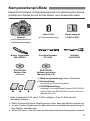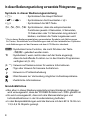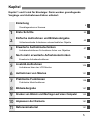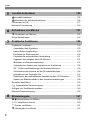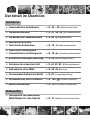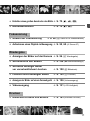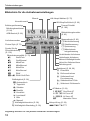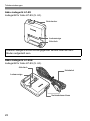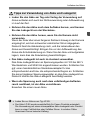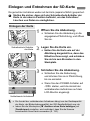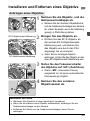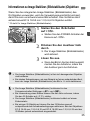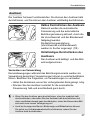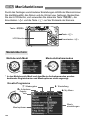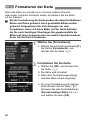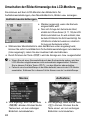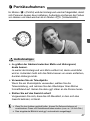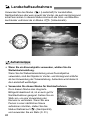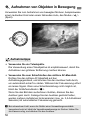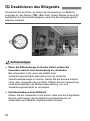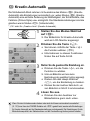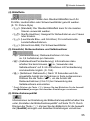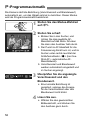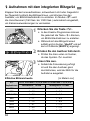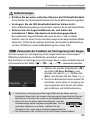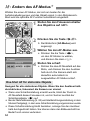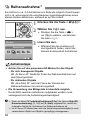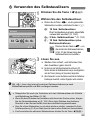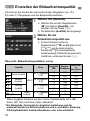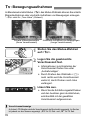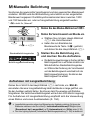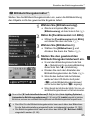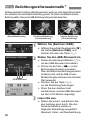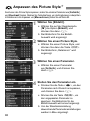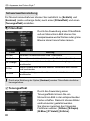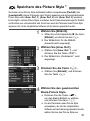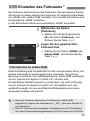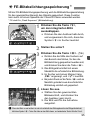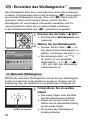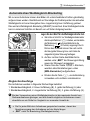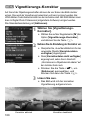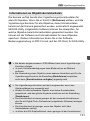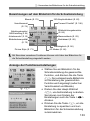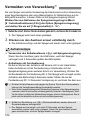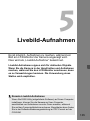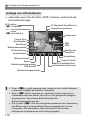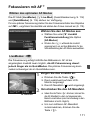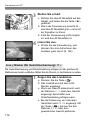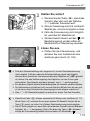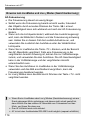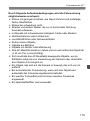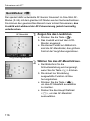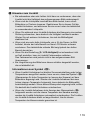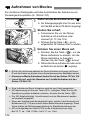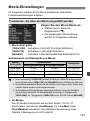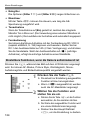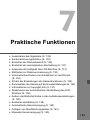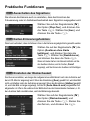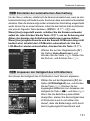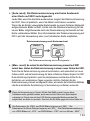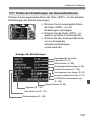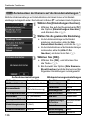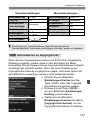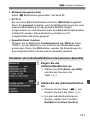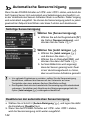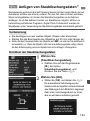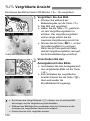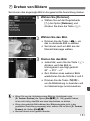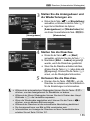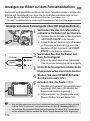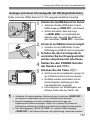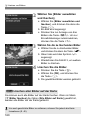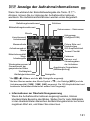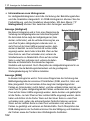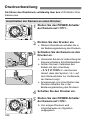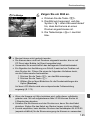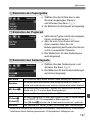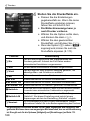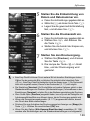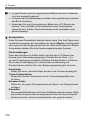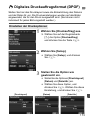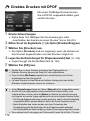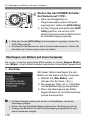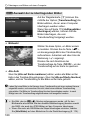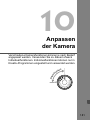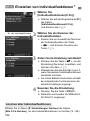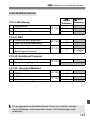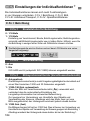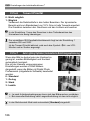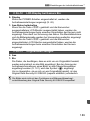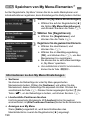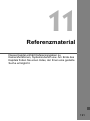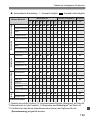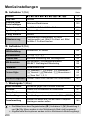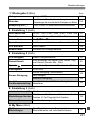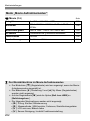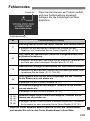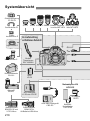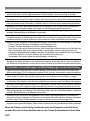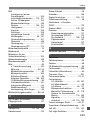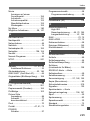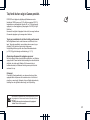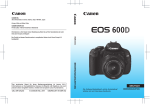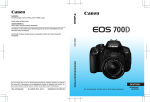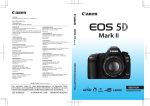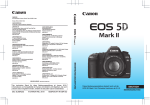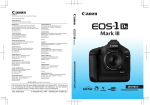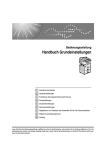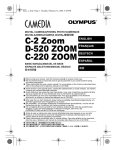Download Canon EOS 500D
Transcript
CANON INC. 30-2 Shimomaruko 3-chome, Ohta-ku, Tokyo 146-8501, Japan Europa, Afrika und Naher Osten CANON EUROPA N.V. PO Box 2262, 1180 EG Amstelveen, Niederlande CANON UK LTD For technical support, please contact the Canon Help Desk: Canon UK, RCC Customer Service Unit 130, Centennial Park, Elstree, Herts, WD6 3SE, Vereinigtes Königreich Helpdesk: 0844 369 0100 (5 pence/min from a BT landline, other costs may vary) Fax: 020 8731 4164 www.canon.co.uk CANON FRANCE SAS 17, quai du Président Paul Doumer 92414 Courbevoie cedex, Frankreich Hot line 0825 002 923 (0,15 €/min.) www.canon.fr CANON DEUTSCHLAND GmbH Europark Fichtenhain A10, 47807 Krefeld, Deutschland Helpdesk: 0180 500 6022 (0,14 €/min.) www.canon.de CANON ITALIA S.P.A. Via Milano 8, I-20097 San Donato Milanese (MI), Italien Servizio clienti: 848 800519 (0,0787 €+ 0,0143 €/min) Fax: 02-8248.4600 www.canon.it CANON BELGIUM N.V. / S.A. Berkenlaan 3, B – 1831 Diegem, Belgien Helpdesk : (02) 620.01.97 (0,053 € + 0,053 €/min) Fax: (02) 721.32.74 www.canon.be CANON DANMARK A/S Knud Højgaards Vej 1, DK-2860 Søborg, Dänemark Helpdesk: 70 20 55 15 (0,25 DKK + 0,25 DKK/min) Fax: 70 155 025 www.canon.dk CANON NORGE as Hallagerbakken 110, Postboks 33, Holmlia, 1201 Oslo, Norwegen Helpdesk: 23 50 01 43 (0,89 NOK + 0,49 NOK/min) www.canon.no CANON OY Kuluttajatuotteet, Huopalahdentie 24, PL1, 00351 Helsinki, Finnland Helpdesk: 020 366 466 (0,02 €/min + pvm tai mpm) www.canon.fi CANON SVENSKA AB Gustav III:s Boulevard 26, S-169 88 Solna, Schweden Helpdesk: +46 (0)8 519 923 69 (0,23 SEK + 0,45 SEK/min) Fax: +46 (0)8 97 20 01 www.canon.se CANON (SCHWEIZ) AG Industriestrasse 12, 8305 Dietlikon, Schweiz Helpdesk: 0848 833 838 (0,08 CHF/min) www.canon.ch CANON AUSTRIA GmbH Oberlaaer Strasse 233, A – 1110 Wien, Österreich Helpdesk: 0810 081009 (0,07 €/min) www.canon.at CANON LUXEMBOURG S.A. Rue des Joncs 21, L-1818 Howald, Luxemburg Helpdesk : 27 302 054 (0,12 €/min) Fax: (352) 48 47 96232 www.canon.lu CANON PORTUGAL, S.A. Rua Alfredo Silva, 14 - Alfragide, 2610-016 Amadora, Portugal Helpdesk: +351 21 42 45 190 (€0,0847 + €0,031/min) www.canon.pt WEB SELF-SERVICE: www.canon-europe.com Der technische Stand für diese Bedienungsanleitung ist April 2009. Informationen zur Kompatibilität der Kamera mit Zubehör und Objektiven, die nach diesem Datum eingeführt werden, erhalten Sie bei jedem Canon Kundendienst. CEL-SN3YA230 © CANON INC. 2009 GEDRUCKT IN DER EU BEDIENUNGSANLEITUNG CANON ESPAÑA S.A. Avenida de Europa nº 6. 28108 Alcobendas (Madrid) Helpdesk: 901.900.012 (€0,039/min) Fax: (+34) 91 411 77 80 www.canon.es CANON NEDERLAND N.V. Neptunusstraat 1, 2132 JA Hoofddorp, Niederlande Helpdesk: 0900 – 202 2915 (0,13 €/min) www.canon.nl DEUTSCH BEDIENUNGSANLEITUNG Vielen Dank, dass Sie sich für ein Canon Produkt entschieden haben. Die EOS 500D ist eine leistungsstarke, digitale Spiegelreflexkamera. Sie zeichnet sich durch einen CMOS-Sensor für Detailschärfe mit 15,10 effektiven Megapixeln, DIGIC 4, hochpräzise und schnelle 9-MessfeldAutofokus, ca. 3,4 Aufnahmen pro Sekunde bei Reihenaufnahmen, LivebildAufnahmen und Movie-Aufnahmen in Full HD (Full High-Definition) aus. Die Kamera passt sich schnell an jede Aufnahmesituation an, bietet zahlreiche Funktionen für anspruchsvolle Aufnahmen und ist mit vielen weiteren Besonderheiten ausgestattet. Testaufnahmen zum Kennenlernen der Kamera Bei einer Digitalkamera können Sie das aufgenommene Bild sofort ansehen. Machen Sie während der Lektüre dieser Bedienungsanleitung einige Testaufnahmen, um die Ergebnisse zu überprüfen. Dies ermöglicht Ihnen ein besseres Verständnis der Kamera. Lesen Sie die Sicherheitshinweise (S. 219, 220) und Maßnahmen zur Vermeidung von Schäden (S. 12, 13), um misslungene Bilder oder Unfälle zu vermeiden. Testen der Kamera vor der erstmaligen Verwendung/ Haftungsausschluss Zeigen Sie gemachte Aufnahmen sofort an, um zu überprüfen, ob sie einwandfrei aufgezeichnet wurden. Wenn die Kamera bzw. die Speicherkarte fehlerhaft ist und Bilder nicht aufgenommen oder auf einen Computer heruntergeladen werden können, haftet Canon nicht für etwaige Verluste oder Unannehmlichkeiten. Urheberrechte Die Urheberrechtsbestimmungen mancher Länder schränken die Verwendung von Aufnahmen von Personen oder bestimmten Objekten ausschließlich auf private Zwecke ein. Achten Sie darüber hinaus darauf, dass das Fotografieren bei manchen öffentlichen Veranstaltungen oder Ausstellungen auch für private Zwecke nicht erlaubt sein kann. Diese Kamera ist mit SD- und SDHC-Speicherkarten kompatibel. Diese Karten werden in der vorliegenden Bedienungsanleitung global als „Karte“ bezeichnet. * Die Kamera wird ohne Karte zur Aufnahme von Bildern geliefert. Sie müssen diese separat erwerben. 2 Komponentenprüfliste Überprüfen Sie zunächst, ob folgende Komponenten im Lieferumfang Ihrer Kamera enthalten sind. Wenden Sie sich an Ihren Händler, wenn Komponenten fehlen. Kamera Akku LP-E5 (mit Schutzabdeckung) Akku-Ladegerät LC-E5/LC-E5E* (mit Augenmuschel und Gehäuseschutzkappe) Breiter Trageriemen EW-100DB III EOS DIGITAL Solution Disk (Software) Schnittstellenkabel IFC-200U AV-Kabel AVC-DC400 EOS DIGITAL Software Instruction Manuals Disk (CD) (1) Bedienungsanleitung (dieses Dokument) (2) Kurzanleitung Kurzanleitung für das Fotografieren (3) CD-ROM-Anleitung Anleitung für die mitgelieferte Software (EOS DIGITAL Solution Disk) und EOS DIGITAL Software Instruction Manuals Disk (CD). * Akku-Ladegerät LC-E5 oder LC-E5E verfügbar. (Das LC-E5E wird mit Netzkabel geliefert.) Stellen Sie beim Kauf einer Objektivgarnitur sicher, dass das Objektiv enthalten ist. Je nach Typ der Objektivgarnitur kann außerdem eine Bedienungsanleitung für das Objektiv enthalten sein. Achten Sie darauf, dass Sie keine der oben beschriebenen Komponenten verlieren. 3 In dieser Bedienungsanleitung verwendete Piktogramme Symbole in dieser Bedienungsanleitung <6> : Symbolisiert das Haupt-Wahlrad <V> <U> : Symbolisieren die Kreuztasten <S> <0> : Symbolisiert die SET-Taste 0, 9, 7, 8 : Symbolisieren, dass die entsprechenden Funktionen jeweils 4 Sekunden, 6 Sekunden, 10 Sekunden oder 16 Sekunden lang aktiviert bleiben, nachdem die Taste losgelassen wird * Die in dieser Bedienungsanleitung verwendeten Symbole und Abkürzungen für Tasten, Einstellräder und Einstellungen sind mit den tatsächlichen Symbolen und Abkürzungen auf der Kamera und dem LCD-Monitor identisch. 3: Symbolisiert eine Funktion, die nach Drücken der Taste <M> geändert werden kann M : Symbolisiert, wenn rechts oben auf der Seite angezeigt, dass die betreffende Funktion nur in den Kreativ-Programmen verfügbar ist (S. 20) (S. **) : Verweis auf Seitennummer für weitere Informationen : Tipp oder Hinweis für bessere Aufnahmen : Hinweis zur Problembehebung : Warnhinweis zur Vermeidung möglicher Aufnahmeprobleme : Zusätzliche Informationen Grundsätzliches Bei allen in dieser Bedienungsanleitung beschriebenen Vorgängen wird vorausgesetzt, dass der POWER-Schalter auf <1> gestellt ist. Es wird vorausgesetzt, dass sich alle Menüeinstellungen und Individualfunktionen in der Grundeinstellung befinden. In den Beispielabbildungen wird die Kamera mit dem EF-S 18-55 mm 1:3,5-5,6 IS Objektiv gezeigt. 4 Kapitel Kapitel 1 und 2 sind für Einsteiger. Darin werden grundlegende Vorgänge und Aufnahmeverfahren erläutert. Einleitung 2 Grundlegendes zur Kamera 1 2 3 4 5 6 7 8 9 10 11 Erste Schritte Einfache Aufnahmen und Bildwiedergabe Vollautomatische Aufnahmen unterschiedlicher Objekte Erweiterte Aufnahmetechniken Aufnahmefunktionen für bestimme Arten von Objekten Noch mehr erweiterte Aufnahmetechniken Erweiterte Aufnahmefunktionen Livebild-Aufnahmen Aufnahmen über den LCD-Monitor Aufnehmen von Movies Praktische Funktionen Praktische Menüfunktionen 23 43 57 75 105 121 129 Bildwiedergabe 147 Drucken von Bildern und Übertragen auf einen Computer 163 Anpassen der Kamera 181 Referenzmaterial 191 5 Inhalt Einleitung Komponentenprüfliste ....................................................................................... 3 In dieser Bedienungsanleitung verwendete Piktogramme ................................ 4 Kapitel ............................................................................................................... 5 Der Inhalt im Überblick .................................................................................... 10 Maßnahmen zur Vermeidung von Schäden .................................................... 12 Kurzanleitung .................................................................................................. 14 Teilebezeichnungen ........................................................................................ 16 1 Erste Schritte 23 Aufladen des Akkus......................................................................................... 24 Einlegen und Entnehmen des Akkus............................................................... 26 Einschalten der Kamera .................................................................................. 27 Einstellen von Datum und Uhrzeit ................................................................... 29 Wählen der Sprache für die Benutzeroberfläche............................................. 30 Einlegen und Entnehmen der SD-Karte .......................................................... 31 Installieren und Entfernen eines Objektivs ...................................................... 33 Informationen zu Image Stabilizer- (Bildstabilisator-)Objektiven ..................... 35 Grundsätzliches............................................................................................... 36 3 Menüfunktionen..................................................................................... 38 Formatieren der Karte ..................................................................................... 40 Umschalten der Bildschirmanzeige des LCD-Monitors ................................... 42 2 Einfache Aufnahmen und Bildwiedergabe 43 1 Vollautomatische Aufnahmen.................................................................... 44 1 Aufnahmetechniken im Vollautomatik-Modus ........................................... 46 2 Porträtaufnahmen....................................................................................... 47 3 Landschaftsaufnahmen ............................................................................. 48 4 Nahaufnahmen........................................................................................... 49 5 Aufnahmen von Objekten in Bewegung.................................................... 50 6 Porträtaufnahmen bei Nacht ...................................................................... 51 7 Deaktivieren des Blitzgeräts...................................................................... 52 C Kreativ-Automatik ...................................................................................... 53 x Bildwiedergabe.......................................................................................... 56 6 Inhalt 3 Erweiterte Aufnahmetechniken 57 d: Programmautomatik ...................................................................................58 Z: Ändern der ISO-Empfindlichkeit...............................................................60 D Aufnahmen mit dem integrierten Blitzgerät ..................................................62 E: Ändern des AF-Modus ..............................................................................64 S Wählen des AF-Messfelds .........................................................................66 MF: Manueller Fokus ....................................................................................67 i Reihenaufnahme ........................................................................................68 j Verwenden des Selbstauslösers.................................................................69 Einstellen der Bildaufnahmequalität.................................................................70 A Wählen eines Picture Style ......................................................................73 4 Noch mehr erweiterte Aufnahmetechniken 75 s: Bewegungsaufnahmen.............................................................................76 f: Ändern der Schärfentiefe.........................................................................78 Schärfentiefenprüfung...................................................................................80 a: Manuelle Belichtung ..................................................................................81 8: Schärfentiefenautomatik ......................................................................82 q Ändern der Messmethode..........................................................................83 Oy Einstellen der Belichtungskorrektur ....................................................84 Belichtungsreihenautomatik .............................................................................86 A Anpassen des Picture Style .....................................................................88 A Speichern des Picture Style .....................................................................91 Einstellen des Farbraums ................................................................................93 A AE-Speicherung..........................................................................................94 A FE-Blitzbelichtungsspeicherung .................................................................95 B: Einstellen des Weißabgleichs..................................................................96 2 Weißabgleichkorrektur................................................................................98 Vignettierungs-Korrektur ................................................................................100 0 Verwenden des Bildschirms für die Schnelleinstellung............................102 Vermeiden von Verwacklung .........................................................................104 7 Inhalt 5 Livebild-Aufnahmen 105 A Livebild-Aufnahme .................................................................................. 106 A Einstellen der Aufnahmefunktionen ........................................................ 108 Fokussieren mit AF........................................................................................ 111 Manuelle Fokussierung ................................................................................. 118 6 Aufnehmen von Movies 121 k Aufnehmen von Movies........................................................................... 122 Movie-Entstellungen ...................................................................................... 123 7 Praktische Funktionen 129 Praktische Funktionen ................................................................................... 130 Ausschalten des Signaltons ....................................................................... 130 Karten-Erinnerungsfunktion........................................................................ 130 Einstellen der Rückschauzeit ..................................................................... 130 Einstellen der automatischen Abschaltung ................................................ 131 Anpassen der Helligkeit des LCD-Monitors................................................ 131 Methoden zur Dateinummerierung............................................................. 132 Automatisches Drehen von Aufnahmen im Hochformat ............................ 134 B Prüfen der Einstellungen der Kamerafunktionen............................... 135 Zurücksetzen der Kamera auf die Grundeinstellungen .............................. 136 Informationen zu Copyright-Info ................................................................. 137 Deaktivieren der automatischen Abschaltung des LCD-Monitors .............. 138 Ändern der Bildschirmfarbe in den Aufnahmeeinstellungen ...................... 138 Einstellen des Blitzes..................................................................................... 139 f Automatische Sensorreinigung .............................................................. 142 Anfügen von Staublöschungsdaten............................................................... 143 Manuelle Sensorreinigung............................................................................. 145 8 Bildwiedergabe 147 HI Schnellsuche von Bildern .................................................................... 148 u/y Vergrößerte Ansicht ............................................................................ 150 b Drehen von Bildern................................................................................... 151 k Wiedergabe von Movies.......................................................................... 152 8 Inhalt Diaschau (Automatische Wiedergabe)...........................................................154 Anzeigen der Bilder auf dem Fernsehbildschirm ...........................................156 K Schützen von Bildern................................................................................158 L Löschen von Bildern..................................................................................159 B Anzeige der Aufnahmeinformationen....................................................161 9 Drucken von Bildern und Übertragen auf einen Computer 163 Druckvorbereitung..........................................................................................164 w Drucken ...................................................................................................166 Zuschneiden von Bildern ............................................................................171 W Digitales Druckauftragsformat (DPOF).....................................................173 Direktes Drucken mit DPOF...........................................................................176 d Übertragen von Bildern auf einen Computer ...........................................177 10 Anpassen der Kamera 181 Einstellen von Individualfunktionen ................................................................182 Einstellungen der Individualfunktionen...........................................................184 Speichern von My Menu-Elementen ..............................................................190 11 Referenzmaterial 191 Für Autofokus ungeeignete Motive ................................................................192 Anschließen der Kamera an die Stromversorgung ........................................193 Aufnahmen mit Fernbedienung......................................................................194 Externe Speedlites .........................................................................................196 Tabelle der verfügbaren Funktionen ..............................................................198 Menüeinstellungen .........................................................................................200 Fehlerbehebung .............................................................................................203 Fehlercodes ...................................................................................................209 Systemübersicht.............................................................................................210 Technische Daten ..........................................................................................212 Index ..............................................................................................................222 9 Der Inhalt im Überblick Aufnahme Automatische Aufnahmen Î S. 43 – 55 (Motivbereich-Modi) Reihenaufnahmen Î S. 47, 50, 68 (i Reihenaufnahme) Verwenden des Selbstauslösers Î S. 69 (j Selbstauslöser) Momentaufnahmen Unscharfe Aufnahmen Î S. 76 (s Blendenautomatik) Unscharfer Hintergrund Fokussierthalten des Hintergrunds Î S. 78 (f Verschlusszeitautomatik) Einstellen der Bildhelligkeit (Belichtung) Î S. 84 (Belichtungskorrektur:) Aufnahmen bei schwachem Licht Î S. 44, 60, 62 (D Blitzlichtaufnahmen) Aufnahmen ohne Blitz Î S. 52 (7 Blitz Aus) Feuerwerksaufnahmen bei Nacht Î S. 81 (Langzeitbelichtung) Aufnahmen über den LCD-Monitor Î S. 106 (A Livebild-Aufnahme) Movie-Aufnahmen Î S. 122 (k Movie-Aufnahmen) Bildqualität Aufnahmen mit passenden Bildeffekten für das Objekt 10 Î S. 73 (Wählen eines Picture Style) Erstellen eines großen Ausdrucks des Bilds Î S. 70 (73, 83, 1) Reihenaufnahmen Î S. 70 (76, 86) Fokussierung Ändern der Fokussierung Î S. 66 (S Taste für AF-Messfeldwahl) Aufnehmen eines Objekts in Bewegung Î S. 50, 65 (AI Servo AF) Wiedergabe Anzeigen der Bilder auf der Kamera Î S. 56 (x Wiedergabe) Schnellsuche von Bildern Î S. 148 (H Übersichtsanzeige) Schützen wichtiger Bilder vor versehentlichem Löschen Î S. 158 (K Bildschutz) Löschen nicht benötigter Bilder Î S. 159 (L Löschen) Anzeigen der Bilder auf einem Fernsehgerät Î S. 156 (Videoausgang) Videoausgang Î S. 131 (LCD-Helligkeit) Drucken Einfaches Drucken von Bildern Î S. 163 (Direktes Drucken) 11 Maßnahmen zur Vermeidung von Schäden Kamerapflege Diese Kamera ist ein Präzisionsgerät. Lassen Sie sie nicht fallen, und setzen Sie sie keinen physischen Belastungen aus. Die Kamera ist nicht wasserdicht und kann deshalb nicht unter Wasser eingesetzt werden. Wenn die Kamera ins Wasser gefallen ist, bringen Sie sie umgehend zum Canon Kundendienst in Ihrer Nähe. Wischen Sie Wassertropfen mit einem trockenen Tuch ab. Wenn die Kamera salzhaltiger Meeresluft ausgesetzt war, wischen Sie sie mit einem feuchten, ausgewrungenen Tuch ab. Bewahren Sie die Kamera nicht in der Nähe von Geräten auf, die ein starkes magnetisches Feld erzeugen, wie Magneten oder Elektromotoren. Bewahren Sie die Kamera auch nicht in der Nähe von Geräten auf, die starke Funkwellen ausstrahlen, wie einer großen Antenne. Starke magnetische Felder können zu Fehlfunktionen führen oder Bilddaten zerstören. Lassen Sie die Kamera nicht an stark aufgeheizten Orten, wie in einem direkt in der Sonne geparkten Fahrzeug, liegen. Hohe Temperaturen können zu Fehlfunktionen der Kamera führen. Die Kamera enthält hochpräzise elektronische Schaltungen. Versuchen Sie auf keinen Fall, die Kamera selbst zu zerlegen. Staub auf den Glasflächen des Objektivs, dem Sucherokular, dem Schwingspiegel, der Mattscheibe usw. kann mit einem Blasepinsel entfernt werden. Wischen Sie das Kameragehäuse oder das Objektiv nicht mit Reinigungsmitteln ab, die organische Lösungsmittel enthalten. Bringen Sie die Kamera zur Entfernung hartnäckiger Verunreinigungen zu einem Canon Kundendienst in Ihrer Nähe. Berühren Sie die elektrischen Kontakte der Kamera nicht mit den Händen. Dadurch werden Korrosionserscheinungen der Kontakte vermieden. Korrodierte Kontakte können zu Betriebsstörungen der Kamera führen. Wenn die Kamera plötzlich von einer kalten Umgebung in einen warmen Raum wechselt, kann es auf und in der Kamera zur Kondensationsbildung kommen. Um eine Kondensationsbildung zu vermeiden, legen Sie die Kamera zunächst für einige Zeit in einen verschlossenen Plastikbeutel, um eine allmähliche Anpassung an die wärmere Temperatur zu ermöglichen. Wenn sich Kondensation auf der Kamera bildet, verwenden Sie die Kamera nicht. Dadurch wird Schäden an der Kamera vorgebeugt. Nehmen Sie bei Kondensationsbildung das Objektiv ab, entfernen Sie die Karte und den Akku aus der Kamera, und warten Sie, bis das Kondenswasser verdunstet ist. Wenn Sie die Kamera längere Zeit nicht verwenden, nehmen Sie den Akku heraus, und bewahren Sie die Kamera an einem kühlen, trockenen und gut belüfteten Ort auf. Drücken Sie auch während der Zeit, in der die Kamera nicht verwendet wird, in regelmäßigen Abständen wiederholt auf den Auslöser, um die ordnungsgemäße Funktion der Kamera zu überprüfen. Bewahren Sie die Kamera nicht an Orten auf, an denen korrodierende Chemikalien verwendet werden, zum Beispiel in einer Dunkelkammer oder einem Labor. Wenn Sie die Kamera längere Zeit nicht verwendet haben, prüfen Sie zuerst die einzelnen Funktionen, bevor Sie mit dem Fotografieren beginnen. Wenn Sie die Kamera längere Zeit nicht verwendet haben oder wenn ein wichtiger Termin bevorsteht, bei dem Sie die Kamera verwenden möchten, lassen Sie die Kamera von Ihrem Canon Händler überprüfen oder überprüfen Sie sie selbst, um sicherzustellen, dass die Kamera ordnungsgemäß funktioniert. 12 Maßnahmen zur Vermeidung von Schäden LCD-Monitor Obwohl der LCD-Monitor mit höchster Präzisionstechnologie ausgestattet ist und mindestens 99,99 % effektive Pixel besitzt, können sich unter den verbleibenden 0,01 % Pixeln (oder weniger) einige wenige inaktive Pixel befinden. Es handelt sich jedoch nicht um eine Fehlfunktion, wenn inaktive Pixel (schwarz, rot usw.) angezeigt werden. Sie beeinträchtigen auch nicht die Qualität der aufgenommenen Bilder. Wenn der LCD-Monitor über einen längeren Zeitraum eingeschaltet bleibt, kann es zu einem „Einbrennen“ des Bilds kommen, d. h., es bleiben Schatten des zuletzt angezeigten Bilds sichtbar. Dieser Effekt ist jedoch nur vorübergehend, und die Schatten verschwinden wieder, wenn die Kamera einige Tage lang nicht verwendet wird. Bei niedrigen oder hohen Temperaturen kann die Anzeige auf dem LCDMonitor langsam oder schwarz erscheinen. Bei Zimmertemperatur ist die Anzeige wieder normal. Karten Beachten Sie Folgendes, um die Karte und die darauf gespeicherten Daten zu schützen: Lassen Sie die Karte nicht fallen, verbiegen Sie sie nicht, und schützen Sie sie vor Feuchtigkeit. Setzen Sie die Speicherkarte keinen starken physischen Belastungen, Stößen oder Vibrationen aus. Lagern oder verwenden Sie Karten nicht in der Nähe von Geräten, die starke Magnetfelder erzeugen, z. B. Fernsehgeräte, Lautsprecher oder Magnete. Vermeiden Sie auch Orte, an denen eine hohe Elektrostatik besteht. Setzen Sie Karten keiner direkten Sonneneinstrahlung oder sonstigen Wärmequellen aus. Bewahren Sie die Karte stets in einer Hülle auf. Bewahren Sie die Karte nicht in heißen, feuchten oder staubigen Umgebungen auf. Objektiv Wenn Sie ein Objektiv von der Kamera entfernen, bringen Sie immer den Objektivdeckel an, oder legen Sie die Kamera mit der Vorderseite nach unten ab, um eine Beschädigung der Glasfläche oder der elektrischen Kontakte zu verhindern. Kontakte Hinweise bei Verwendung über einen längeren Zeitraum Wenn Sie über eine längere Zeit hinweg Reihen-, Livebild- oder MovieAufnahmen machen, kann es zu einem Aufheizen der Kamera kommen. Obwohl es sich hierbei nicht um eine Fehlfunktion handelt, kann das Halten der Kamera über eine längere Zeit zu leichten Hautverbrennungen führen. 13 Kurzanleitung Legen Sie den Akku ein. (S. 26). Informationen zum Aufladen des Akkus erhalten Sie auf Seite 24. 1 2 3 4 EF-S-Objektiv EF-Objektiv Bringen Sie das Objektiv an. (S. 33). Wenn Sie ein EF-S-Objektiv aufsetzen, richten Sie es an der weißen Markierung auf der Kamera aus. Andere Objektive werden an der roten Markierung ausgerichtet. Stellen Sie den Fokussierschalter des Objektivs auf <AF>. (S. 33). Öffnen Sie die Abdeckung des Steckplatzes, und legen Sie eine Karte ein. (S. 31). Legen Sie die Karte so in den Steckplatz ein, dass das Etikett zu Ihnen zeigt. 5 14 Stellen Sie den POWERSchalter auf <1>. (S. 27). Wenn auf dem LCD-Monitor der Bildschirm für die Datums-/ Uhrzeiteinstellung angezeigt wird, lesen Sie auf Seite 29 weiter. Kurzanleitung 6 Stellen Sie das Modus-Wahlrad auf <1> (Vollautomatik). (S. 44). 7 Stellen Sie scharf. (S. 37). 8 Lösen Sie aus. (S. 37). 9 Überprüfen Sie das Bild. (S. 130). Alle erforderlichen Kameraeinstellungen werden automatisch vorgenommen. Schauen Sie durch den Sucher, und richten Sie die Mitte des Suchers auf das Objekt. Drücken Sie den Auslöser zur Fokussierung halb durch. Drücken Sie den Auslöser zur Bildaufnahme ganz nach unten. Das aufgenommene Bild wird etwa 2 Sekunden lang auf dem LCDMonitor angezeigt. Drücken Sie die Taste <x> (S. 56), um das Bild erneut anzuzeigen. Die auf dem LCD-Monitor angezeigten Aufnahmeeinstellungen werden ausgeblendet, wenn Sie sich mit dem Auge dem Sucherokular nähern. Informationen zum Löschen von Bildern erhalten Sie im Abschnitt „Löschen von Bildern“ (S. 159). 15 Teilebezeichnungen Die in fett angezeigten Namen kennzeichnen die Teile, die bis zum Abschnitt „Einfache Aufnahmen und Bildwiedergabe“ erläutert werden. Integriertes Blitzgerät/AF-Hilfslicht (S. 62/139) Modus-Wahlrad (S. 20) EF-Objektivansetz-Markierung (S. 33) POWER-Schalter (S. 27) <Z> Taste für ISO-Empfindlichkeit (S. 60) EF-S-Objektivansetz-Markierung (S. 33) Blitzsynchronisationskontakte <6> Haupt-Wahlrad (S. 4) Zubehörschuh (S. 196) <V> Markierung der Bildebene (S. 49) Auslöser (S. 37) Riemenhalterung (S. 23) Lampe zur Verringerung roter Augen/ SelbstauslöserLampe (S. 63/69) Sensor der Fernbedienung (S. 104,194) Griff Mikrofon (S. 124) <D> Blitztaste (S. 62) Spiegel (S. 104,145) Anschlussabdeckung Kontakte (S. 13) Objektiventriegelungstaste (S. 34) Kamerabajonett Stift der Objektivverriegelung Schärfentiefenprüfungstaste (S. 80) Fernbedienungsausgang (S. 194) Gehäuseschutzkappe (S. 33) 16 Audio-/Videoausgang/ Digitaler Ausgang (S. 156, 164, 177) HDMI mini-Ausgang (S. 157) Teilebezeichnungen Augenmuschel (S. 195) Sucherokular Knopf zur Dioptrieneinstellung (S. 36) <O> Taste für Blende/ Belichtungskorrektur (S. 81/84) <A/I> Taste für AE-Speicherung/FEBlitzbelichtungsspeicherung/ Übersicht/Verkleinerung (S. 94/95/148/150, 171) LCD-aus-Sensor (S. 138) <B> Taste für die Anzeige der Aufnahmeeinstellungen (S. 42,135) <S/u> Taste für AF-Messfeldwahl/ Vergrößerung (S. 66/150, 171) <M> Menütaste (S. 38) Lautsprecher (S. 152) Abdeckung des Kartensteckplatzes (S. 31) LCD-Monitor (S. 38, 131) DC-Kabelöffnung (S. 193) Stativbuchse <A/l> Taste für Livebild-Aufnahmen/ Movie-Aufnahmen/Drucken/Übertragen (S. 106/122/165, 178) Zugriffsleuchte (S. 32) Akkufachentriegelung (S. 26) <x> Wiedergabetaste (S. 56) Akkufachabdeckung (S. 26) <0> SET-Taste (S. 38) <S> Kreuztasten (S. 38) <WB> Auswahltaste für Weißabgleich (S. 96) <L> Löschtaste (S. 159) <XA> Auswahltaste für Picture Style (S. 73) <Yi/Q> Auswahltaste für Betriebsart (S. 68, 69) <ZE> Auswahltaste für AF-Modus (S. 64) Kartensteckplatz (S. 31) 17 Teilebezeichnungen Bildschirm für die Aufnahmeeinstellungen Blende c Haupt-Wahlrad (S. 75) Verschlusszeit ISO-Empfindlichkeit (S. 60) Belichtungsstufenanzeige Tonwert Priorität (S. 186) Belichtungskorrekturwert (S. 84) Blitzbelichtungskorrektur (S. 85) AEB-Bereich (S. 86) Messmethode (S. 83) q Mehrfeldmessung Aufnahmemodus w Selektivmessung r Spotmessung e Mittenbetonte Integralmessung Picture Style (S. 73) Symbol für die Schnelleinstellung (S. 102) Verbleibende Aufnahmen Bildaufnahmequalität (S. 70) 73 Groß/Fein 83 Groß/Normal 74 Mittel/Fein 84 Mittel/Normal 76 Klein/Fein 86 Klein/Normal 1 RAW Verbleibende Aufnahmen während Weißabgleichreihe Ablauf des Selbstauslösers Belichtungszeit Betriebsart (S. 68, 69) u Einzelbild i Reihenaufnahme Q Selbstauslöser/ Fernsteuerung 1+73 RAW+Groß/Fein Weißabgleich (S. 96) Q Automatisch W Tageslicht E Schatten R Bewölkt Y Kunstlicht U Leuchtstoff I Blitz O Manuell 2 Weißabgleichkorrektur (S. 98) B Weißabgleich-Bracketing (S. 99) l Selbstauslöser:2 Sek. q Selbstausl.:Reihenaufn. AF-Modus (S. 64) X One-Shot AF 9 AI Focus AF Z AI Servo AF g Angezeigt werden nur die jeweils relevanten Einstellungen. 18 Manueller Fokus Akkuprüfung (S. 28) zxcn Teilebezeichnungen Sucheranzeige Spotmessungskreis Mattscheibe AF-Messfeldanzeige < > AF-Felder <Z> ISO-Empfindlichkeit Weißabgleichkorrektur <A> AE-Speicherung/ AEB aktiv <D> Blitzbereitschaft FE-Speicherungswarnung <o> Schärfenindikator Maximale Anzahl von Reihenaufnahmen <0> Schwarzweiß-Aufnahmen <e> Kurzzeitsynchronisation (FP-Blitz) <d> FE-Blitzbelichtungsspeicherung/FEB aktiv <y> Blitzbelichtungskorrektur ISO-Empfindlichkeit <A> Tonwert Priorität Belichtungsstufenanzeige Belichtungskorrekturwert AEB-Bereich Statusanzeige für Lampe zur Verringerung roter Augen Blende Warnung: Karte voll (FuLL) Verschlusszeit Warnung: Kartenfehler (Err) FE-Blitzbelichtungsspeicherung (FEL) Keine Kartenwarnung (Card) Daten werden bearbeitet (buSY) Integriertes Blitzgerät wird aufgeladen (D buSY) Angezeigt werden nur die jeweils relevanten Einstellungen. 19 Teilebezeichnungen Modus-Wahlrad Mit dem Modus-Wahlrad können die Motivbereich-Modi, KreativProgramme und der Movie-Aufnahmemodus eingestellt werden. Kreativ-Programm In diesen Modi haben Sie mehr Kontrolle über die Aufnahme unterschiedlicher Objekte. d : Programmautomatik (S. 58) s : Blendenautomatik (S. 76) f : Verschlusszeitautomatik (S. 78) : Manuelle Belichtungseinstellung (S. 81) 8: Schärfentiefenautomatik (S. 82) a Motivbereich Sie müssen nur den Auslöser drücken. Vollautomatische Aufnahmen sind bei diesem Objekt möglich. 1: Vollautomatik (S. 44) C: Kreativ-Automatik (S. 53) Normal-Programm 2 : Porträt (S. 47) 3: Landschaft (S. 48) 4 : Nahaufnahme (S. 49) 5: Sport (S. 50) 6 : Nachtporträt (S. 51) 7: Blitz aus (S. 52) 20 k: Movie-Aufnahmen (S.121) Teilebezeichnungen EF-S 18-55 mm 1:3,5-5,6 IS Objektiv Fokussierschalter (S. 33) Entfernungsring (S. 67, 118) Zoom-Ring (S. 34) Index für Zoomposition (S. 34) Blendenhalterung (S. 217) 58 mm Filtergewinde (Vorderseite des Objektivs) Schalter für Image Stabilizer (Bildstabilisator) (S. 35) Objektivansetz-Markierung (S. 33) Kontakte (S. 13) EF-S 18-200 mm 1:3,5-5,6 IS Objektiv Entfernungsring (S. 67, 118) Zoom-Ring (S. 34) Fokussierschalter (S. 33) Blendenhalterung (S. 217) Index für Zoomposition (S. 34) 72 mm Filtergewinde (Vorderseite des Objektivs) Schalter für Image Stabilizer (Bildstabilisator) (S. 35) Objektivansetz-Markierung (S. 33) Zoom-RingVerriegelung (S. 34) Kontakte (S. 13) 21 Teilebezeichnungen Akku-Ladegerät LC-E5 Ladegerät für Akku LP-E5 (S. 24). Netzstecker Ladeanzeige Akkufach Dieses Ladegerät sollte ordnungsgemäß vertikal oder auf dem Boden aufgestellt sein. Akku-Ladegerät LC-E5E Ladegerät für Akku LP-E5 (S. 24). Akkufach Netzkabel Ladeanzeige Netzkabelanschluss 22 1 Erste Schritte In diesem Kapitel werden vorbereitende Schritte zu den Aufnahmen sowie die Grundfunktionen der Kamera beschrieben. Anbringen des Trageriemens Führen Sie das Riemenende von unten durch die Öse der Riemenhalterung hindurch und dann in die Riemenschnalle hinein. Anschließend ziehen Sie den Riemen, wie in der Abbildung gezeigt, durch die Riemenöse. Ziehen Sie den Riemen straff, damit er sich nicht aus der Öse löst. Die Okularabdeckung befindet sich ebenfalls am Riemen (S. 195). Okularabdeckung 23 Aufladen des Akkus 1 Nehmen Sie die Schutzabdeckung ab. Sie den Akku ein. 2 Legen Legen Sie den Akku wie in der Abbildung dargestellt ein. Zum Entnehmen des Akkus führen Sie diese Schritte in umgekehrter Reihenfolge aus. LC-E5 Sie den Akku auf. 3 Laden Für LC-E5 Klappen Sie die Stifte des AkkuLadegeräts in Pfeilrichtung heraus, und stecken Sie die Stifte in eine Steckdose. LC-E5E Für LC-E5E Schließen Sie das Netzkabel an das Ladegerät an, und stecken Sie den Stecker in die Steckdose. X Der Aufladevorgang beginnt automatisch, und die Ladelampe leuchtet rot. X Wenn der Akku vollständig geladen ist, leuchtet die Ladelampe grün. Das vollständige Aufladen eines komplett leeren Akkus dauert ca. 2 Stunden. Die Ladedauer des Akkus hängt von der Umgebungstemperatur und dem Ladezustand des Akkus ab. 24 Aufladen des Akkus Tipps zur Verwendung von Akku und Ladegerät Laden Sie den Akku am Tag oder Vortag der Verwendung auf. Akkus entladen sich auch bei Nichtverwendung oder Aufbewahrung im Lauf der Zeit. Nehmen Sie den Akku nach dem Aufladen heraus, und trennen Sie das Ladegerät von der Steckdose. Nehmen Sie den Akku heraus, wenn Sie die Kamera nicht verwenden. Wenn der Akku über einen längeren Zeitraum hinweg in der Kamera eingelegt ist, wird ein schwacher elektrischer Strom abgegeben. Dadurch lässt die Akkuleistung nach, und die Lebensdauer des Akkus wird beeinträchtigt. Bringen Sie vor der Aufbewahrung des Akkus die Schutzabdeckung an. Wenn Sie den Akku voll aufgeladen lagern, kann dies die Akkuleistung beeinträchtigen. Das Akku-Ladegerät ist auch im Ausland verwendbar. Das Akku-Ladegerät kann an Spannungsquellen mit 100 bis 240 V Wechselstrom und 50/60 Hz angeschlossen werden. Schließen Sie ggf. einen handelsüblichen Steckdosenadapter für das entsprechende Land bzw. die entsprechende Region an. Schließen Sie keine tragbaren Spannungswandler an das Akku-Ladegerät an. Dadurch könnte das Akku-Ladegerät beschädigt werden. Wenn die Spannung auch nach dem vollständigen Aufladen rasch nachlässt, ist der Akku verschlissen. Erwerben Sie einen neuen Akku. Laden Sie nur Akkus vom Typ LP-E5. Der Akku LP-E5 wurde ausschließlich für Canon Produkte entwickelt. Die Verwendung mit einem inkompatiblen Akku-Ladegerät oder Produkt kann zu einer Fehlfunktion oder Unfällen führen. In solchen Fällen übernimmt Canon keinerlei Haftung. 25 Einlegen und Entnehmen des Akkus Einlegen des Akkus Legen Sie einen voll aufgeladenen Akku LP-E5 in die Kamera ein. 1 Öffnen der Abdeckung des Akkufachs. Schieben Sie den Hebel in die angegebene Pfeilrichtung, und öffnen Sie die Abdeckung. Sie den Akku ein. 2 Legen Legen Sie den Akku mit den Kontakten voran ein. Schieben Sie den Akku hinein, bis er einrastet. Sie die Abdeckung. 3 Schließen Schließen Sie die Abdeckung, bis sie einrastet. Entnehmen des Akkus Öffnen Sie die Abdeckung, und entfernen Sie den Akku. Drücken Sie die Akkufachverriegelung in Pfeilrichtung, und entnehmen Sie den Akku. Bringen Sie die Schutzabdeckung an, um einen Kurzschluss zu vermeiden. Achten Sie beim Öffnen der Akkufachabdeckung darauf, dass Sie sie nicht zu weit öffnen. Andernfalls könnte das Scharnier abbrechen. 26 Einschalten der Kamera Wenn Sie die Kamera einschalten und der Bildschirm für die Datums-/Uhrzeiteinstellung angezeigt wird, lesen Sie auf Seite 29, wie Sie das Datum und die Uhrzeit einstellen. <1> : Die Kamera wird eingeschaltet. <2> : Die Kamera ist ausgeschaltet und kann nicht verwendet werden. Stellen Sie diese Position ein, wenn Sie die Kamera nicht verwenden. Informationen zur automatischen Selbstreinigung des Sensors Jedes Mal, wenn Sie den POWER-Schalter auf <1> oder <2> stellen, wird automatisch die Sensorreinigung durchgeführt. Während der Sensorreinigung wird auf dem LCD-Monitor <f> angezeigt. Sie können auch während der Sensorreinigung Aufnahmen machen, indem Sie den Auslöser halb durchdrücken (S. 37). Auf diese Weise wird die Sensorreinigung angehalten und die Aufnahme durchgeführt. Wenn Sie den POWER-Schalter <1>/<2> kurz hintereinander aus- und einschalten, wird das Symbol <f> u. U. nicht angezeigt. Dies ist normal und stellt keinen Fehler dar. Informationen zur automatischen Abschaltung Um den Akku zu schonen, schaltet sich die Kamera automatisch aus, wenn sie 30 Sekunden lang nicht bedient wurde. Tippen Sie einfach den Auslöser an, um die Kamera wieder einzuschalten (S. 37). Sie können die Zeitdauer der automatischen Abschaltung mit der Menüeinstellung [5 Auto.Absch.aus] ändern (S. 131). Wenn Sie während eines Speichervorgangs auf der Karte den POWERSchalter auf <2> stellen, wird die Meldung [Aufzeichnung...] angezeigt. Die Kamera wird in diesem Fall erst ausgeschaltet, wenn der Speichervorgang abgeschlossen ist. 27 Einschalten der Kamera Prüfen des Aufladezustands Wenn der POWER-Schalter auf <1> gestellt ist, wird der Aufladezustand des Akkus in vier Stufen angezeigt: z : Der Akku ist voll aufgeladen. x : Der Akku ist teilweise entladen, verfügt jedoch über ausreichend Strom. c : Der Akku ist bald leer. n : Der Akku muss neu aufgeladen werden. Akkulebensdauer Temperatur [Anzahl Aufnahmen ca.] Aufnahmebedingungen Kein Blitz 50 % Blitz Bei 23 °C 500 400 Bei 0 °C 490 380 Die oben aufgeführten Angaben basieren auf der Verwendung des vollständig aufgeladenen Akkus LP-E5 bei Aufnahmen durch den Sucher bzw. auf den Teststandards der CIPA (Camera & Imaging Products Association). Die tatsächliche Anzahl von Aufnahmen ist je nach Aufnahmebedingungen unter Umständen geringer als oben aufgeführt. Wenn Sie den Auslöser über längere Zeit halb gedrückt halten bzw. lediglich die Autofokus-Funktion verwenden, kann die Anzahl der möglichen Aufnahmen ebenfalls herabgesetzt werden. Die Anzahl möglicher Aufnahmen nimmt mit zunehmender Verwendung des LCD-Monitors ab. Das Objektiv wird durch den Akku mit Strom versorgt. Die Anzahl der möglichen Aufnahmen kann je nach verwendetem Objektiv variieren. Die Anzahl möglicher Aufnahmen nimmt bei Verwendung des Image Stabilizer (Bildstabilisators) des Objektivs ab, da sich die Akkulebensdauer verkürzt. Die Akkulebensdauer bei Livebild-Aufnahmen finden Sie auf Seite 107. 28 3 Einstellen von Datum und Uhrzeit Wenn Sie die Kamera zum ersten Mal einschalten oder wenn Datum und Uhrzeit zurückgesetzt wurden, wird der Bildschirm für die Datums-/Uhrzeiteinstellung angezeigt. Führen Sie die Schritte 3 und 4 aus, um das Datum und die Uhrzeit einzustellen. Die aufgenommenen Bildern zugewiesene Uhrzeit und das Datum basieren auf dieser Datums-/ Uhrzeiteinstellung. Achten Sie auf die richtige Einstellung von Datum und Uhrzeit. 1 Zeigen Sie das Menü an. Drücken Sie zur Menüanzeige die Taste <M>. Sie auf der Registerkarte 2 Wählen [6] die Option [Datum/Uhrzeit]. Drücken Sie die Taste <U>, um die Registerkarte [6] zu wählen. Drücken Sie die Taste <V>, um [Datum/ Uhrzeit] zu wählen, und drücken Sie dann <0>. Sie das Datum und die Uhrzeit ein. 3 Stellen Drücken Sie die Taste <U>, um das Datum oder die Uhrzeit zu wählen. Drücken Sie <0>, um a anzuzeigen. Drücken Sie die Taste <V>, um die Zahl festzulegen, und drücken Sie dann <0>. (Sie kehren zurück zu b.) Sie die Einstellung. 4 Beenden Drücken Sie die Taste <U>, um [OK] zu wählen, und drücken Sie dann <0>. X Das Datum und die Uhrzeit werden eingestellt. Drücken Sie die Taste <M>, um zur Anzeige der Aufnahmeeinstellungen zurückzukehren. Wenn Sie in Schritt 4 die Taste <0> drücken, wird die Einstellung von Datum und Uhrzeit gestartet. Wenn Sie die Kamera ohne Akku aufbewahren oder der Akku leer ist, können Datum und Uhrzeit zurückgesetzt werden. Stellen Sie in diesem Fall das Datum und die Uhrzeit erneut ein. 29 3 Wählen der Sprache für die Benutzeroberfläche 1 Zeigen Sie das Menü an. Drücken Sie zur Menüanzeige die Taste <M>. Sie auf der Registerkarte 2 Wählen [6] die Option [Sprache ]. Drücken Sie die Taste <U>, um die Registerkarte [6] zu wählen. Drücken Sie die Taste <V>, um [Sprache ] zu wählen (das dritte Element von oben), und drücken Sie dann die Taste <0>. Sie die gewünschte 3 Stellen Sprache ein. Drücken Sie die Taste <S>, um die gewünschte Sprache zu wählen, und drücken Sie dann die Taste <0>. X Die Sprache wird geändert. Drücken Sie die Taste <M>, um zur Anzeige der Aufnahmeeinstellungen zurückzukehren. 30 Einlegen und Entnehmen der SD-Karte Die gemachten Aufnahmen werden auf der Karte (separat erhältlich) gespeichert. Stellen Sie sicher, dass sich der Schreibschutz-Schalter der Karte in der oberen Position befindet, um das Schreiben/ Löschen von Daten zu ermöglichen. Einlegen der Karte 1 Schreibschutz-Schalter der Karte Öffnen Sie die Abdeckung. Schieben Sie die Abdeckung in die angegebene Pfeilrichtung, und öffnen Sie sie. Sie die Karte ein. 2 Legen Halten Sie die Karte wie auf der Abbildung dargestellt so, dass das Etikett zu Ihnen zeigt, und schieben Sie sie bis zum Einrasten in den Steckplatz. Sie die Abdeckung. 3 Schließen Schließen Sie die Abdeckung, und drücken Sie sie in Pfeilrichtung, bis sie einrastet. Wenn Sie den POWER-Schalter auf <1> stellen, wird die Anzahl der verbleibenden Aufnahmen auf dem LCD-Monitor angezeigt. Verbleibende Aufnahmen Die Anzahl der verbleibenden Aufnahmen hängt von der Restkapazität der Karte, der Bildaufnahmequalität, der ISO-Empfindlichkeit usw. ab. Indem Sie die Menüoption [1 Auslöser ohne Karte betätigen] auf [Deaktivieren] einstellen, wird verhindert, dass Sie die Kamera versehentlich ohne Karte verwenden (S. 130). 31 Einlegen und Entnehmen der SD-Karte Entnehmen der Karte 1 Zugriffsleuchte Öffnen Sie die Abdeckung. Stellen Sie den POWER-Schalter auf <2>. Achten Sie darauf, dass auf dem LCD-Monitor nicht „Aufzeichnung...“ angezeigt wird. Stellen Sie sicher, dass die Zugriffsleuchte nicht leuchtet, und öffnen Sie die Abdeckung. Sie die Karte. 2 Entnehmen Drücken Sie kurz leicht auf die Karte. Die Karte wird ausgeworfen. Ziehen Sie die Karte gerade heraus, und schließen Sie dann die Abdeckung. Wenn die Zugriffsleuchte leuchtet oder blinkt, werden Daten auf die Karte geschrieben oder von dieser gelesen bzw. gelöscht, oder es findet eine Datenübertragung statt. Während die Zugriffsleuchte leuchtet oder blinkt, sollten Sie folgende Aktionen unter allen Umständen vermeiden, da dadurch Bilddaten beschädigt werden können. Die Karte oder Kamera können ebenfalls Schaden nehmen. • Öffnen der Abdeckung des Kartensteckplatzes. • Entnehmen des Akkus. • Schütteln oder Stoßen der Kamera. Wenn auf der Karte bereits Bilder gespeichert sind, beginnt die Bildnummerierung ggf. nicht bei 0001 (S. 132). Berühren Sie die Kontakte der Karte nicht mit den Fingern oder Metallgegenständen. Wenn auf dem LCD-Monitor eine Fehlermeldung in Zusammenhang mit der Karte angezeigt wird, nehmen Sie die Karte aus der Kamera, und setzen Sie sie wieder ein. Wenn der Fehler weiterhin auftritt, verwenden Sie eine andere Karte. Sofern möglich können Sie auch alle auf der Karte gespeicherten Bilder auf einen Computer übertragen und die Karte anschließend formatieren (S. 40). Möglicherweise ist die Karte dann wieder funktionsfähig. 32 Installieren und Entfernen eines Objektivs Anbringen eines Objektivs 1 Nehmen Sie die Objektiv- und die Gehäuseschutzkappe ab. Nehmen Sie den hinteren Objektivdeckel und die Gehäuseschutzkappe der Kamera ab, indem Sie beide, wie in der Abbildung gezeigt, in Pfeilrichtung drehen. EF-S-Objektivansetz-Markierung EF-Objektivansetz-Markierung Sie das Objektiv an. 2 Bringen Richten Sie das EF-S-Objektiv an der weißen EF-S-ObjektivansetzMarkierung aus, und drehen Sie das Objektiv wie durch den Pfeil angezeigt, bis es einrastet. Wenn Sie ein sonstiges Objektiv anbringen, richten Sie das Objektiv an der roten EF-Objektivansetz-Markierung aus. Sie den Fokussierschalter 3 Stellen des Objektivs auf <AF> (Autofokus). Wenn <MF> (manueller Fokus) eingestellt ist, ist keine automatische Fokussierung möglich. Sie den vorderen 4 Nehmen Objektivdeckel ab. Minimieren von Staub Wechseln Sie Objektive in einer staubfreien Umgebung. Wenn Sie die Kamera ohne Objektiv aufbewahren, befestigen Sie die Gehäuseschutzkappe an der Kamera. Entfernen Sie Staub von der Gehäuseschutzkappe, bevor Sie sie anbringen. 33 Installieren und Entfernen eines Objektivs Informationen zum Zoomen Zum Zoomen drehen Sie den ZoomRing mit der Hand. Nehmen Sie Zoom-Einstellungen vor, bevor Sie auf ein Motiv scharf stellen. Wenn Sie nach dem Scharfstellen den Zoom-Ring drehen, kann sich die Bildschärfe leicht verringern. Entfernen eines Objektivs Drücken Sie die Taste zur Objektiventriegelung, und drehen Sie gleichzeitig das Objektiv in die angegebene Pfeilrichtung. Drehen Sie das Objektiv bis zum Anschlag, und entfernen Sie es. Befestigen Sie den hinteren Objektivdeckel am entfernten Objektiv. Für Besitzer des EF-S 18-200 mm 1:3,5-5,6 IS Kit-Objektivs: Sie können das Objektiv so einstellen, dass es beim Transport nicht ausfährt. Stellen Sie den Zoom-Ring auf 18 mm Weitwinkeleinstellung, und schieben Sie dann die Zoom-Ring-Verriegelung auf <LOCK>. Der Zoom-Ring kann nur bei Weitwinkeleinstellung verriegelt werden. Sehen Sie durch ein Objektiv nicht direkt in die Sonne. Dies kann zu Schäden an den Augen führen. Wenn sich der Entfernungsring (der vordere Teil) des Objektivs während der automatischen Fokussierung dreht, berühren Sie ihn nicht. Bildkonvertierungsfaktor Da die Größe des Bildsensors kleiner als das 35-mm-Filmformat ist, wird die äquivalente ObjektivBrennweite um das 1,6 fache erhöht. 34 Größe des Bildsensors (22,3 x 14,9 mm) 35 mm Bildgröße (36 x 24 mm) Informationen zu Image Stabilizer- (Bildstabilisator-)Objektiven Wenn Sie den integrierten Image Stabilizer (Bildstabilisator) des IS-Objektivs verwenden, wird die Verwacklungsunschärfe korrigiert, damit Sie kein verschwommenes Bild erhalten. Das Verfahren wird anhand eines EF-S 18-55 mm 1:3,5-5,6 IS Objektivs erklärt. * IS steht für Image Stabilizer (Bildstabilisator). 1 Stellen Sie den IS-Schalter auf <1>. Stellen Sie den POWER-Schalter der Kamera auf <1>. Sie den Auslöser halb 2 Drücken durch. X Der Image Stabilizer (Bildstabilisator) wird aktiviert. Sie aus. 3 Lösen Wenn das Bild im Sucher stabil aussieht, machen Sie die Aufnahme, indem Sie den Auslöser ganz durchdrücken. Der Image Stabilizer (Bildstabilisator) ist bei sich bewegenden Objekten nicht wirksam. Bei starken Schwankungen, wie zum Beispiel auf einem schaukelnden Boot, kann der Image Stabilizer (Bildstabilisator) das Bild u. U. nicht stabilisieren. Der Image Stabilizer (Bildstabilisator) funktioniert in den Fokussierschalter-Stellungen <f> und <g>. Bei Verwendung eines Stativs können Sie den Akku schonen, indem Sie den IS-Schalter auf <2> stellen. Der Image Stabilizer (Bildstabilisator) funktioniert selbst auf einem Einbeinstativ. Bei einigen IS-Objektiven können Sie den IS-Modus manuell entsprechend den Aufnahmebedingungen aktivieren. Bei den Objektiven EF-S 18-55 mm 1:3,5-5,6 IS und EF-S 18-200 mm 1:3,5-5,6 IS wird der IS-Modus jedoch automatisch eingeschaltet. 35 Grundsätzliches Anpassen der Schärfe der Sucheranzeige Drehen Sie den Knopf zur Dioptrieneinstellung. Drehen Sie den Knopf nach links oder rechts, bis die neun AF-Messfelder im Sucher scharf angezeigt werden. Wenn die Sucheranzeige trotz Dioptrieneinstellung der Kamera nicht scharf dargestellt wird, wird die Verwendung von Augenkorrekturlinsen E (10 Stärken, separat erhältlich) zur Dioptrieneinstellung empfohlen. Kamerahaltung Scharfe Aufnahmen sind nur möglich, wenn die Kamera beim Auslösen ruhig gehalten wird. Fotografieren im Querformat Fotografieren im Hochformat 1. Halten Sie die Kamera mit der rechten Hand am Handgriff fest. 2. Stützen Sie das Objektiv von unten mit der linken Hand. 3. Tippen Sie mit dem Zeigefinger der rechten Hand ganz leicht auf den Auslöser. 4. Drücken Sie Ihre Arme und Ellenbogen leicht vorne gegen Ihren Oberkörper. 5. Führen Sie die Kamera vor Ihren Kopf, und blicken Sie durch den Sucher. 6. Setzen Sie einen Fuß ein wenig vor, um einen sicheren Stand zu haben. Informationen zur Aufnahme über den LCD-Monitor finden Sie auf Seite 105. 36 Grundsätzliches Auslöser Der Auslöser hat zwei Funktionsstufen: Sie können den Auslöser halb durchdrücken, und Sie können den Auslöser vollständig durchdrücken. Halbes Durchdrücken des Auslösers Dadurch werden die automatische Fokussierung und die automatische Belichtungsmessung aktiviert, durch die die Verschlusszeit und der Blendenwert festgelegt werden. Die Belichtungseinstellung (Verschlusszeit und Blendenwert) werden im Sucher angezeigt. (0) Vollständiges Durchdrücken des Auslösers Der Auslöser wird betätigt, und das Bild wird aufgenommen. Vermeiden von Verwacklung Kamerabewegungen während des Belichtungsmoments werden als Verwacklung bezeichnet. Verwacklungen können zu unscharfen Bildern führen. Beachten Sie Folgendes, um Verwacklungen zu vermeiden: • Halten Sie die Kamera, wie auf der vorhergehenden Seite gezeigt, ruhig. • Drücken Sie den Auslöser zunächst für die automatische Fokussierung halb und anschließend ganz durch. Wenn Sie den Auslöser ganz durchdrücken, ohne ihn zunächst halb durchzudrücken, oder wenn Sie den Auslöser halb durchdrücken und dann unmittelbar danach ganz durchdrücken, nimmt die Kamera das Bild erst nach einer kurzen Verzögerung auf. Auch bei Anzeige des Menüs, Bildanzeige und Bildaufnahme können Sie sofort zur Aufnahmebereitschaft zurückkehren, indem Sie den Auslöser halb durchdrücken. 37 3 Menüfunktionen Durch das Festlegen verschiedener Einstellungen mithilfe der Menüs können Sie die Bildqualität, das Datum und die Uhrzeit usw. festlegen. Beobachten Sie den LCD-Monitor, und verwenden Sie dabei die Taste <M>, die Kreuztasten <S> und die Taste <0> auf der Rückseite der Kamera. Taste <M> Taste <0> LCD-Monitor Kreuztasten <S> Menübildschirm Motivbereich-Modi Movie-Aufnahmemodus * In den Motivbereich-Modi und dem Movie-Aufnahmemodus werden bestimmte Registerkarten und Menüoptionen nicht angezeigt. Kreativ-Programme 3 Wiedergabe 1 Aufnahme Registerkarte Menüoptionen 38 5 Einstellung 9 My Menu Menüeinstellungen 3 Menüfunktionen Wählen von Menüeinstellungen Sie das Menü an. 1 Zeigen Drücken Sie zur Menüanzeige die Taste <M>. Sie eine Registerkarte aus. 2 Wählen Drücken Sie die Taste <U>, um eine Registerkarte zu wählen. Sie können zur Auswahl einer Registerkarte auch das Haupt-Wahlrad <6> drehen. Sie das gewünschte 3 Wählen Element. Drücken Sie die Taste <V>, um das Element zu wählen, und drücken Sie dann die Taste <0>. Sie die Einstellung. 4 Wählen Drücken Sie die Taste <V> oder <U>, um die Einstellung zu wählen. (Zur Auswahl einiger Einstellungen müssen Sie die Taste <V> oder <U> drücken.) Die aktuelle Einstellung ist blau gekennzeichnet. Sie die gewünschte Einstellung ein. 5 Stellen Drücken Sie die Taste <0>, um die Einstellung festzulegen. 6 Beenden Sie das Menü. Drücken Sie die Taste <M>, um zur Anzeige der Aufnahmeeinstellungen zurückzukehren. Bei den folgenden Erläuterungen zu den Menüfunktionen wird davon ausgegangen, dass Sie die Menüanzeige durch Drücken der Taste <M> anzeigen. Eine Liste mit Menüfunktionen finden Sie auf Seite 200. 39 3 Formatieren der Karte Wenn die Karte neu ist oder zuvor mit einer anderen Kamera oder einem Computer formatiert wurde, formatieren Sie die Karte mit der Kamera. Bei der Formatierung der Karte werden alle darauf enthaltenen Bilder und Daten gelöscht. Auch geschützte Bilder werden gelöscht. Vergewissern Sie sich deswegen vor dem Formatieren, dass sich keine Bilder auf der Karte befinden, die Sie noch benötigen. Übertragen Sie gegebenenfalls die Bilder auf einen Computer oder ein anderes Speichermedium, bevor Sie die Karte formatieren. 1 Wählen Sie [Formatieren]. Wählen Sie auf der Registerkarte [5] die Option [Formatieren], und drücken Sie die Taste <0>. Sie die Karte. 2 Formatieren Wählen Sie [OK], und drücken Sie die Taste <0>. X Die Karte wird formatiert. X Nach dem Formatierungsvorgang wird das Menü erneut angezeigt. Für eine Formatierung auf niedriger Stufe drücken Sie die Taste <L>, aktivieren Sie das Kontrollkästchen [Format niedriger Stufe] mit <X>, und wählen Sie dann [OK]. 40 3 Formatieren der Karte Führen Sie [Formatieren] in folgenden Fällen aus: Die Karte ist neu. Die Karte wurde von einer anderen Kamera oder einem anderen Computer formatiert. Die Karte ist voll mit Bildern oder Daten. Es wird ein kartenbezogener Fehler angezeigt. (S. 209). Informationen zur Formatierung auf niedriger Stufe Die Formatierung auf niedriger Stufe wird empfohlen, wenn die Aufnahmeoder Lesegeschwindigkeit der Karte langsam erscheint. Da bei der Formatierung auf niedriger Stufe alle aufnahmefähigen Sektoren der Karte gelöscht werden, dauert die Formatierung etwas länger als eine herkömmliche Formatierung. Durch Auswahl von [Abbruch] können Sie die Formatierung auf niedriger Stufe anhalten. Die herkömmliche Formatierung wurde dennoch abgeschlossen, und Sie können die Karte wie gewohnt verwenden. Wenn die Karte formatiert oder gelöscht wird, werden nur die Daten zur Dateiverwaltung geändert. Die eigentlichen Daten werden nicht vollständig gelöscht. Vergessen Sie dies nicht, wenn Sie die Karte verkaufen oder entsorgen. Wenn Sie die Karte entsorgen möchten, führen Sie eine Formatierung auf niedriger Stufte durch oder zerstören Sie sie physisch, um eine unberechtigte Nutzung der persönlichen Daten durch Dritte zu verhindern. Die auf dem Formatierbildschirm angezeigte Kapazität der Karte kann geringer sein als auf der Karte angegeben. 41 Umschalten der Bildschirmanzeige des LCD-Monitors Sie können auf dem LCD-Monitor den Bildschirm für Aufnahmeeinstellungen, den Menübildschirm, Bilder usw. anzeigen. Aufnahmeeinstellungen Werden angezeigt, wenn die Kamera eingeschaltet wird. Wenn sich Ihr Auge dem Sucherokular nähert, schaltet der LCD-aus-Sensor (S. 17, 138) den LCDMonitor automatisch aus. So wird verhindert, dass der helle LCD-Monitor Ihre Sicht beeinträchtigt. Der LCD-Monitor schaltet sich wieder ein, sobald sich Ihr Auge vom Sucherokular entfernt. Während der Menübildschirm oder das Bild wie unten angezeigt wird, können Sie sofort zum Bildschirm für Aufnahmeeinstellungen zurückkehren (links angezeigt), indem Sie den Auslöser halb durchdrücken. Durch Drücken der Taste <B> wird die Anzeige ein- bzw. ausgeschaltet. Wenn Sie mit einer Sonnenbrille durch das Sucherokular sehen, wird der LCD-Monitor möglicherweise nicht automatisch abgeschaltet. Drücken Sie in diesem Fall die Taste <B>, um den Monitor abzuschalten. Falls sich eine Leuchtstofflampe in der Nähe befindet, kann sich der LCD-Monitor ausschalten. Entfernen Sie in diesem Fall die Kamera von der Leuchtstofflampe. Menüs Wird angezeigt, wenn Sie die Taste <M> drücken. Drücken Sie die Taste erneut, um zum vorherigen Bildschirm zurückzukehren. 42 Aufnahme Wird angezeigt, wenn Sie die Taste <x> drücken. Drücken Sie die Taste erneut, um zum vorherigen Bildschirm zurückzukehren. 2 Einfache Aufnahmen und Bildwiedergabe In diesem Kapitel wird die Verwendung der MotivbereichModi des Modus-Wahlrads für beste Ergebnisse sowie das Wiedergeben von Bildern erläutert. In den Motivbereich-Modi müssen Sie lediglich das Motiv erfassen und den Auslöser drücken – alle Einstellungen nimmt die Kamera automatisch vor (S. 198). Um zu vermeiden, dass es durch Bedienungsfehler zu misslungenen Aufnahmen kommt, können in den Motivbereich-Modi keine wichtigen Aufnahmeeinstellungen geändert werden. Die vom Benutzer unveränderlichen Einstellungen (automatisch eingestellte Funktionen) sind ausgegraut. Mo t iv be rei ch Informationen zum Auto Lighting Optimizer (Automatische Belichtungsoptimierung) In den Motivbereich-Modi werden Helligkeit und Kontrast mithilfe des Auto Lighting Optimizers (Automatische Belichtungsoptimierung) eingestellt. In den Kreativ-Programmen ist diese Funktion ebenfalls standardmäßig aktiviert (S. 186). 43 1 Vollautomatische Aufnahmen 1 AF-Messfeld Stellen Sie das Modus-Wahlrad auf <1>. Sie ein beliebiges AF2 Richten Messfeld auf das Motiv. Alle AF-Messfelder werden zur Fokussierung verwendet. Im Allgemeinen wird das am nächsten gelegene Objekt fokussiert. Wenn Sie das mittlere AF-Messfeld auf den Aufnahmegegenstand richten, erleichtert Ihnen das die Fokussierung. Sie scharf. 3 Stellen Drücken Sie den Auslöser halb durch, um das Bild scharf zu stellen. X Der Punkt im AF-Messfeld für die Fokussierung blinkt kurz rot. Gleichzeitig ertönt ein Signalton, und der Schärfenindikator <o> leuchtet im Sucher. X Das eingebaute Blitzlicht wird ggf. automatisch ausgeklappt. Schärfenindikator Sie aus. 4 Lösen Drücken Sie den Auslöser zur Bildaufnahme ganz nach unten. X Das aufgenommene Bild wird etwa 2 Sekunden lang auf dem LCDMonitor angezeigt. Wenn das integrierte Blitzgerät für die Aufnahme ausgeklappt wurde, können Sie es jetzt wieder einklappen. 44 1 Vollautomatische Aufnahmen Häufig gestellte Fragen Der Schärfenindikator <o> blinkt, und das Bild wird nicht scharf gestellt (keine Fokussierung). Richten Sie das AF-Messfeld auf einen Bildbereich mit gutem Kontrast, und drücken Sie den Auslöser halb durch (S. 192). Wenn Sie sich zu nahe am Objekt befinden, entfernen Sie sich etwas, und versuchen Sie es erneut. Unter Umständen leuchten in mehreren AF-Messfeldern gleichzeitig die Punkte auf. Hierdurch wird angezeigt, dass mit allen AF-Messfeldern eine Scharfeinstellung erreicht wurde. Sie können die Aufnahme machen, solange das AF-Messfeld, in dem sich das gewünschte Objekt befindet, blinkt. Ein leiser Signalton ertönt fortlaufend. (Der Schärfenindikator <o> leuchtet nicht.) Dies zeigt an, dass die Kamera kontinuierlich ein sich bewegendes Objekt fokussiert. (Der Schärfenindikator <o> leuchtet nicht.) Solange der Signalton ertönt, können Sie den Auslöser ganz durchdrücken, um das sich bewegende Objekt aufzunehmen. Wenn der Auslöser halb durchgedrückt wird, wird das Motiv nicht scharf gestellt. Der Autofokus der Kamera funktioniert nicht, wenn der Fokussierschalter des Objektivs auf <MF> (manuelle Fokussierung) gestellt ist. Stellen Sie den Fokussierschalter auf <AF> (Autofokus). Trotz Tageslicht wurde das Blitzgerät automatisch herausgeklappt. Bei Objekten im Gegenlicht wird das Blitzgerät u. U. herausgeklappt, um zu starke Schatten auf dem Objekt zu vermindern. Bei schwachem Licht hat das integrierte Blitzgerät mehrmals hintereinander geblitzt. Wenn Sie den Auslöser halb durchdrücken, zündet das integrierte Blitzgerät ggf. eine kurze Serie von Blitzen, um die automatische Scharfeinstellung zu erleichtern. Diese Funktion wird als AF-Hilfslicht bezeichnet. Die Reichweite beträgt bis zu 4 Meter. Trotz Blitzlicht ist das Bild zu dunkel. Das Objekt war zu weit entfernt. Es sollte nicht mehr als 5 Meter von der Kamera entfernt sein. Bei Verwendung des Blitzlichts war der untere Bildteil unnatürlich dunkel. Das Objekt befand sich zu nahe an der Kamera, und das Objektiv hat einen Schatten geworfen. Der Aufnahmegegenstand muss mindestens einen Meter von der Kamera entfernt sein. Wenn eine Gegenlichtblende am Objektiv befestigt ist, entfernen Sie diese vor Blitzlichtaufnahmen. 45 1 Aufnahmetechniken im Vollautomatik-Modus Verändern des Bildausschnitts Je nach Situation können Sie den Aufnahmegegenstand weiter rechts oder links im Bild positionieren, um eine schöne und ausgewogene Bildkomposition zu erreichen. Wenn Sie im Modus <1> (Vollautomatik) den Auslöser halb durchdrücken, wird die eingestellte Bildschärfe gespeichert. So können Sie den Bildausschnitt noch einmal verändern, bevor Sie den Auslöser ganz durchdrücken. Diese Funktion wird als „Schärfenspeicherung“ bezeichnet. Die Schärfenspeicherung ist auch bei Verwendung anderer Motivbereich-Modi verfügbar (mit Ausnahme von <5> Sport). Aufnehmen eines Objekts in Bewegung Wenn der Modus <1> (Vollautomatik) eingeschaltet ist und sich das Objekt während oder nach dem Fokussieren bewegt (Entfernung zur Kamera ändert sich), wird die Funktion „AI Servo AF“ aktiviert, so dass das Objekt fortwährend fokussiert wird. Die Fokussierung findet so lange statt, wie Sie das AF-Messfeld auf das Objekt gerichtet und den Auslöser halb durchgedrückt halten. Wenn Sie das Bild dann aufnehmen möchten, drücken Sie den Auslöser ganz durch. 46 2 Porträtaufnahmen Im Modus <2> (Porträt) wird der Hintergrund unscharf abgebildet, damit sich Personen besser davor abheben. Außerdem erscheinen die Farben von Haaren und Haut weicher als im Modus <1> (Vollautomatik). Aufnahmetipps Je größer der Abstand zwischen Motiv und Hintergrund, desto besser. Je weiter der Hintergrund vom Motiv entfernt ist, desto unschärfer wird er. Außerdem hebt sich das Motiv besser vor einem einfachen, dunklen Hintergrund ab. Verwenden Sie ein Teleobjektiv. Wenn Sie ein Zoomobjektiv verwenden, wählen Sie die Teleeinstellung, und nehmen Sie den Oberkörper Ihres Motivs formatfüllend auf. Gehen Sie dazu ggf. näher an die Person heran. Stellen Sie auf das Gesicht scharf. Vergewissern Sie sich, dass das AF-Messfeld, in dem sich das Gesicht befindet, rot blinkt. Wenn Sie den Auslöser gedrückt halten, können Sie Reihenaufnahmen mit verschiedenen Posen und Gesichtsausdrücken machen. (max. ca. 3,4 Aufn./Sek.) Das eingebaute Blitzlicht wird ggf. automatisch ausgeklappt. 47 3 Landschaftsaufnahmen Verwenden Sie den Modus <3> (Landschaft) für Landschaften, Nachtaufnahmen oder wenn sowohl der Vorder- als auch der Hintergrund scharf sein sollen. In diesem Modus sind auch die Grün- und Blautöne leuchtender und klarer als im Modus <1> (Vollautomatik). Aufnahmetipps Wenn Sie ein Zoomobjektiv verwenden, wählen Sie die Weitwinkeleinstellung. Wenn Sie die Weitwinkeleinstellung eines Zoomobjektivs verwenden, sind die Objekte im Vorder- und Hintergrund schärfer als bei Verwendung der Teleeinstellung. Außerdem wirkt dadurch die Landschaft weitläufiger. Verwenden Sie diesen Modus für Nachtaufnahmen. Da in diesem Modus das integrierte Blitzgerät deaktiviert ist, ist er auch gut für Nachtaufnahmen geeignet. Setzen Sie ein Stativ ein, um eine Verwacklung der Kamera zu verhindern. Wenn Sie eine Person in einer nächtlichen Szene aufnehmen möchten, stellen Sie das Modus-Wahlrad auf <6> (Nachtporträt), und verwenden Sie ein Stativ (S. 51). 48 4 Nahaufnahmen Wenn Sie Blumen oder kleine Gegenstände aus der Nähe fotografieren möchten, verwenden Sie den Modus <4> (Nahaufnahme). Verwenden Sie ggf. ein Makroobjektiv (separat erhältlich), um kleine Gegenstände größer erscheinen zu lassen. Aufnahmetipps Wählen Sie einen einfachen Hintergrund, vor dem sich der Aufnahmegegenstand, z. B. eine Blume, besser abhebt. Gehen Sie so nah wie möglich an das Motiv heran. Überprüfen Sie, welcher Mindestabstand für das verwendete Objektiv gilt. Auf einigen Objektiven ist dies angegeben, beispielsweise <40,25 m>. Der Mindestabstand des Objektivs wird von der Markierung <V> (Brennebene) auf der Kamera bis zum Objekt gemessen. Wenn Sie sich zu nahe am Objekt befinden, blinkt der Schärfenindikator <o>. Bei schwachem Licht wird das integrierte Blitzgerät ausgelöst. Wenn Sie sich zu nahe am Objekt befinden und der untere Teil des Bilds dunkel ist, vergrößern Sie den Abstand zum Motiv. Nutzen Sie bei Verwendung eines Zoomobjektivs die Teleeinstellung. Durch Verwenden der Teleeinstellung eines Zoomobjektivs erscheint das Motiv größer. 49 5 Aufnahmen von Objekten in Bewegung Verwenden Sie zum Aufnehmen von bewegten Motiven, beispielsweise einem laufenden Kind oder einem fahrenden Auto, den Modus <5> (Sport). Aufnahmetipps Verwenden Sie ein Teleobjektiv. Die Verwendung eines Teleobjektivs ist empfehlenswert, damit Sie Aufnahmen aus größerer Entfernung machen können. Verwenden Sie zum Scharfstellen das mittlere AF-Messfeld. Richten Sie das mittlere AF-Messfeld auf den Aufnahmegegenstand, und drücken Sie den Auslöser halb durch, um automatisch scharf zu stellen. Während der Fokussierung ertönt ein leises Signal. Wenn eine Scharfeinstellung nicht möglich ist, blinkt der Schärfenindikator <o>. Wenn Sie das Bild dann aufnehmen möchten, drücken Sie den Auslöser ganz durch. Solange Sie den Auslöser gedrückt halten, werden mehrere Aufnahmen hintereinander (max. ca. 3,4 Aufnahmen/ Sekunde) mit automatischer Fokussierung gemacht. Bei schwachem Licht, wenn die Gefahr einer Verwacklungsunschärfe besonders hoch ist, blinkt die Verschlusszeitanzeige im Sucher. Halten Sie die Kamera ruhig, und drücken Sie den Auslöser. 50 6 Porträtaufnahmen bei Nacht Um bei Nacht Porträtaufnahmen mit natürlich wirkender Hintergrundbelichtung zu machen, verwenden Sie den Modus <6> (Nachtporträt). Aufnahmetipps Verwenden Sie ein Weitwinkelobjektiv und ein Stativ. Wenn Sie ein Zoomobjektiv verwenden, wählen Sie die Weitwinkeleinstellung, um szenische Nachtaufnahmen zu erreichen. Setzen Sie außerdem ein Stativ ein, um Verwacklung zu vermeiden. Achten Sie darauf, dass die Person nicht mehr als 5 Meter von der Kamera entfernt ist. Bei schwachem Licht wird das integrierte Blitzgerät automatisch ausgelöst, um eine gute Belichtung der Person zu erreichen. Die Reichweite des integrierten Blitzgeräts beträgt von der Kamera aus ca. 5 Meter. Verwenden Sie auch den Modus <1> (Vollautomatik). Da es bei Nachtaufnahmen leicht zu einer Verwacklungsunschärfe kommt, ist auch die Verwendung des Modus <1> (Vollautomatik) empfehlenswert. Bitten Sie das Motiv, auch nach Auslösen des Blitzes stillzuhalten. Wenn zusätzlich der Selbstauslöser verwendet wird, blinkt die Selbstauslöserlampe, nachdem das Bild aufgenommen wurde. 51 7 Deaktivieren des Blitzgeräts Verwenden Sie an Orten, an denen die Verwendung von Blitzlicht untersagt ist, den Modus <7> (Blitz Aus). Dieser Modus ist auch für Aufnahmen bei Kerzenlicht geeignet, wenn Sie das Umgebungslicht erfassen möchten. Aufnahmetipps Wenn die Ziffernanzeige im Sucher blinkt, achten Sie besonders darauf, eine Verwacklung zu vermeiden. Bei schwachem Licht, wenn die Gefahr einer Verwacklungsunschärfe besonders hoch ist, blinkt die Verschlusszeitanzeige im Sucher. Halten Sie die Kamera äußerst ruhig, oder verwenden Sie ein Stativ. Wählen Sie bei Verwendung eines Zoomobjektivs die Weitwinkeleinstellung, um eine Verwacklungsunschärfe zu vermeiden. Porträtaufnahmen ohne Blitzlicht Achten Sie bei schwachem Licht darauf, dass sich die fotografierte Person nicht bewegt, bis die Belichtung abgeschlossen ist. Andernfalls wird das Bild möglicherweise unscharf. 52 C Kreativ-Automatik Die Motivbereich-Modi nehmen mit Ausnahme des Modus <C> (KreativAutomatik) alle Einstellungen automatisch vor, wobei Modus <C> (KreativAutomatik) eine einfache Änderung der Bildhelligkeit, der Schärfentiefe, des Farbtons (Picture Style) usw. ermöglicht. Die Standardeinstellungen sind die gleichen wie im Modus <1> (Vollautomatik). * „CA“ steht für „Creative Auto“ (Kreativ-Automatik). 1 Stellen Sie das Modus-Wahlrad auf <C>. X Der Bildschirm für Kreativ-Automatik wird am LCD-Monitor angezeigt. Sie die Taste <0>. 2 Drücken Sie können mithilfe der Taste <S> die Funktion wählen. (7) Informationen zu diesen Funktionen finden Sie auf Seite 54-55. Sie die gewünschte Einstellung ein. 3 Stellen Drücken Sie die Taste <S>, um die Funktion zu wählen. X Unten am Bildschirm wird eine kurze Beschreibung der gewählten Funktion angezeigt. Drehen Sie das Haupt-Wahlrad <6>, um die Einstellung zu ändern. Drücken Sie den Auslöser halb durch, um zum Bildschirm in Schritt 2 zurückzukehren. Sie aus. 4 Lösen Drücken Sie den Auslöser zur Bildaufnahme ganz nach unten. Wenn Sie den Aufnahmemodus ändern oder sich die Kamera automatisch ausschaltet (S. 131) bzw. über den POWER-Schalter auf <2> gestellt wird, werden alle Einstellungen für Kreativ-Automatik auf die Standardeinstellungen zurückgesetzt. Die Einstellungen für die Bildaufnahmequalität, den Selbstauslöser und die Fernbedienung bleiben jedoch erhalten. 53 C Kreativ-Automatik Verschlusszeit und Blende (1) (2) (3) (4) (6) (5) Akkuprüfung Mögliche Aufnahmen (1) Blitzzündung <a> (automatischer Blitz), <D> (Blitz ein) oder <b> (Blitz aus) können ausgewählt werden. Informationen zur Einstellung <b> (Blitz aus) erhalten Sie unter „Deaktivieren des Blitzgeräts“ auf Seite 52. (2) Verschwommener/Scharfer Hintergrund Wenn Sie die Markierung nach links verschieben, wirkt der Hintergrund verschwommener. Wenn Sie sie nach rechts verschieben, wirkt der Hintergrund schärfer. Weitere Informationen zum Erzielen eines verschwommenen Hintergrunds erhalten Sie unter „Porträtaufnahmen“ auf Seite 47. Je nach Objektiv und Aufnahmebedingungen kann der Hintergrund weniger verschwommen wirken. Diese Einstellung kann nicht eingestellt werden (ausgegraut), wenn das integrierte Blitzgerät für die Aufnahme ausgeklappt ist. Mit Blitz kann diese Einstellung nicht verwendet werden. (3) Einstellen der Bildhelligkeit Wenn Sie die Markierung nach links verschieben, wirkt das Bild dunkler. Wenn Sie sie nach rechts verschieben, wirkt das Bild heller. 54 C Kreativ-Automatik (4) Bildeffekte Diese Einstellung kann neben dem Standard-Bildeffekt auch für Porträts, Landschaften oder Schwarzweißbilder genutzt werden. (S. 73: Picture Style) <P> (Standard): Der Standard-Bildeffekt kann für die meisten Szenen verwendet werden. <Q> (Sanfte Hauttöne): Geeignet für Nahaufnahmen von Frauen oder Kindern. <R> (Leuchtende Blau- und Grüntöne): Für eindrucksvolle Landschaftsaufnahmen. <V> (Monochrom-Bild): Für Schwarzweißbilder. (5) Einzelbild, Reihenaufnahme und Selbstauslöser <i> (Reihenaufnahme): Reihenaufnahmen mit max. ca. 3,4 Aufnahmen pro Sekunde. <Q> (Selbstauslöser/Fernbedienung): Informationen dazu erhalten Sie beim Hinweis ( ) zu „Verwenden des Selbstauslösers“ auf S. 69. Aufnahmen mit Fernbedienung sind ebenfalls möglich. (S. 194). <q> (Selbstausl.:Reihenaufn.): Nach 10 Sekunden wird die eingestellte Anzahl der Aufnahmen in Serie aufgenommen. Drücken Sie die Taste <V>, um die Anzahl der Reihenaufnahmen (2 bis 10) bei Verwendung des Selbstauslösers einzustellen. * Durch Drücken der Taste <0> können Sie den Bildschirm für die Auswahl der [Betriebsart] anzeigen und dieselben Einstellungen vornehmen. (6) Bildaufnahmequalität Informationen zur Einstellung der Bildaufnahmequalität erhalten Sie unter „Einstellen der Bildaufnahmequalität“ auf Seite 70-72. Durch Drücken der Taste <0> können Sie den Bildschirm für die Auswahl der [Qualität] anzeigen und dieselben Einstellungen vornehmen. 55 x Bildwiedergabe Nachfolgend wird in einfachen Schritten die Bildwiedergabe erläutert. Weitere Informationen zur Wiedergabe finden Sie auf S. 147. 1 Zeigen Sie ein Bild an. Wenn Sie die Taste <x> drücken, wird das zuletzt aufgenommene Bild angezeigt. Sie das Bild. 2 Wählen Um die Anzeige mit dem letzten Bild zu beginnen, drücken Sie die Taste <Y>. Um die Anzeige mit dem ersten (ältesten) Bild zu beginnen, drücken Sie die Taste <Z>. Drücken Sie die Taste <B>, um das Anzeigeformat zu ändern. Einzelbildanzeige Histogrammanzeige Einzelbildanzeige + Bildaufnahmequalität Anzeige der Aufnahmeinformationen Sie die Bildwiedergabe. 3 Beenden Drücken Sie die Taste <x>, um die Bildwiedergabe zu beenden und zur Anzeige der Aufnahmeeigenschaften zurückzukehren. 56 3 Erweiterte Aufnahmetechniken In den Motivbereich-Modi werden die meisten Funktionen zur Vermeidung misslungener Aufnahmen automatisch eingestellt und können nicht geändert werden. Im Programmautomatik-Modus <d> können Sie verschiedene Funktionen einstellen und haben mehr kreativen Spielraum. Im Programmautomatik-Modus <d> stellt die Kamera die Verschlusszeit und den Blendenwert automatisch ein, um die Standardbelichtung zu erzielen. Der Unterschied zwischen den Motivbereich-Modi und <d> wird auf Seite 198 erläutert. * <d> steht für „Programm“. * AE steht für „Auto Exposure“ (Belichtungsautomatik). 57 d:Programmautomatik Die Kamera stellt die Belichtung (Verschlusszeit und Blendenwert) automatisch ein, um das Objekt optimal zu belichten. Dieser Modus wird als Programmautomatik bezeichnet. 1 Stellen Sie das Modus-Wahlrad auf <d>. Sie scharf. 2 Stellen Blicken Sie in den Sucher, und richten Sie das gewählte AFMessfeld auf das Motiv. Drücken Sie dann den Auslöser halb durch. X Der Punkt im AF-Messfeld für die Fokussierung blinkt kurz rot, und im Sucher unten rechts leuchtet der Schärfenindikator <o> (bei OneShot AF + automatische AFMessfeldwahl). X Verschlusszeit und Blendenwert werden automatisch eingestellt und im Sucher angezeigt. Sie die angezeigte 3 Überprüfen Verschlusszeit und den Blendenwert. Eine korrekte Belichtung ist garantiert, solange die Anzeige für die Verschlusszeit oder den Blendenwert nicht blinkt. Sie aus. 4 Lösen Wählen Sie den gewünschten Bildausschnitt, und drücken Sie den Auslöser ganz durch. 58 d:Programmautomatik Aufnahmetipps Ändern der ISO-Empfindlichkeit und Verwenden des integrierten Blitzgeräts Sie können die ISO-Empfindlichkeit (S. 60) ändern oder das integrierte Blitzgerät (S. 62) verwenden, um das Objekt an das Umgebungslicht anzupassen. Im Modus <d> wird das integrierte Blitzgerät nicht automatisch ausgelöst. Drücken Sie bei schwachem Licht die Blitztaste <I>, um das integrierte Blitzgerät auszuklappen. Das Programm kann verschoben werden. (Programmverschiebung) Drücken Sie den Auslöser halb durch, und ändern Sie mit dem Haupt-Wahlrad <6> die Kombination aus Verschlusszeit und Blendenwert (Programm). Die Programmverschiebung wird nach der Aufnahme zurückgesetzt. Bei Verwendung des Blitzgeräts ist keine Programmverschiebung möglich. Bei extrem schwachem oder hellem Licht blinken die Verschlusszeit- und Blendenanzeige wie in der Abbildung dargestellt, wenn Sie den Auslöser halb durchdrücken. Erhöhen Sie bei schwachem Licht (30" 3,5) die ISOEmpfindlichkeit (S. 60), oder verwenden Sie den Blitz (S. 62). Reduzieren Sie bei hellem Licht (4000 22) die ISO-Empfindlichkeit. Unterschiede zwischen <d> und <1> (Vollautomatik) Bei <1> werden viele Optionen wie AF-Modus, Betriebsart und Messmethode automatisch eingestellt, um misslungene Aufnahmen zu vermeiden. Die Funktionen, die Sie selbst einstellen können, sind eingeschränkt. Bei <d> werden nur die Verschlusszeit und der Blendenwert automatisch eingestellt. AF-Modus, Betriebsart und andere Funktionen können Sie frei wählen (S. 198). 59 Z: Ändern der ISO-EmpfindlichkeitN Wählen Sie die ISO-Empfindlichkeit (Lichtempfindlichkeit des Bildsensors) entsprechend dem Umgebungslicht aus. In den Motivbereich-Modi wird die ISO-Empfindlichkeit automatisch eingestellt (S. 61). 1 Drücken Sie die Taste <Z>. (9) X Der Bildschirm [ISO-Empfindl.] wird angezeigt. Sie die ISO-Empfindlichkeit aus. 2 Wählen Drehen Sie das Haupt-Wahlrad <6>, oder drücken Sie die Taste <U>, um die ISO-Empfindlichkeit auszuwählen. Die ISO-Empfindlichkeit kann auch im Sucher eingestellt werden, während Sie das Haupt-Wahlrad <6> drehen. Wenn die Funktion „AUTO“ gewählt ist, wird die ISO-Empfindlichkeit automatisch eingestellt (S. 61). Richtlinien für ISO-Empfindlichkeit ISO-Empfindl. 100 - 200 400 - 800 1600 - 6400, H Aufnahmesituation (Kein Blitz) Blitzreichweite Außenaufnahmen bei Sonne Je höher die ISOBedeckter Himmel, abends Empfindlichkeit, desto größer Nacht oder dunkle Innenaufnahmen die Blitzreichweite (S. 62). Wenn im Menü [7 Individualfunktionen(C.Fn)] die Option [Tonwert Priorität] auf [1: Möglich] eingestellt ist, kann der ISOEmpfindlichkeitsbereich auf ISO 200 bis 3200 eingestellt werden (S. 186). Eine hohe ISO-Empfindlichkeit sowie Aufnahmen bei sehr hohen Temperaturen können zu stärker körnigen Bildern führen. Langzeitbelichtungen können ebenfalls zu unregelmäßiger Farbverteilung führen. Bei Aufnahmen mit hoher ISO-Empfindlichkeit kann es zu Bildrauschen (waagerechte Streifen, Lichtpunkte usw.) kommen. Wenn im Menü [7 Individualfunktionen(C.Fn)] die Option [ISO-Erweiterung] auf [1: Ein] gestellt ist, können ISO 6400 und „H“ (ISO 12800) ebenfalls eingestellt werden (S. 184). 60 Z: Ändern der ISO-EmpfindlichkeitN Informationen zu „AUTO“ bei automatischer ISO-Empfindlichkeit Wenn die ISO-Empfindlichkeit auf „AUTO“ eingestellt ist, wird die tatsächliche ISO-Empfindlichkeit angezeigt, wenn Sie den Auslöser halb durchdrücken. Wie unten gezeigt, wird die ISO-Empfindlichkeit je nach Aufnahmemodus automatisch angepasst. Aufnahmemodus Einstellung der ISO-Empfindlichkeit 1/3/4/5/6/7/C/ d/s/f/8 Automatisch innerhalb ISO 100 - 1600 2 Fest mit ISO 100. a Fest mit ISO 400. Mit Blitz Fest mit ISO 400*. * Wenn es durch den unterstützenden Blitz zu einer Überbelichtung kommt, wird ISO 100 oder eine höhere ISO-Einstellung gewählt. * Bei Verwendung eines externen Speedlites für indirektes Blitzen („Bounce Flash“) wird automatisch ISO 400 - 1600 eingestellt. Wenn „AUTO“ eingestellt ist, wird die ISO-Empfindlichkeit in ganzen Einstellstufen von 100, 200, 400, 800 oder 1600 angezeigt. Die tatsächliche ISO-Empfindlichkeit kann jedoch genauer eingestellt werden. Deshalb werden in den Bild-Aufnahmeinformationen möglicherweise eine ISOEmpfindlichkeit von z. B. 125 oder 640 angezeigt. 61 D Aufnahmen mit dem integrierten Blitzgerät Klappen Sie bei Innenaufnahmen, schwachem Licht oder Gegenlicht bei Tageslicht einfach das Blitzgerät aus, und drücken Sie den Auslöser, um Blitzlichtaufnahmen zu erstellen. Im Modus <d> wird die Verschlusszeit (1/60 Sek. bis 1/200 Sek.) automatisch eingestellt, um Kameraverwackelungen zu vermeiden. 1 Drücken Sie die Taste <D>. In den Kreativ-Programmen können Sie jederzeit die Taste <D> drücken, um Blitzlichtaufnahmen zu erstellen. Während sich das Blitzgerät erneut auflädt, wird im Sucher „DbuSY“ und auf dem LCD-Monitor [BUSYD] angezeigt. Sie den Auslöser halb durch. 2 Drücken Prüfen Sie links unten im Sucher, ob das Symbol <D> leuchtet. Sie aus. 3 Lösen Sobald die Fokussierung erfolgt ist und Sie den Auslöser ganz durchdrücken, wird der Blitz für die Aufnahme ausgelöst. Effektive Blitzreichweite ISOEmpfindlichkeit [in Metern ca.] EF-S 18-55 mm 1:3,5-5,6 IS/EF-S 18-200 mm 1:3,5-5,6 IS Weitwinkel: 18 mm Teleobjektiv: 55 mm 100 1 - 3,5 1 - 2,5 200 1 - 5,5 1 - 3,5 400/AUTO 1 - 7,5 1 - 4,5 800 1 - 11 1 - 6,5 1600 1 - 15 1 - 9,5 3200 1 - 21 1 - 13 6400 1 - 30 1 - 19 H: 12800 1 - 42 1 - 26 62 D Aufnahmen mit dem integrierten Blitzgerät Aufnahmetipps Erhöhen Sie bei weiter entfernten Objekten die ISO-Empfindlichkeit. Durch Erhöhen der ISO-Empfindlichkeit können Sie die Blitzreichweite vergrößern. Verringern Sie die ISO-Empfindlichkeit bei hellem Licht. Wenn die Belichtungseinstellung im Sucher blinkt, reduzieren Sie die ISO-Empfindlichkeit. Nehmen Sie die Gegenlichtblende ab, und halten Sie mindestens 1 Meter Abstand zum Aufnahmegegenstand. Bei angebrachter Gegenlichtblende oder wenn Sie sich zu nah am Objekt befinden, kann der untere Teil der Aufnahme aufgrund des abgeschatteten Blitzes dunkel sein. Prüfen Sie bei wichtigen Aufnahmen die Qualität der Blitzbelichtung auf dem LCD-Monitor (ausreichende Belichtung des unteren Teils). 3 Verwenden der Funktion zur Verringerung roter Augen Mit der Lampe zur Verringerung roter Augen kann der Rote-AugenEffekt bei Aufnahmen mit Blitzlicht vermindert werden. Die Funktion zur Verringerung roter Augen kann in allen Aufnahmemodi mit Ausnahme der Modi <3> <7> <5> <k> verwendet werden. Wählen Sie auf der Registerkarte [1] die Option [R.Aug. Ein/Aus], und drücken Sie dann <0>. Wählen Sie [Ein], und drücken Sie die Taste <0>. Wenn Sie bei Blitzlichtaufnahmen den Auslöser halb durchdrücken, wird die Lampe zur Verringerung roter Augen eingeschaltet. Wenn Sie dann den Auslöser ganz durchdrücken, wird das Bild aufgenommen. Die Funktion zur Verringerung des Rote-Augen-Effekts wirkt am Besten, wenn die fotografierte Person direkt in die Lampe zur Verringerung roter Augen blickt, der Raum gut beleuchtet ist und Sie sich nicht zu weit von der fotografierten Person entfernt befinden. Wenn Sie den Auslöser halb durchdrücken, wird die Sucheranzeige unten langsam ausgeblendet. Um ein optimales Ergebnis zu erzielen, machen Sie die Aufnahme erst, wenn diese Anzeige ausgeschaltet ist. Die Wirksamkeit der Funktion ist je nach Objekt unterschiedlich. 63 E: Ändern des AF-ModusN Wählen Sie einen AF-Modus, der sich am besten für die Aufnahmebedingungen und das Objekt eignet. In den MotivbereichModi wird die optimale AF-Funktion automatisch eingestellt. 1 Stellen Sie den Fokussierschalter des Objektivs auf <AF>. Sie die Taste <ZE>. 2 Drücken X Der Bildschirm [AF-Modus] wird angezeigt. 3 Wählen Sie den AF-Modus aus. Drücken Sie die Taste <U>, um den AF-Modus zu wählen, und drücken Sie dann <0>. Sie scharf. 4 Stellen Richten Sie das AF-Messfeld auf das Motiv, und drücken Sie den Auslöser halb durch. Die Kamera stellt sich daraufhin automatisch im ausgewählten AF-Modus scharf. One-Shot AF für stationäre Objekte Geeignet für alle stationären Objekte. Wenn Sie den Auslöser halb durchdrücken, fokussiert die Kamera nur einmal. Wenn eine Scharfeinstellung erreicht wurde, blinkt der Punkt im AF-Messfeld dieses Fokusses rot, und im Sucher leuchtet der Schärfenindikator <o> auf. Bei der Mehrfeldmessung (S. 83) wird die Belichtungseinstellung in dem Moment festgelegt, in dem eine Scharfeinstellung vorgenommen wurde. Diese Scharfeinstellung bleibt bestehen, solange Sie den Auslöser halb durchgedrückt halten. Sie können dann den Bildausschnitt bei Bedarf noch einmal verändern. 64 E: Ändern des AF-ModusN Wenn eine Scharfeinstellung nicht möglich ist, blinkt der Schärfenindikator <o> im Sucher. In diesem Fall ist eine Aufnahme nicht möglich, selbst wenn der Auslöser vollständig durchgedrückt wird. Wählen Sie den Bildausschnitt neu aus, und versuchen Sie erneut, scharf zu stellen. Informationen erhalten Sie unter “Für Autofokus ungeeignete Motive” (S. 192). Wenn das Menü [1 Piep-Ton] auf [Aus] gestellt ist, ertönt bei der Scharfeinstellung kein akustisches Signal. AI Servo AF für sich bewegende Objekte Dieser AF-Modus eignet sich für sich bewegende Objekte bei sich ändernder Entfernung. Der Fokus bleibt auf das Objekt gerichtet, solange Sie den Auslöser halb durchgedrückt halten. Die Belichtung wird unmittelbar vor dem Verschlussablauf eingestellt. Wenn die AF-Messfeldwahl (S. 66) automatisch erfolgt, verwendet die Kamera zunächst das zentrale AF-Messfeld zur Fokussierung. Wenn sich das Motiv während der automatischen Scharfeinstellung aus dem zentralen AF-Messfeld entfernt, wird es von den jeweils benachbarten Messfeldern „verfolgt“, bis es von einem anderen AF-Messfeld abgedeckt ist. Bei der Verwendung von Al Servo AF ertönt kein Signalton, selbst wenn eine Scharfeinstellung erreicht ist. Der Schärfenindikator <o> im Sucher leuchtet nicht. AI Focus AF für automatischen Wechsel vom AF-Modus Im AI Focus AF-Modus wechselt die Kamera automatisch vom One-Shot AF- in den AI Servo AF-Modus, wenn sich ein stationäres Objekt zu bewegen beginnt. Wenn für das Objekt im One-Shot AF-Modus die Scharfeinstellung erreicht ist und das Objekt sich zu bewegen beginnt, erkennt die Kamera die Bewegung und wechselt aus dem AF-Modus automatisch in den AI Servo AF-Modus. Wenn bei aktiviertem Servo-Modus die Scharfeinstellung im AI Focus AFModus erreicht ist, ertönt ein leiser Signalton. Der Schärfenindikator <o> im Sucher leuchtet nicht. 65 S Wählen des AF-MessfeldsN In den Motivbereich-Modi sind alle AF-Messfelder aktiviert. Generell wird für die Fokussierung das AF-Messfeld ausgewählt, das das nahegelegenste Objekt abdeckt. Aus diesem Grund wird nicht immer das gewünschte Objekt fokussiert. In den Modi <d> (Programmautomatik), <s>, <f> und <a> können Sie ein AF-Messfeld wählen, anhand dessen das gewünschte Objekt fokussiert wird. 1 Drücken Sie die Taste <S>. (9) X Das ausgewählte AF-Messfeld wird auf dem LCD-Monitor und im Sucher angezeigt. Wenn alle AF-Messfelder aufleuchten, wird die AFMessfeldwahl automatisch vorgenommen. Sie das AF-Messfeld aus. 2 Wählen Drücken Sie die Taste <S>, um das AF-Messfeld zu wählen. Während Sie durch den Sucher blicken, können Sie mit das HauptWahlrad <6> das gewünschte AF-Messfeld wählen (der jeweils ausgewählte Punkt blinkt rot). Durch Drücken von <0> wird bei der Auswahl des AF-Messfelds zwischen dem mittleren AF-Messfeld und dem automatischen AF-Messfeld umgeschaltet. Sie scharf. 3 Stellen Richten Sie das ausgewählte AFMessfeld auf das Motiv, und drücken Sie den Auslöser halb durch, um die Fokussierung vorzunehmen. 66 S Wählen des AF-MessfeldsN Aufnahmetipps Verwenden Sie für die Nahaufnahme eines Porträts „OneShot AF“, und fokussieren Sie die Augen. Wenn Sie zunächst die Augen fokussieren, können Sie den Bildausschnitt anschließend neu wählen, und das Gesicht bleibt scharf. Falls die Fokussierung schwierig ist, verwenden Sie das mittlere AF-Messfeld. Das mittlere AF-Messfeld ist das empfindlichste der neun AFMessfelder. Mit einem schnellen Objektiv von 1:1,0 bis 1:2,8 ist auch mit dem mittleren AF-Messfeld eine hochpräzise Fokussierung möglich. Zur leichteren Fokussierung eines sich bewegenden Objekts stellen Sie die Kamera auf automatische AF-Messfeldwahl und „AI Servo AF“ ein. Verwenden Sie für die Fokussierung zuerst das mittlere AFMessfeld. Wenn sich das Objekt vom mittleren AF-Messfeld weg bewegt, wird es automatisch von den anderen AF-Messfeldern verfolgt. MF: Manueller Fokus Sie den Fokussierschalter 1 Stellen des Objektivs auf <MF>. Sie scharf. 2 Stellen Fokussieren Sie durch Drehen des Entfernungsring Entfernungsrings, bis das Motiv im Sucher scharf angezeigt wird. Wenn Sie den Auslöser während der manuellen Fokussierung halb durchdrücken, leuchtet das aktive AF-Messfeld kurz rot und der Schärfenindikator <o> leuchtet im Sucher. <AF> steht für Autofokus. <MF> steht für manuellen Fokus. 67 i ReihenaufnahmeN Es sind bis zu ca. 3,4 Aufnahmen pro Sekunde möglich. Damit lassen sich z. B. wirkungsvoll die verschiedenen Gesichtsausdrücken eines kleinen Kindes aufnehmen, während es auf Sie zuläuft. 1 Drücken Sie die Taste <YiQ>. Sie <i> aus. 2 Wählen Drücken Sie die Taste <U>, um [i] zu wählen, und drücken Sie dann <0>. Sie aus. 3 Lösen Während Sie den Auslöser voll durchgedrückt halten, macht die Kamera kontinuierlich Aufnahmen. Aufnahmetipps Achten Sie auf den passenden AF-Modus für das Objekt. · Für sich bewegende Objekte Mit „AI Servo AF“ bleibt der Fokus bei Reihenaufnahmen auf das Objekt gerichtet. · Für stationäre Objekte Mit „One-Shot AF“ wird der Fokus der Kamera bei Reihenaufnahmen nur einmal eingestellt. Die Verwendung des Blitzgeräts ist ebenfalls möglich. Da der Blitz zwischen Aufnahmen aufgeladen werden muss, verlangsamt sich die Aufnahmegeschwindigkeit. Wenn im Menü [7 Individualfunktionen(C.Fn)] die Option [High ISO Rauschreduzierung] (S. 185) auf [2: Stark] eingestellt ist, nimmt die maximale Anzahl der Aufnahmen bei Reihenaufnahmen ab. Im AI Servo AF-Modus kann sich die Aufnahmegeschwindigkeit je nach verwendetem Objekt und Objektiv geringfügig verlangsamen. 68 j Verwenden des Selbstauslösers 1 Drücken Sie die Taste <YiQ>. Sie den Selbstauslöser. 2 Wählen Drücken Sie die Taste <U>, um den gewünschten Selbstauslöser zu wählen, und drücken Sie dann <0>. Q: 10 Sek. Selbstauslöser Die Fernbedienung kann ebenfalls verwendet werden. (S. 194). l: 2 Sek. SelbstauslöserN (S. 104) q: 10 Sek. Selbstauslöser plus Reihenaufnahmen Drücken Sie die Taste <V>, um die Anzahl der Reihenaufnahmen (2 bis 10) bei Verwendung des Selbstauslösers einzustellen. Sie aus. 3 Lösen Stellen Sie scharf, und drücken Sie den Auslöser ganz durch. X Sie können den Selbstauslöserbetrieb auf dem LCDMonitor anhand der Selbstauslöser-Lampe, des Signaltons und des Timers (Anzeige in Sekunden) überprüfen. X Zwei Sekunden vor der Aufnahme leuchtet die Selbstauslöserlampe dauerhaft, und der Signalton wird schneller. Mit <q> kann das Intervall zwischen Reihenaufnahmen je nach Bildaufnahmequalität und Blitz verlängert werden. Überprüfen Sie nach der Aufnahme mit dem Selbstauslöser die Schärfe und Belichtung der Bilder (S. 56). Wenn Sie beim Drücken des Auslösers nicht durch den Sucher sehen, bringen Sie die Okularabdeckung an (S. 195). Wenn beim Drücken des Auslösers Streulicht in den Sucher einfällt, kann dies die Belichtung beeinflussen. Wenn Sie mit dem Selbstauslöser nur sich selbst aufnehmen möchten, verwenden Sie für die Schärfenspeicherung (S. 46) ein Objekt, das sich etwa im selben Abstand zur Kamera befindet. Zum Ausschalten des aktivierten Selbstauslösers drücken Sie die Taste <YiQ>. 69 3 Einstellen der Bildaufnahmequalität Sie können die Anzahl der aufzunehmenden Megapixel (ca. 15,1, 8,0 oder 3,7 Megapixel) und die Bildqualität einstellen. 1 Wählen Sie [Qualität]. Wählen Sie auf der Registerkarte [1] die Option [Qualität], und drücken Sie die Taste <0>. X Der Bildschirm [Qualität] wird angezeigt. Sie die 2 Wählen Bildaufnahmequalität aus. Zu Ihrer Information werden die Megapixelanzahl (***M), die Bildgröße in Pixel (****x****) und die Anzahl möglicher Aufnahmen [***] für die entsprechende Qualität angezeigt. Wählen Sie die gewünschte Qualität aus, und drücken Sie dann <0>. Übersicht: Bildaufnahmequalitäten (circa) 73 83 Dateigröße Mögliche (MB) Aufnahmen Maximale Anzahl von Reihenaufnahmen Qualität Pixel Hohe Qualität ca. 15,1 Megapixel (15 M) 5,0 370 170 2,5 740 740 Mittlere Qualität ca. 8,0 Megapixel JPEG (8 M) 3,0 610 610 1,6 1190 1190 Geringe Qualität ca. 3,7 Megapixel (3,7 M) 1,7 1080 1080 0,9 2030 2030 90 9 72 4 74 84 76 86 1 1+73 Hohe Qualität 20,2 ca. 15,1 Megapixel (15 M) 20,2+5,0 * Diese Angaben basieren auf den Canon Teststandards mit 2-GBKarte, ISO 100 und Picture Style „Standard“. * Die Dateigröße, die Anzahl der möglichen Aufnahmen und die maximale Anzahl von Reihenaufnahmen sind je nach Motiv, Kartentyp, ISO-Empfindlichkeit, Individualfunktionen usw. unterschiedlich. 70 3 Einstellen der Bildaufnahmequalität Häufig gestellte Fragen Ich möchte die Qualität entsprechend der Druck-Papiergröße wählen. Entnehmen Sie die Bildaufnahmequalität Papiergröße dem links dargestellten Diagramm. Zum A3 (42 x 29,7 cm) Zuschneiden des Bilds wird eine höhere 73 83 Qualität (mehr Pixel) empfohlen, z. B. A4 (29,7 x 21 cm) 1 74 73, 83, 1 oder 1+73. 84 1+73 76 86 17,8 x 12,7 cm 14,8 x 10 cm Was ist der Unterschied zwischen 7 and 8? Die Bildqualität ist aufgrund verschiedener Komprimierungswerte unterschiedlich. Selbst bei gleicher Pixelanzahl ist die Bildqualität bei 7 höher. Bei Auswahl von 8 ist die Bildqualität etwas geringer, es können jedoch mehr Bilder auf der Karte gespeichert werden. Ich habe mehr Aufnahmen gemacht, als laut Anzeige maximal möglich sind. Je nach Aufnahmebedingungen sind mehr Aufnahmen als angezeigt möglich. Es können jedoch auch weniger sein. Die Angabe der möglichen Aufnahmen ist ein Schätzwert. Zeigt die Kamera die maximale Anzahl von Reihenaufnahmen an? Die maximale Anzahl von Reihenaufnahmen wird rechts im Sucher angezeigt. Da es sich um eine einstellige Anzeige von 0 bis 9 handelt, wird bei einer höheren Anzahl als neun lediglich „9“ angezeigt. Diese Zahl wird auch angezeigt, wenn keine Karte in die Kamera eingelegt ist. Achten Sie bei Aufnahmen darauf, dass sich eine Karte in der Kamera befindet. Wann verwende ich den Modus 1? Bei 1-Bildern ist die Verarbeitung auf dem Computer erforderlich. Weitere Informationen finden Sie nachfolgend unter „Informationen zu 1“ und „Informationen zu 1+73“. In anderen Modi als 1 werden die Bilder in der für Digitalkameras gängigen JPEG-Kompression erstellt. 71 3 Einstellen der Bildaufnahmequalität Informationen zu 1 1 bezeichnet die Bildrohdaten vor der Umwandlung in 73- oder andere Bilder. Für 1-Bilder ist zwar Software wie Digital Photo Professional (im Lieferumfang enthalten) für die Anzeige auf dem Computer erforderlich, sie bieten jedoch auch eine Flexibilität bei der Bildanpassung, wie sie nur mit 1 möglich ist. 1 eignet sich speziell, wenn Sie das Bild selbst ändern oder ein wichtiges Objekt aufnehmen möchten. Informationen zu 1+73 Mit 1+73 werden in einer Aufnahme gleichzeitig ein 1-Bild und ein 73-Bild erstellt. Beide Bilder werden gleichzeitig auf der Karte gespeichert. Die beiden Bilder werden im gleichen Ordner und mit der gleichen Dateinummer gespeichert (Dateierweiterung .JPG für JPEG und .CR2 für RAW). 73-Bilder können angezeigt oder gedruckt werden, auch wenn der Computer nicht über die Software der Kamera verfügt. 1 Bild 0001 . CR2 73 Bild 0001 . JPG Dateinummer Dateierweiterung 1, 1+73 und Menü [7 Individualfunktionen(C.Fn)] Option [High ISO Rauschreduzierung] Obwohl im Menü [7 Individualfunktionen(C.Fn)] die Einstellungen (Standard/ Gering/Stark/Ausgeschaltet) der Option [High ISO Rauschreduzierung] (S. 185) für die aufgenommenen Bilder eingestellt wurde, werden bei der Bildwiedergabe (auf dem LCD-Monitor oder einem Fernsehbildschirm) und beim direkten Drucken Bilder ohne Rauschreduzierung verwendet. (Es kann deshalb zu Bildrauschen kommen.) Sie können das Ergebnis der Rauschreduzierung überprüfen oder die rauschreduzierten Bilder über Digital Photo Professional (mitgelieferte Software) drucken. Manche Software kann möglicherweise RAW-Bilder nicht korrekt anzeigen. Es wird empfohlen, die mitgelieferte Software zu verwenden. 72 A Wählen eines Picture StyleN Mithilfe eines Picture Style können Sie die Bildeffekte je nach Motiv und künstlerischen Vorstellungen festlegen. 1 Drücken Sie die Taste <XA>. X Der Bildschirm [Bildstil] wird angezeigt. Sie einen Picture Style. 2 Wählen Drücken Sie die Taste <U>, um einen Picture Style zu wählen, und drücken Sie dann die Taste <0>. Sie aus. 3 Lösen Stellen Sie scharf, und drücken Sie den Auslöser ganz durch. Das Bild wird im gewählten Picture Style aufgenommen. Picture Style - Effekte P Standard (C: Standard) Das Bild wirkt lebhaft, scharf und frisch. Dieser universelle Picture Style eignet sich für die meisten Aufnahmesituationen. Q Porträt (C: Sanfte Hauttöne) Für schöne Hauttöne. Das Bild wirkt weicher. Geeignet für Nahaufnahmen von Frauen oder Kindern. Dieser Picture Style wird auch automatisch gewählt, wenn das Modus-Wahlrad auf <2> gestellt ist. Indem Sie den [Farbton] ändern (S. 89), können Sie den Hautton anpassen. R Landschaft (C: Leuchtende Blau- und Grüntöne) Für lebendige Blau- und Grüntöne in sehr scharfen und frischen Bildern. Geeignet für eindrucksvolle Landschaftsaufnahmen. Dieser Picture Style wird auch automatisch gewählt, wenn das ModusWahlrad auf <3> gestellt ist. 73 A Wählen eines Picture StyleN S Neutral Dieser Picture Style ist für Benutzer geeignet, die Bilder auf dem Computer verarbeiten möchten. Für natürliche und gedämpfte Farben. U Natürlich Dieser Picture Style ist für Benutzer geeignet, die Bilder auf dem Computer verarbeiten möchten. Wenn das Motiv bei einer Farbtemperatur von unter 5200 Kelvin fotografiert wird, werden die Farben farbmetrisch an die Farben des Aufnahmegegenstandes angepasst. Das Bild ist matt und gedämpft. V Monochrom (C: Monochrom-Bild) Für Schwarzweißbilder. Schwarzweißbilder können nur im Modus 1 in Farbbilder konvertiert werden. Wenn Sie später Farbbilder aufnehmen möchten, stellen Sie sicher, dass die Einstellung [Monochrom] deaktiviert ist. Bei Auswahl von [Monochrom] wird im Sucher <0> angezeigt. W Anw. Def. 1-3 Sie können einen grundlegenden Stil, z. B. [Porträt], [Landschaft], eine Picture Style-Datei usw. registrieren, und diesen wie gewünscht anpassen (S. 88). Alle nicht speziell eingestellten benutzerdefinierten Picture Styles haben dieselben Einstellungen wie der Picture Style „Standard“. 74 4 Noch mehr erweiterte Aufnahmetechniken Dieses Kapitel baut auf dem vorhergehenden Kapitel auf. Es werden darin weitere Möglichkeiten für kreative Aufnahmen vorgestellt. In der ersten Hälfte dieses Kapitels wird die Verwendung der Modi <s> <f> <a> und <8> auf dem Modus-Wahlrad erläutert. Mit Ausnahme von <8> können alle Aufnahmemodi in Verbindung mit den in Kapitel 3 vorgestellten Funktionen verwendet werden. In der zweiten Hälfte dieses Kapitels, ab „Ändern der Messmethode“, wird auf die Verfahren zur Anpassung der Belichtung und der Picture Styles eingegangen. Alle in diesem Kapitel vorgestellten Funktionen können auch im Programmautomatik-Modus <d> verwendet werden, der in Kapitel 3 behandelt wurde. c Informationen zum Haupt-Wahlrad Das zusammen mit der Verschlusszeit, der Blendeneinstellung oder der Belichtungskorrektur angezeigte Zeigersymbol <c> gibt an, dass die jeweilige Einstellung mit dem HauptWahlrad <6> angepasst werden kann. 75 s: Bewegungsaufnahmen Im Blendenautomatik-Modus <s> des Modus-Wahlrads können Sie scharfe Momentaufnahmen oder unscharfe Aufnahmen von Bewegungen erzeugen. * <s> steht für „Time Value“ (Zeitwert). Scharfe Momentaufnahme (Kurze Verschlusszeit) 1 Unscharfe Aufnahme von Bewegungen (Lange Verschlusszeit) Stellen Sie das Modus-Wahlrad auf <s>. Sie die gewünschte 2 Legen Verschlusszeit fest. Informationen zum Einstellen der Verschlusszeit finden Sie unter „Aufnahmetipps“. Durch Drehen des Wahlrads <6> nach rechts wird die Verschlusszeit verkürzt, durch Drehen nach links verlängert. Sie aus. 3 Lösen Wenn Sie die Schärfe eingestellt haben und den Auslöser ganz durchdrücken, wird das Bild mit der gewählten Verschlusszeit aufgenommen. Verschlusszeitanzeige Auf dem LCD-Monitor wird die Verschlusszeit als Bruchzahl angezeigt. Im Sucher ist jedoch nur der Nenner angezeigt. „0"5“ für 0,5 Sek. und „15"“ für 15 Sek. 76 s: Bewegungsaufnahmen Aufnahmetipps Erstellen Sie Momentaufnahmen von Bewegungsabläufen. Verwenden Sie eine kurze Verschlusszeit zwischen 1/4000 und 1/500 Sekunden. Erzeugen Sie durch unscharfe Aufnahmen laufender Kinder oder Tiere den Eindruck schneller Bewegungen. Verwenden Sie eine mittlere Verschlusszeit zwischen 1/250 und 1/30 Sekunden ein. Folgen Sie dem sich bewegenden Objekt durch den Sucher, und drücken Sie den Auslöser, um das Bild aufzunehmen. Bei Verwendung eines Teleobjektivs halten Sie dieses ruhig, um eine Verwacklung der Kamera zu verhindern. Erstellen Sie unscharfe Aufnahmen von fließenden Gewässern oder Springbrunnen. Verwenden Sie eine langsame Verschlusszeit von 1/15 Sek. oder länger. Setzen Sie ein Stativ ein, um eine Verwacklung der Kamera zu verhindern. Stellen Sie die Verschlusszeit so ein, dass der Blendenwert im Sucher nicht blinkt. Wenn Sie den Auslöser halb durchdrücken und die Verschlusszeit bei angezeigtem Blendenwert ändern, ändert sich auch der angezeigte Blendenwert, um den Belichtungswert (die auf den Bildsensor fallende Lichtmenge) beizubehalten. Bei Überschreitung des einstellbaren Blendenwertbereichs blinkt der Blendenwert, um anzuzeigen, dass keine Standardbelichtung möglich ist. Falls die Belichtung zu gering ist, blinkt der niedrigste Blendenwert. Drehen Sie in diesem Fall das Haupt-Wahlrad <6> nach links, um eine längere Verschlusszeit einzustellen, oder erhöhen Sie die ISO-Empfindlichkeit. Falls die Belichtung zu hoch ist, blinkt der höchste Blendenwert. Drehen Sie in diesem Fall das Haupt-Wahlrad <6> nach rechts, um eine kürzere Verschlusszeit einzustellen, oder verringern Sie die ISO-Empfindlichkeit. Aufnahmen mit dem integrierten Blitzgerät Für eine optimale Blitzbelichtung wird die Blitzleistung automatisch an den automatisch eingestellten Blendenwert angepasst (Automatikblitzbelichtung). Die Blitzsynchronisationszeit kann zwischen 1/200 und 30 Sekunden. 77 f: Ändern der Schärfentiefe Für einen unscharfen Hintergrund oder um nahe und ferne Objekte scharf aufzunehmen, stellen Sie das Modus-Wahlrad auf <f> (Verschlusszeitautomatik), um die Schärfentiefe (annehmbarer Fokusbereich) anzupassen. * <f> steht für den Blendenwert, der die Größe der Blendenöffnung im Objektiv angibt. Scharfer Vorder- und Hintergrund (Mit einer kleinen Blendenöffnung) 1 Verschwommener Hintergrund (Mit einer großen Blendenöffnung) Stellen Sie das Modus-Wahlrad auf <f>. Sie den gewünschten 2 Legen Blendenwert fest. Je höher der Blendenwert ist, desto schärfer wird das Bild aufgrund einer höheren Schärfentiefe. Durch Drehen des Haupt-Wahlrads <6> nach rechts erhöht sich der Blendenwert, durch Drehen nach links verringert er sich. Sie aus. 3 Lösen Stellen Sie scharf, und drücken Sie den Auslöser ganz durch. Das Bild wird mit dem gewählten Blendenwert aufgenommen. Blendenwertanzeige Je höher die Blendenzahl, desto kleiner die Blendenöffnung. Die angezeigten Blendenwerte variieren je nach verwendetem Objektiv. Wenn kein Objektiv installiert ist, ist die Anzeige für den Blendenwert „00“. 78 f: Ändern der Schärfentiefe Aufnahmetipps Bei Verwendung eines hohen Blendenwerts können bei schwachem Licht Verwacklungen auftreten. Je höher der Blendenwert, desto länger die Verschlusszeit. Bei schwachem Licht kann die Verschlusszeit bis zu 30 Sekunden betragen. Erhöhen Sie in diesem Fall die ISO-Empfindlichkeit, und halten Sie die Kamera ruhig, oder verwenden Sie ein Stativ. Die Schärfentiefe hängt nicht nur vom Blendenwert, sondern auch vom Objektiv und der Entfernung zum Objekt ab. Da Weitwinkelobjektive eine hohe Schärfentiefe (annehmbarer Fokusbereich vor und hinter dem Fokuspunkt) haben, reicht für einen scharfen Vorder- und Hintergrund ein niedriger Blendenwert aus. Teleobjektive besitzen im Gegensatz dazu eine geringe Schärfentiefe. Je näher das Objekt, desto geringer die Schärfentiefe. Bei einem weiter entfernten Objekt erhöht sich die Schärfentiefe. Stellen Sie den Blendenwert so ein, dass die Verschlusszeit im Sucher nicht blinkt. Wenn Sie den Auslöser halb durchdrücken und den Blendenwert bei angezeigter Verschlusszeit ändern, ändert sich auch die angezeigte Verschlusszeit, um den Belichtungswert (die auf den Bildsensor fallende Lichtmenge) beizubehalten. Bei Überschreitung des einstellbaren Verschlusszeitbereichs blinkt die Verschlusszeit, um anzuzeigen, dass keine Standardbelichtung möglich ist. Wenn das Bild zu dunkel ist, blinkt die Verschlusszeitanzeige „30"“ (30 Sek.). Drehen Sie in diesem Fall das Haupt-Wahlrad <6> nach links, um einen niedrigeren Blendenwert einzustellen, oder erhöhen Sie die ISO-Empfindlichkeit. Wenn das Bild zu hell ist, blinkt die Verschlusszeitanzeige „4000“ (1/4000 Sek). Drehen Sie in diesem Fall das Haupt-Wahlrad <6> nach rechts, um einen höheren Blendenwert einzustellen, oder verringern Sie die ISO-Empfindlichkeit. 79 f: Ändern der Schärfentiefe Aufnahmen mit dem integrierten Blitzgerät Für eine optimale Blitzbelichtung wird die Blitzleistung automatisch an den eingestellten Blendenwert angepasst (Automatikblitzbelichtung). Die Verschlusszeit wird je nach Umgebungshelligkeit automatisch auf einen Wert zwischen 1/200 und 30 Sekunden eingestellt. Bei schwachem Licht wird das Hauptmotiv durch den automatischen Blitz beleuchtet, während der Hintergrund durch eine automatisch eingestellte lange Verschlusszeit belichtet wird. Sowohl der Aufnahmegegenstand im Vordergrund als auch der Hintergrund werden richtig belichtet (automatische Langzeitsynchronisation). Wenn Sie die Kamera in der Hand halten, halten Sie sie ruhig, um eine Verwacklung zu verhindern. Die Verwendung eines Stativs wird empfohlen. Wenn Sie keine langsame Verschlusszeit verwenden möchten, stellen Sie im Menü [7 Individualfunktionen(C.Fn)] die Option [Blitzsynchronzeit bei Av] auf [1:1/200-1/60 Sek. automatisch] oder [2:1/200 Sek. (fest)] (S. 184). SchärfentiefenprüfungN Drücken Sie die Schärfentiefenprüfungstaste, um mit der aktuellen Blendeneinstellung des Objektivs abzublenden. Sie können die Schärfentiefe (annehmbarer Fokusbereich) durch den Sucher überprüfen. Der Schärfentiefeneffekt lässt sich gut über das Livebild beobachten, wenn Sie den Blendenwert ändern und die Taste für die Schärfentiefenprüfung drücken (S. 106). 80 a:Manuelle Belichtung Sie können die gewünschte Verschlusszeit und den gewünschten Blendenwert einstellen. Mit Blitz wird die Blitzbelichtung automatisch an den eingestellten Blendenwert angepasst. Die Blitzsynchronisationszeit kann zwischen 1/200 und 1/30 Sekunden ein. oder auf Langzeitbelichtung eingestellt werden. * <a> steht für „Manuell“. 1 Stellen Sie das Modus-Wahlrad auf <a>. Sie Verschlusszeit und Blende ein. 2 Stellen Wählen Sie mit dem Haupt-Wahlrad <6> <O> + <6> Standardbelichtungsindex Belichtungswertmarkierung <6> die Verschlusszeit. Halten Sie zum Einstellen des Blendenwerts die Taste <O> gedrückt, und drehen Sie das Haupt-Wahlrad <6>. Sie die Belichtung ein, 3 Stellen und machen Sie die Aufnahme. Die Belichtungswertanzeige im Sucher gibt den Belichtungswert bis zu ±2 Stufen ab dem in der Mitte befindlichen Standardbelichtungsindex an. Während der Änderung der Verschlusszeit und des Belichtungswerts verschiebt sich die Belichtungswertmarkierung. Sie können den Belichtungswert frei wählen. Aufnahmen mit Langzeitbelichtung Drehen Sie in Schritt 2 das Haupt-Wahlrad <6> nach links, um <BULB> einzustellen. Bei einer Langzeitbelichtung bleibt die Blende so lange geöffnet, wie Sie den Auslöser gedrückt halten. Sie können damit Feuerwerke und Ähnliches fotografieren. Die verstrichene Belichtungszeit wird auf dem LCD-Monitor angezeigt. Für Aufnahmen mit Langzeitbelichtung empfiehlt sich die Verwendung eines Stativs und eines Auslösekabels (S. 194). Langzeitbelichtungen wirken aufgrund von Bildrauschen unter Umständen grobkörnig. Sie können das Bildrauschen reduzieren, indem Sie im Menü [7 Individualfunktionen(C.Fn)] die Option [Rauschred. bei Langzeitbel.] auf [1:Automatisch] oder [2:Ein] stellen (S. 185). Der Auto Lighting Optimizer (Automatische Belichtungsoptimierung, S. 186) ist deaktiviert. 81 8:Schärfentiefenautomatik Mit diesem Modus werden Objekte im Vorder- und Hintergrund automatisch scharf gestellt. Alle AF-Messfelder werden zur Bestimmung des Aufnahmegegenstandes eingesetzt, und die zum Erreichen der erforderlichen Schärfentiefe benötigte Blende wird automatisch eingestellt. * <8> steht für „Auto-Depth of Field“ (Schärfentiefenautomatik). In diesem Modus wird die Schärfentiefe automatisch eingestellt. 1 Stellen Sie das Modus-Wahlrad auf <8>. Sie scharf. 2 Stellen Richten Sie die AF-Messfelder auf das Motiv, und drücken Sie den Auslöser halb durch (0) Alle von den rot aufleuchtenden AFMessfeldern abgedeckten Motive werden fokussiert. 3 Lösen Sie aus. Häufig gestellte Fragen Die Blendenwertanzeige im Sucher blinkt. Der Belichtungswert ist richtig eingestellt, aber die gewünschte Schärfentiefe kann nicht erreicht werden. Verwenden Sie in diesem Fall ein Weitwinkelobjektiv, oder fotografieren Sie aus größerer Entfernung. Die Verschlusszeitanzeige im Sucher blinkt. Wenn die Verschlusszeit „30"“ blinkt, bedeutet dies, dass das Motiv zu dunkel ist. Erhöhen Sie die ISO-Empfindlichkeit. Wenn die Verschlusszeit „4000“ blinkt, bedeutet dies, dass das Motiv zu hell ist. Verringern Sie die ISO-Empfindlichkeit. Es wurde eine lange Verschlusszeit eingestellt. Verwenden Sie ein Stativ. Ich möchte das Blitzgerät verwenden. Das Blitzgerät kann verwendet werden, wobei Sie damit jedoch das gleiche Ergebnis wie mit dem Modus <d> mit Blitz erzielen. Die gewünschte Schärfentiefe kann nicht erreicht werden. 82 q Ändern der MessmethodeN Die Belichtung hängt von der Messmethode ab. Bei jeder Messmethode wird die Helligkeit des Motivs auf eine andere Weise bestimmt. In der Regel wird eine Mehrfeldmessung empfohlen. 1 Wählen Sie [Messmethode]. Wählen Sie auf der Registerkarte [2] die Option [Messmethode], und drücken Sie dann die Taste <0>. Sie die Messmethode fest. 2 Legen Drücken Sie die Taste <U>, um eine Messmethode auszuwählen, und drücken Sie dann die Taste <0>. q Mehrfeldmessung Diese Allround-Messmethode ist für Porträts und sogar Aufnahmen bei Gegenlicht geeignet. Die Kamera wählt die Belichtung automatisch entsprechend der Aufnahmesituation. Diese Messmethode wird in den Motivbereich-Modi automatisch eingestellt. w Selektivmessung Diese ist hilfreich, wenn der Hintergrund z. B. aufgrund von Gegenlicht sehr viel heller ist als das Motiv. Der graue Bereich in der linken Abbildung stellt den Messschwerpunkt dar, anhand dessen die Standardbelichtung ermittelt wird. r Spotmessung Diese eignet sich hervorragend zum Messen eines bestimmten Motivdetails. Der graue Bereich in der Abbildung links stellt den Messschwerpunkt dar, anhand dessen die Standardbelichtung ermittelt wird. Diese Messmethode eignet sich für fortgeschrittene Benutzer. e Mittenbetonte Integralmessung Hier liegt der Messschwerpunkt in einem größeren, zentralen Bereich, während der Rest des Bildfelds integral gemessen wird. Diese Messmethode eignet sich für fortgeschrittene Benutzer. 83 Einstellen der BelichtungskorrekturN Mithilfe der Belichtungskorrektur kann die von der Kamera festgelegte standardmäßige Belichtung geändert werden. Sie können das Bild aufhellen (Überbelichtung) oder abdunkeln (Unterbelichtung). Die Einstellung der Belichtungskorrektur bleibt beim Ausschalten der Kamera erhalten. Setzen Sie die Belichtungskorrektur nach der Aufnahme auf Null zurück. O Einstellen der Belichtungskorrektur Stellen Sie die Belichtungskorrektur ein, wenn die Belichtung (ohne Blitz) nicht das gewünschte Ergebnis liefert. Diese Funktion eignet sich für die Kreativ-Programme (außer <a>). Überbelichtung für ein helleres Bild Unterbelichtung für ein dunkleres Bild Dunkle Belichtung 84 Aufhellen Halten Sie die Taste <O> gedrückt, und drehen Sie das Haupt-Wahlrad <6> nach rechts. (Überbelichtung) Abdunkeln Halten Sie die Taste <O> gedrückt, und drehen Sie das Haupt-Wahlrad <6> nach links. (Unterbelichtung) X Wie in der Abbildung dargestellt wird der Belichtungswert auf dem LCDMonitor und im Sucher angezeigt. Halten Sie nach der Aufnahme die Taste <O> gedrückt, und drehen Sie das Haupt-Wahlrad <6>, um die Belichtungskorrektur auf Null zurückzusetzen. Überbelichtung für ein helleres Bild Einstellen der BelichtungskorrekturN y BlitzbelichtungskorrekturN Stellen Sie die Blitzbelichtungskorrektur ein, wenn die Blitzbelichtung des Objekts nicht das gewünschte Ergebnis liefert. 1 Wählen Sie [Blitzsteuerung]. Wählen Sie auf der Registerkarte [1] die Option [Blitzsteuerung], und drücken Sie dann die Taste <0>. Sie [Funktionseinst. int. Blitz]. 2 Wählen Wählen Sie [Funktionseinst. int. Blitz], und drücken Sie dann die Taste <0>. 3 Wählen Sie [Blitzbel.korr.]. Wählen Sie [Blitzbel.korr.], und drücken Sie dann die Taste <0>. Sie den gewünschten 4 Stellen Blitzbelichtungskorrekturwert ein. Für eine hellere Blitzbelichtung drücken Sie die Taste <Z>. (Überbelichtung) Für eine dunklere Blitzbelichtung drücken Sie die Taste <Y>. (Unterbelichtung) Drücken Sie nach dem Einstellen der Blitzbelichtungskorrektur die Taste <0>. X Wenn Sie den Auslöser halb durchdrücken, werden auf dem LCD-Monitor das Symbol <y> und der Blitzbelichtungskorrekturwert und im Sucher das Symbol <y> angezeigt. Führen Sie nach der Aufnahme die Schritte 1 bis 4 aus, um den Blitzbelichtungskorrekturwert auf Null zurückzusetzen. Wenn im Menü [7 Individualfunktionen(C.Fn)] die Option [Auto Lighting Optimizer/ Automatische Belichtungsoptimierung] (S. 186) nicht auf [3: Inaktiv] eingestellt ist, sieht das Bild hell aus, auch wenn eine verminderte Belichtungskorrektur oder Blitzbelichtungskorrektur eingestellt wurde. Der Wert für die Blitzbelichtungskorrektur kann auch über den Bildschirm für die Schnelleinstellung eingestellt oder zurückgesetzt werden (S. 102). Die Belichtungskorrektur kann auch über das Menü [2 Beli.korr./AEB] eingestellt werden (S. 86). 85 3 BelichtungsreihenautomatikN Mit dieser erweiterten Funktion zur Belichtungskorrektur werden wie unten dargestellt automatisch drei Aufnahmen mit unterschiedlicher Belichtung gemacht. Sie können anschließend die beste Belichtung wählen. Dies wird als AEB (Belichtungsreihenautomatik) bezeichnet. Standardbelichtung Dunklere Belichtung (Unterbelichtung) 1 Hellere Belichtung (Überbelichtung) Wählen Sie [Belli.korr./AEB]. Wählen Sie auf der Registerkarte [2] die Option [Belli.korr./AEB], und drücken Sie dann die Taste <0>. Sie den AEB-Streuwert ein. 2 Stellen Drehen Sie das Haupt-Wahlrad <6>, AEB-Streuwert um den AEB-Streuwert einzustellen. Drücken Sie die Taste <U>, um den Belichtungskorrekturwert einzustellen. Wenn die AEB mit der Belichtungskorrektur kombiniert wird, wird die AEB mit dem Blitzbelichtungskorrekturwert als zentralem Wert verwendet. Drücken Sie die Taste <0>, um die Einstellung festzulegen. Wenn Sie den Auslöser halb durchdrücken, wird der AEB-Streuwert auf dem LCD-Monitor angezeigt. Sie aus. 3 Lösen Stellen Sie scharf, und drücken Sie den Auslöser ganz durch. Die drei Serienaufnahmen werden in folgender Reihenfolge ausgeführt: Standard, Unter- und Überbelichtung. 86 3 BelichtungsreihenautomatikN Deaktivieren der Belichtungsreihenautomatik Führen Sie die Schritte 1 und 2 aus, um die Anzeige des AEBStreuwerts auszuschalten. Die AEB-Einstellung wird automatisch zurückgesetzt, wenn der POWER-Schalter auf <2> gestellt wird, das Blitzgerät voll aufgeladen ist usw. Aufnahmetipps Verwenden von AEB für Reihenaufnahmen Wenn <i> Reihenaufnahme (S. 68) eingestellt wurde und Sie den Auslöser ganz durchdrücken, werden die drei Serienaufnahmen in der folgenden Reihenfolge aufgenommen: Standard, Unter- und Überbelichtung. Verwenden von AEB mit Einzelaufnahme <u> Drücken Sie den Auslöser für die drei Serienaufnahmen dreimal. Die drei Serienaufnahmen werden in der folgenden Reihenfolge belichtet: Standard, Unter- und Überbelichtung. Verwenden von AEB mit Belichtungskorrektur Die AEB wird mit dem Belichtungskorrekturwert als zentralem Wert angewendet. Verwenden von AEB mit Selbstauslöser oder Fernbedienung Mit dem Selbstauslöser oder der Fernbedienung (<Q> bzw. <l>) können Sie drei Reihenaufnahmen aufnehmen. Wenn <q> eingestellt ist, beträgt die Anzahl der Reihenaufnahmen das Dreifache der eingestellten Anzahl (S. 55). Im AEB-Modus können Sie weder mit Blitzlicht fotografieren noch Aufnahmen mit Langzeitbelichtung erstellen. Nur wenn im Menü [7 Individualfunktionen(C.Fn)] die Option [Auto Lighting Optimizer/Automatische Belichtungsoptimierung] (S. 186) auf [3:Ausgeschaltet] eingestellt ist, ist die Belichtungsreihenautomatik uneingeschränkt wirksam. 87 A Anpassen des Picture StyleN Sie können den Picture Style anpassen, indem Sie einzelne Parameter wie [Schärfe] und [Kontrast] ändern. Machen Sie Testaufnahmen, um die Ergebnisse zu überprüfen. Informationen zum Anpassen von [Monochrom] finden Sie auf Seite 90. 1 Wählen Sie [Bildstil]. Wählen Sie auf der Registerkarte [2] die Option [Bildstil], und drücken Sie dann <0>. X Der Bildschirm für die BildstilAuswahl wird angezeigt. Sie einen Picture Style. 2 Wählen Wählen Sie einen Picture Style, und drücken Sie dann die Taste <B>. X Der Bildschirm „Detaileinst.“ wird angezeigt. Sie einen Parameter. 3 Wählen Wählen Sie einen Parameter wie [Schärfe], und drücken Sie dann <0>. Sie den Parameter ein. 4 Stellen Drücken Sie die Taste <U>, um den Parameter nach Wunsch anzupassen, und drücken Sie dann <0>. Drücken Sie die Taste <M>, um den angepassten Parameter zu speichern. Der Bildschirm für die Bildstil-Auswahl wird erneut angezeigt. X Von der Standardeinstellung abweichende Parametereinstellungen werden in Blau angezeigt. 88 A Anpassen des Picture StyleN Parametereinstellungen und Effekte Schärfe Passt die Bildschärfe an. Zur Verringerung der Bildschärfe stellen Sie diese in Richtung E ein. Je näher die Einstellung bei E liegt, desto weicher wird das Bild dargestellt. Zur Erhöhung der Bildschärfe stellen Sie diese in Richtung F ein. Je näher die Einstellung bei F liegt, desto schärfer wird das Bild dargestellt. Kontrast Passen Sie den Bildkontrast und das Leuchten der Farben ein. Zur Verringerung des Kontrasts stellen Sie diesen in Richtung des Minusbereichs ein. Je näher die Einstellung bei G liegt, desto blasser wird das Bild dargestellt. Zur Verstärkung des Kontrasts stellen Sie diesen in Richtung des Plusbereichs ein. Je näher die Einstellung bei H liegt, desto frischer wird das Bild dargestellt. Farbsättigung Die Farbsättigung des Bilds kann angepasst werden. Zum Verringern der Farbsättigung stellen Sie diese in Richtung des Minusbereichs ein. Je näher die Einstellung bei G liegt, desto heller wird das Bild dargestellt. Zur Erhöhung der Farbsättigung stellen Sie diesen in Richtung des Plusbereichs ein. Je näher die Einstellung bei H liegt, desto gesättigter werden die Farben dargestellt. Farbton Hauttöne können angepasst werden. Stellen Sie den Farbton in Richtung des Minusbereichs ein, wenn der Hautton rötlicher wirken soll. Je näher die Einstellung bei G liegt, desto rötlicher wirkt der Hautton. Stellen Sie den Farbton in Richtung des Plusbereichs ein, wenn der Hautton weniger rötlich wirken soll. Je näher die Einstellung bei H liegt, desto gelblicher wirkt der Hautton. Wählen Sie in Schritt 3 [Stand.einst.], um den betreffenden Picture Style wieder auf die Standardparametereinstellungen zurückzusetzen. Diese Anpassungen werden nicht auf die Picture Styles im Modus <C> (Kreativ-Automatik) angewendet. 89 A Anpassen des Picture StyleN Schwarzweißeinstellung Für Monochromaufnahmen können Sie zusätzlich zu [Schärfe] und [Kontrast] (siehe vorherige Seite) auch einen [Filtereffekt] und einen [Tonungseffekt] einstellen. kFiltereffekt Durch die Anwendung eines Filtereffekts auf ein Monochrom-Bild können Sie beispielsweise weiße Wolken oder grüne Bäume klarer hervortreten lassen. Filter Wirkung N: Kein Normales Schwarzweißbild ohne Filtereffekte. Ye: Gelb Blauer Himmel wirkt natürlicher, weiße Wolken wirken frischer. Or: Orange Blauer Himmel wirkt etwas dunkler. Sonnenuntergänge wirken leuchtender. R: Rot Blauer Himmel wirkt deutlich dunkler. Herbstlaub wirkt frischer und leuchtender. G: Grün Hauttöne und Lippen wirken klarer. Laub wirkt frischer und leuchtender. Durch eine Erhöhung der Option [Kontrast] werden Filtereffekte deutlicher hervorgehoben. lTonungseffekt Durch die Anwendung eines Tonungseffekts können Sie ein Monochrom-Bild in der entsprechenden Farbe schaffen. Dadurch können Bilder eindrucksvoller gestaltet werden. Sie können zwischen den folgenden Farbtönen wählen: [N:Kein] [S:Sepia] [B:Blau] [P:Violett] [G:Grün]. 90 A Speichern des Picture StyleN Sie können einen Picture Style als Basisstil wählen, beispielsweise [Porträt] oder [Landschaft], dessen Parameter nach Wunsch anpassen und als benutzerdefinierten Picture Style unter [Anw. Def. 1], [Anw. Def. 2] oder [Anw. Def. 3] speichern. Es ist möglich, mehrere Picture Styles zu erstellen, deren Parametereinstellungen für Schärfe und Kontrast usw. unterschiedlich sind. Sie können auch die Parameter eines Picture Style anpassen, der mit der mitgelieferten Software auf der Kamera gespeichert wurde. 1 Wählen Sie [Bildstil]. Wählen Sie auf der Registerkarte [2] die Option [Bildstil], und drücken Sie dann <0>. X Der Bildschirm für die BildstilAuswahl wird angezeigt. Sie [Anw. Def.]. 2 Wählen Wählen Sie [Anw. Def. *], und drücken Sie die Taste <B>. X Der Bildschirm „Detaileinst.“ wird angezeigt. Sie die Taste <0>. 3 Drücken Wählen Sie [Bildstil], und drücken Sie die Taste <0>. Sie den gewünschten 4 Wählen Basis-Picture Style. Drücken Sie die Taste <V>, um den Basis-Bildstil zu wählen, und drücken Sie dann <0>. Um die Parameter eines Picture Style anzupassen, der mit der mitgelieferten Software auf der Kamera gespeichert wurde, wählen Sie hier den Picture Style aus. 91 A Speichern des Picture StyleN Sie einen Parameter. 5 Wählen Wählen Sie einen Parameter wie [Schärfe], und drücken Sie dann <0>. Sie den Parameter ein. 6 Stellen Drücken Sie die Taste <U>, um die Parameter nach Wunsch anzupassen, und drücken Sie dann die Taste <0>. Weitere Informationen finden Sie im Abschnitt „Anpassen des Picture Style“ auf den Seiten 88 bis 90. Drücken Sie die Taste <M>, um den neuen Picture Style zu speichern. Der Bildschirm für die BildstilAuswahl wird erneut angezeigt. X Der Basis-Picture Style wird rechts neben [Anw. Def. *] angezeigt. X Der Name des Picture Style, dessen Einstellungen von der Vorgabe abweichen, wird bei der Speicherung unter [Anw. Def. *] blau angezeigt. Wenn bereits unter [Anw. Def. *] ein Picture Style gespeichert wurde und Sie den dafür verwendeten Basisstil wie in Schritt 4 beschrieben ändern, werden die Parametereinstellungen des gespeicherten Picture Style zurückgesetzt. Wenn Sie eine Aufnahme mit dem gespeicherten Picture Style vornehmen möchten, führen Sie Schritt 2 wie auf Seite 73 beschrieben aus, wählen Sie [Anw. Def. *], und lösen Sie dann aus. 92 3 Einstellen des FarbraumsN Der Farbraum bezieht sich auf die Palette der reproduzierbaren Farben. Sie können mit dieser Kamera den Farbraum für aufgenommene Bilder auf „sRGB“ oder „Adobe RGB“ einstellen. Für normale Aufnahmen wird die Einstellung „sRGB“ empfohlen. In den Motivbereich-Modi wird automatisch „sRGB“ eingestellt. 1 Wählen Sie die Option [Farbraum]. Wählen Sie auf der Registerkarte [2] die Option [Farbraum], und drücken Sie die Taste <0>. Sie den gewünschten 2 Legen Farbraum fest. Wählen Sie die Option [sRGB] oder [Adobe RGB], und drücken Sie die Taste <0>. Informationen zu Adobe RGB Diese Einstellung wird hauptsächlich für den kommerziellen Druck und andere industrielle Anwendungsbereiche verwendet. Sie wird nur Benutzern empfohlen, die mit Bildbearbeitung, Adobe RGB und Design rule for Camera File System 2.0 (Exif 2.21) vertraut sind. Da das Bild bei sRGB-Computern und Druckern, die nicht mit Design rule for Camera File System 2.0 (Exif 2.21) kompatibel sind, sehr gedämpft aussieht, ist eine nachträgliche Bildbearbeitung mit einer geeigneten Software erforderlich. Wenn der Farbraum während der Aufnahme auf „Adobe RGB“ eingestellt ist, beginnt der Dateiname mit „_MG_“ (das erste Zeichen ist ein Unterstrich). Das ICC-Profil wird nicht angehängt. Informationen zum ICC-Profil finden Sie in der Software-Bedienungsanleitung im PDF-Format auf der CD-ROM. 93 A AE-SpeicherungN Verwenden Sie die AE-Speicherung für Aufnahmen, bei denen der Fokussierbereich nicht mit dem Belichtungsmessbereich identisch ist, oder zum Aufnehmen mehrerer Bilder mit derselben Belichtungseinstellung. Drücken Sie zum Speichern der Belichtung die Taste <A>, verändern Sie dann den Bildausschnitt, und machen Sie die Aufnahme. Dieser Modus wird als AE-Speicherung bezeichnet. Dieser Modus eignet sich am besten für Motive im Gegenlicht. 1 Stellen Sie scharf. Drücken Sie den Auslöser halb durch. X Die Belichtungseinstellung wird angezeigt. Sie die Taste <A>. (0) 2 Drücken X Das Symbol <A> leuchtet im Sucher auf, um anzuzeigen, dass die Belichtungseinstellung (AE-Speicherung) gespeichert wurde. Jedes Mal, wenn Sie die Taste <A> drücken, wird die aktuelle automatische Belichtungseinstellung gespeichert. Sie den Bildausschnitt 3 Wählen neu aus, und lösen Sie aus. Wenn Sie die AE-Speicherung für weitere Aufnahmen beibehalten möchten, halten Sie die Taste <A> gedrückt, und drücken Sie den Auslöser, um eine weitere Aufnahme zu machen. Verwendung der AE-Speicherung Messmethode (S. 83) q* wre Wahlmethode f. AF-Messfeld (S. 66) Automatische Wahl Manuelle Wahl Die AE-Speicherung wird auf das Die AE-Speicherung wird auf AF-Messfeld angewendet, für das das ausgewählte AF-Messfeld eine Scharfeinstellung erzielt wurde. angewendet. Die AE-Speicherung wird auf das zentrale AF-Messfeld angewendet. * Wenn der Fokussierschalter des Objektivs auf <MF> gestellt ist, wird die AE-Speicherung auf das zentrale AF-Messfeld angewendet. 94 A FE-BlitzbelichtungsspeicherungN Mit der FE-Blitzbelichtungsspeicherung wird die Blitzbelichtungseinstellung für den gewünschten Bereich des Objekts gespeichert. Diese Funktion kann auch mit einem Speedlite der Canon EX-Serie verwendet werden. * FE steht für „Flash Exposure“ (Blitzbelichtung). 1 Drücken Sie die Taste <D>, um den integrierten Blitz auszuklappen. Drücken Sie den Auslöser halb durch, und vergewissern Sie sich, dass das Symbol <D> im Sucher leuchtet. 2 Stellen Sie scharf. Sie die Taste <A>. (8) 3 Drücken Richten Sie die Mitte des Suchers auf den Bereich des Motivs, für den die Blitzbelichtung gespeichert werden soll, und drücken Sie dann die Taste <A>. X Das Blitzgerät ermittelt mit einem Messblitz die erforderliche Blitzleistung. X Im Sucher wird einen Moment lang „FEL“ angezeigt, und <d> leuchtet. Bei jedem Druck auf die Taste <A> wird ein Messblitz gezündet sowie die erforderliche Blitzleistung ermittelt und gespeichert. Sie aus. 4 Lösen Wählen Sie den gewünschten Bildausschnitt, und drücken Sie den Auslöser ganz durch. X Der Blitz wird für die Aufnahme ausgelöst. Wenn das Motiv zu weit entfernt ist und sich außerhalb des Wirkungsbereichs des Blitzgeräts befindet, blinkt das Symbol <D>. Treten Sie näher an das Motiv heran, und wiederholen Sie die Schritte 2 bis 4. 95 B: Einstellen des WeißabgleichsN Der Weißabgleich dient dazu, weiße Bereiche auch weiß erscheinen zu lassen. Normalerweise wird mit der Einstellung <Q> (Automatisch) der korrekte Weißabgleich erzeugt. Wenn mit <Q> keine natürlich wirkenden Farben erzielt werden können, können Sie den Weißabgleich für verschiedene Lichtquellen auswählen oder ihn manuell einstellen, indem Sie ein weißes Objekt aufnehmen. In den Motivbereich-Modi wird <Q> automatisch eingestellt. 1 Drücken Sie die Taste <WB>. X Der Bildschirm [Weißabgleich] wird angezeigt. Sie den Weißabgleich. 2 Wählen Drücken Sie die Taste <U>, um den gewünschten Weißabgleich zu wählen, und drücken Sie dann <0>. Der angezeigte Wert „ca. ****K“ (K: Kelvin) für den gewählten Weißabgleich <W> <E> <R> <Y> und <U> gibt die jeweilige Farbtemperatur an. O Manueller Weißabgleich Mithilfe des manuellen Weißabgleichs können Sie den Weißabgleich besser an bestimmte Lichtverhältnisse anpassen. Nehmen Sie die Anpassung unter der tatsächlich zu verwendenden Lichtquelle vor. 1 Spotmessungskreis 96 Fotografieren Sie ein weißes Objekt. Das weiße Objekt sollte die Mitte des Spot-Messkreises ausfüllen. Stellen Sie manuell scharf, und wählen Sie die Standardbelichtung für das weiße Objekt. Sie können den Weißabgleich beliebig einstellen. B: Einstellen des WeißabgleichsN Sie [Custom WB]. 2 Wählen Wählen Sie auf der Registerkarte [2] die Option [Custom WB], und drücken Sie die Taste <0>. X Der Bildschirm für die Auswahl des Weißabgleichs wird angezeigt. Sie die Weißabgleichdaten. 3 Importieren Wählen Sie das in Schritt 1 aufgenommene Bild, und drücken Sie dann <0>. X Wählen Sie im angezeigten Dialogfeld [OK]. Die Daten werden importiert. Wenn das Menü erneut angezeigt wird, drücken Sie die Taste <M>, um das Menü zu schließen. Sie den manuellen 4 Wählen Weißabgleich. Drücken Sie die Taste <WB>. Drücken Sie die Taste <U>, um <O> zu wählen, und drücken Sie dann <0>. Falls das unter Schritt 1 aufgenommene Bild unter- oder überbelichtet ist, ist unter Umständen ein korrekter Weißabgleich nicht möglich. Wenn das Bild mit dem Picture Style [Monochrom] (S. 74) aufgenommen wurde, kann dieses Bild in Schritt 3 nicht gewählt werden. Anstelle eines weißen Objekts können Sie mit einer im Handel erhältlichen Graukarte von 18 % einen exakteren Weißabgleich erzielen. Der mit der mitgelieferten Software gespeicherte manuelle Weißabgleich wird unter <O> registriert. Wenn Sie Schritt 3 ausführen, werden die Daten für den gespeicherten manuellen Weißabgleich gelöscht. 97 2 WeißabgleichkorrekturN Sie können den eingestellten Weißabgleich korrigieren. Durch diese Korrektur wird derselbe Effekt erzielt wie mit einem handelsüblichen Farbtemperaturkonvertierungs- bzw. Farbkorrekturfilter. Jede Farbe kann auf neun unterschiedliche Stufen eingestellt werden. Diese Funktion eignet sich für fortgeschrittene Benutzer, die mit der Verwendung von Farbtemperaturkonvertierungs- bzw. Farbkorrekturfiltern vertraut sind. Weißabgleichkorrektur 1 Wählen Sie [WB-Korrektur]. Wählen Sie auf der Registerkarte [2] die Option [WB-Korrektur], und drücken Sie die Taste <0>. X Der Bildschirm für die Weißabgleichkorrektur/WeißabgleichBracketing wird angezeigt. Sie die Weißabgleichkorrektur ein. 2 Stellen Drücken Sie die Taste <S>, um die Beispiel-Einstellung: A2, G1 Markierung „ “ wie gewünscht zu positionieren. B steht für Blau, A für Gelb, M für Magentarot und G für Grün. Die Farbe wird zur gewünschten Richtung hin korrigiert. In der oberen rechten Ecke werden unter „SHIFT“ die Richtung und der Korrekturwert angezeigt. Wenn Sie die Taste <B> drücken, werden alle Einstellungen unter [WBKorrektur] aufgehoben. Drücken Sie die Taste <0>, um die Einstellung zu beenden und zum Menü zurückzukehren. Während der Weißabgleichkorrektur wird im Sucher und auf dem LCD-Monitor <2> angezeigt. Eine Stufe der Blau/Gelb-Korrektur entspricht 5 Mired eines Farbtemperaturkonvertierungsfilters. (Mired: Eine Maßeinheit, mit der die Dichte eines Farbtemperaturkonvertierungsfilters angegeben wird.) 98 2 WeißabgleichkorrekturN Automatisches Weißabgleich-Bracketing Mit nur einer Aufnahme können drei Bilder mit unterschiedlichem Farbton gleichzeitig aufgenommen werden. Das Bild wird auf Grundlage der Farbtemperatur des aktuellen Weißabgleichs mit einer blau/gelben bzw. magentarot/grünen Verfärbung gestreut. Dies wird als Weißabgleich-Bracketing (WB-BKT) bezeichnet. Eine Weißabgleichreihe kann in einzelnen Schritten im Bereich von ±3 Stufen festgelegt werden. Legen Sie den Wert für die Weißabgleichreihe fest. Blau/Gelb-Verfärbung, ±3 Stufen Wenn Sie in Schritt 2 zur Weißabgleichskorrektur das Haupt-Wahlrad <6> drehen, wird anstelle der Markierung „ “ auf dem Bildschirm die Markierung „ “ (3 Punkte) angezeigt. Durch Drehen des Wahlrads können Sie nach rechts die blau/gelbe Streuung bzw. nach links die magentarot/grüne Streuung festlegen. X Auf der rechten Seite des Bildschirms werden unter „BKT“ die Streuungsrichtung sowie der Streuwert angegeben. Wenn Sie die Taste <B> drücken, werden alle Einstellungen unter [WB-Korrektur] aufgehoben. Drücken Sie die Taste <0>, um die Einstellung zu beenden und zum Menü zurückzukehren. Abgleichreihenfolge Die Aufnahmen werden in folgender Reihenfolge belichtet: 1. Standardweißabgleich, 2. blaue Verfärbung (B), 3. gelbe Verfärbung (A) oder 1. Standardweißabgleich, 2. magentarote Verfärbung (M), 3. grüne Verfärbung (G). Bei der Verwendung einer Weißabgleichreihe ist die maximale Anzahl von Reihenaufnahmen geringer, und die Anzahl möglicher Aufnahmen nimmt ebenfalls um ein Drittel im Vergleich zur normalen Anzahl ab. Da für jedes Bild drei Aufnahmen gespeichert werden, dauert der Speichervorgang der Aufnahmen auf der Karte länger. „BKT“ steht für Bracketing (Weißabgleichreihe). 99 3 Vignettierungs-Korrektur Auf Grund der Objektiveigenschaften können die vier Ecken des Bilds dunkler wirken. Dies wird als Vignettierung bezeichnet und kann korrigiert werden. Bei JPEG-Bildern findet diese Korrektur bei der Aufnahme statt. Bei RAW-Bildern kann dies mit Digital Photo Professional (mitgelieferte Software) korrigiert werden. Die Standardeinstellung ist [Aktivieren]. 1 Wählen Sie [VignettierungsKorrektur]. Wählen Sie auf der Registerkarte [1] die Option [Vignettierungs-Korrektur], und drücken Sie die Taste <0>. Sie die Einstellung der Korrektur vor. 2 Nehmen Überprüfen Sie, ob auf dem Bildschirm für das verwendete Objektiv [Korrekturdaten verfügbar] angezeigt wird. Wenn [Korrekturdaten nicht verfügbar] angezeigt wird, sehen Sie im Abschnitt „Informationen zu Objektivkorrekturdaten“ auf der nächsten Seite nach. Drücken Sie die Taste <V>, um [Aktivieren] auszuwählen, und drücken Sie dann die Taste <0>. Sie aus. 3 Lösen Das Bild wird mit der korrekten Vignettierung aufgenommen. Korrektur aktiviert 100 Korrektur deaktiviert 3 Vignettierungs-Korrektur Informationen zu Objektivkorrekturdaten Die Kamera verfügt bereits über Vignettierungs-Korrekturdaten für etwa 25 Objektive. Wenn Sie in Schritt 2 [Aktivieren] wählen, wird die Vignettierungs-Korrektur für alle Objektive, deren Korrekturdaten bereits auf der Kamera gespeichert wurden, automatisch angewendet. Mit EOS Utility (mitgelieferte Software) können Sie überprüfen, für welche Objektive bereits Korrekturdaten gespeichert wurden. Sie können mit der Software auch Korrekturdaten für neue Objektive speichern. Weitere Informationen finden Sie in der SoftwareBedienungsanleitung im PDF-Format (auf der CD-Rom) für EOS-Utility. Bei bereits aufgenommenen JPEG-Bildern kann keine VignettierungsKorrektur erfolgen. Je nach Aufnahmebedingungen kann Bildrauschen am Bildrand auftreten. Bei Verwendung eines Objektivs eines anderen Herstellers wird für die Vignettierungs-Korrektur die Einstellung [Deaktivieren] empfohlen, auch wenn [Korrekturdaten verfügbar] angezeigt wird. Die Vignettierungs-Korrektur wird auch angewendet, wenn eine Okularverlängerung verwendet wird. Wurden für das verwendete Objektiv noch keine Korrekturdaten gespeichert, wird das gleiche Ergebnis erzielt wie mit der Einstellung [Deaktivieren]. Der Korrekturwert ist etwas geringer als der maximale Korrekturwert, den Sie mit Digital Photo Professional (mitgelieferte Software) festlegen können. Der Korrekturwert ist geringer, wenn das Objektiv nicht über Abstandsdaten verfügt. Je höher die ISO-Empfindlichkeit, desto geringer ist der Korrekturwert. 101 0 Verwenden des Bildschirms für die Schnelleinstellung Die Aufnahmeeinstellungen werden auf dem LCD-Monitor angezeigt, sodass Sie diese direkt wählen und festlegen können. Dies ist der Bildschirm für die Schnelleinstellung. 1 Zeigen Sie den Bildschirm für die Schnelleinstellung an. Wenn die Aufnahmeeinstellungen angezeigt werden, drücken Sie die Taste <0>. X Der Bildschirm für die Schnelleinstellung wird angezeigt (7). Sie die gewünschte 2 Stellen Einstellung ein. Motivbereich-Modi Drücken Sie die Taste <S>, um eine Funktion auszuwählen. In den Motivbereich-Modi können Sie bestimmte Betriebsarten (S. 68) und die Bildaufnahmequalität (S. 70) auswählen. X Unten am Bildschirm wird eine kurze Beschreibung der gewählten Funktion angezeigt. Drehen Sie das Haupt-Wahlrad <6>, um die Einstellung zu ändern. Kreativ-Programme Sie aus. 3 Lösen Drücken Sie den Auslöser zur Bildaufnahme ganz nach unten. Nur wenn im Menü [7 Individualfunktionen(C.Fn)] die Option [SET-Taste zuordnen] (S. 188) auf [0:Schnelleinstell.bildschirm] eingestellt ist, kann in den Kreativ-Programmen der Bildschirm für die Schnelleinstellung angezeigt werden. 102 0 Verwenden des Bildschirms für die Schnelleinstellung Bezeichnungen auf dem Bildschirm für die Schnelleinstellung Blende (S. 78) ISO-Empfindlichkeit (S. 60) Tonwert Priorität* (S. 186) Verschlusszeit (S. 76) Blitzbelichtungskorrektur (S. 85) Belichtungskorrektur/ AEB-Einstellung (S. 86) Aufnahmemodus* (S. 20) Messmethode (S. 83) Bildaufnahmequalität (S. 70) Betriebsart (S. 68) Weißabgleich (S. 96) Picture Style (S. 73) AF-Modus (S. 64) Mit Sternchen versehene Funktionen können nicht über den Bildschirm für die Schnelleinstellung eingestellt werden. Anzeige der Funktionseinstellungen Ð <0> Wählen Sie am Bildschirm für die Schnelleinstellung die gewünschte Funktion, und drücken Sie die Taste <0>. Der entsprechende Bildschirm zur Einstellung der gewünschten Funktion wird angezeigt (außer bei Verschlusszeit und Blende). Drehen Sie das Haupt-Wahlrad <6>, um die Einstellung zu ändern. Sie können zum Ändern der Einstellungen auch die Taste <U> drücken. Drücken Sie die Taste <0>, um die Einstellung zu speichern und zum Bildschirm für die Schnelleinstellung zurückzukehren. 103 Vermeiden von VerwacklungN Die vom Spiegel verursachte Verwacklung der Kamera kann sich bei Verwendung eines Superteleobjektivs oder eines Makroobjektivs für Nahaufnahmen auf die Bildqualität auswirken. In diesen Fällen ist die Spiegelverriegelung hilfreich. Wählen Sie zum Aktivieren der Spiegelverriegelung im Menü [7 Individualfunktionen(C.Fn)] die Option [Spiegelverriegelung] und stellen Sie sie auf [1:Eingeschaltet] (S. 187). 1 Stellen Sie scharf, drücken Sie den Auslöser ganz durch, und lassen Sie ihn wieder los. X Der Spiegel wird nach oben geklappt. 2 Drücken sie den Auslöser erneut vollständig durch. X Die Aufnahme erfolgt, und der Spiegel wird wieder nach unten geklappt. Aufnahmetipps Verwenden des Selbstauslösers <l> mit Spiegelverriegelung. Wenn Sie den Auslöser ganz durchdrücken, wird der Spiegel verriegelt und 2 Sekunden später das Bild später. Aufnahmen mit Fernbedienung Da Sie im Moment der Aufnahme die Kamera nicht in der Hand halten, bieten Aufnahmen mit der Fernbedienung in Kombination mit der Spiegelverriegelung einen weiteren Schutz vor Verwacklung. Drücken Sie die Sendetaste der Fernbedienung RC-5. Der Spiegel wird verriegelt und die Aufnahme des Bilds erfolgt 2 Sekunden später. Stellen Sie bei der Fernbedienung RC-1 2 Sekunden Verzögerung ein und lösen Sie dann aus. Richten Sie die Kamera nicht gegen die Sonne. Durch die Sonnenwärme können die Verschlussvorhänge beschädigt werden. Wenn Sie bei Langzeitbelichtungen den Selbstauslöser zusammen mit der Spiegelverriegelung verwenden, halten Sie den Auslöser vollständig gedrückt (Vorlaufzeit + Belichtungszeit). Wenn Sie den Auslöser vor Ablauf des Selbstauslösers loslassen, ertönt ein Auslösegeräusch. Dies ist jedoch nicht das tatsächliche Auslösen (es wird kein Bild aufgenommen). Selbst bei Einstellung von <i> (Reihenaufnahme) werden dennoch Einzelaufnahmen durchgeführt. Der Spiegel wird verriegelt, und nach 30 Sekunden wird der Spiegel automatisch wieder nach unten geklappt. Indem Sie den Auslöser erneut ganz durchdrücken, wird der Spiegel wieder verriegelt. 104 5 Livebild-Aufnahmen Es ist möglich, Aufnahmen zu machen, während ein Bild am LCD-Monitor der Kamera angezeigt wird. Dies wird als „Livebild-Aufnahme“ bezeichnet. Livebild-Aufnahmen eignen sich für stationäre Objekte. Wenn Sie die Kamera in der Hand halten und Aufnahmen machen, während Sie den LCD-Monitor anschauen, kann es zu Verwacklungen kommen. Die Verwendung eines Stativs wird empfohlen. Remote-Livebild-Aufnahmen Wenn Sie EOS Utility (mitgelieferte Software) auf Ihrem Computer installieren, können Sie die Kamera an Ihren Computer anschließen und Aufnahmen aus der Ferne machen, während Sie auf den Computerbildschirm schauen. Einzelheiten dazu finden Sie in der Software-Bedienungsanleitung im PDF-Format auf der CD-ROM. 105 A Livebild-AufnahmeN 1 Stellen Sie den Aufnahmemodus ein. Stellen Sie den Aufnahmemodus auf ein Kreativ-Programm ein. Livebild-Aufnahmen können in den Motivbereich-Modi nicht verwendet werden. Sie das Livebild an. 2 Zeigen Drücken Sie die Taste <A>. X Das Livebild wird auf dem LCDMonitor angezeigt. Das Livebild spiegelt den Helligkeitswert des tatsächlich aufgenommenen Bilds wider. Wenn die Standardbelichtung nicht ermittelt wurde, drehen Sie das Haupt-Wahlrad <6>. Das Gesichtsfeld beträgt etwa 100 %. Sie scharf. 3 Stellen Fokussieren Sie vor der Aufnahme mit AF oder manuell (S. 111 - 118). Drücken Sie die Taste <A>, um im eingestellten AF-Modus scharf zu stellen. Sie aus. 4 Lösen Drücken Sie den Auslöser ganz durch. X Die Aufnahme wird ausgeführt, und das erfasste Bild wird auf dem LCDMonitor angezeigt. X Nachdem die Bildüberprüfung abgeschlossen wurde, kehrt die Kamera automatisch zur LivebildAufnahme zurück. Drücken Sie die Taste <A>, um die Livebild-Aufnahme zu beenden. 106 A Livebild-AufnahmeN So aktivieren Sie die Livebild-Aufnahme Stellen Sie unter [6 Livebild Funktionseinstellung] die Option [Livebild-Aufnahme] auf [Aktiv]. Akkulebensdauer bei Livebild-Aufnahmen [Anzahl Aufnahmen ca.] Temperatur Aufnahmebedingungen Kein Blitz 50 % Blitz Bei 23 °C 190 170 Bei 0 °C 180 160 Die oben aufgeführten Angaben basieren auf der Verwendung des vollständig aufgeladenen Akkus LP-E5 bzw. den Teststandards der CIPA (Camera & Imaging Products Association). Kontinuierliche Livebild-Aufnahmen sind bei 23 °C für ca. 1 Stunde möglich (mit vollständig aufgeladenem Akku LP-E5). Richten Sie die Kamera während der Livebild-Aufnahme nicht gegen die Sonne. Durch die Erwärmung können interne Kamerakomponenten beschädigt werden. Hinweise zur Verwendung der Livebild-Aufnahme finden Sie auf den Seiten 119 - 120. In den folgenden Fällen hört sich der Aufnahmeton so an, als hätten Sie zwei Aufnahmen gemacht. Es wird jedoch nur eine Aufnahme gemacht. Bei Reihenaufnahmen gibt der Auslöser nur bei der ersten Ausnahme zwei Aufnahmetöne aus. y Aufnahmen mit Blitz y ISO 3200 oder höher ist eingestellt. 107 A Einstellen der AufnahmefunktionenN Im Folgenden werden die für Livebild-Aufnahmen relevanten Funktionseinstellungen erläutert. Funktionen, die über ein Menü eingestellt werden Die Optionen auf der Registerkarte [6], [Livebild Funktionseinstellung], [Netzgitter], [Messtimer] und [AF-Modus] werden im Folgenden beschrieben. Netzgitter Die Optionen [Gitter 1l] und [Gitter 2m] zeigen Gitterlinien an. Messtimer Es ist möglich, die Anzeigezeit der Belichtungseinstellung zu ändern. AF-Modus Sie können [LiveModus] (S. 111), [u Live-Mod.] (S. 112) oder [QuickModus] (S. 116) wählen. Einstellbare Funktionen, wenn die Kamera aufnahmebereit ist Drücken Sie <0>, während das Livebild auf dem LCD-Monitor angezeigt wird. So können AF-Modus, Picture Style, Weißabgleich, Betriebsart und Bildaufnahmequalität eingestellt werden. 1 108 Drücken Sie die Taste <0>. X Die aktuell zur Einstellung ausgewählte Funktion ist blau hervorgehoben. Wenn <f> ausgewählt ist, werden auch die AF-Messfelder angezeigt. A Einstellen der AufnahmefunktionenN Sie die Funktion und 2 Wählen stellen Sie sie ein. Drücken Sie die Taste <S>, um die Funktion auszuwählen, die Sie einstellen möchten. X Der Name der ausgewählten Funktion wird am unteren Bildschirmrand angezeigt. Drehen Sie das Haupt-Wahlrad <6>, um die Einstellung zu ändern. <M>-Funktionen und Wiedergabe <x> können auch verwendet werden, während das Livebild angezeigt wird. Bei der Auswahl von [2 Staublöschungsdaten], [6 Sensorreinigung], [7 Einstellungen löschen] oder [7 Firmware Vers.] wird die Livebild-Aufnahme beendet. Die Messmethode wird für die Livebild-Aufnahme fest auf Mehrfeldmessung eingestellt. Wenn im Menü [7 Individualfunktionen(C.Fn)] die Option [Auslöser/ AE-Speicherung] (S. 188) auf [1:AE-Speicherung/AF] eingestellt ist, können Sie die AE-Speicherung verwenden, indem Sie den Auslöser halb durchdrücken. Durch Drücken der Schärfentiefenprüfungstaste können Sie die Schärfentiefe prüfen. Bei Reihenaufnahmen wird die Belichtungseinstellung der ersten Aufnahme für alle weiteren Aufnahmen verwendet. Mit <8> erzielen Sie dasselbe Ergebnis wie mit <d>. Wenn die Kamera für längere Zeit nicht bedient wird, wird sie automatisch ausgeschaltet, entsprechend der Einstellung [5 Auto.Absch.aus] (S. 131). Wenn [5 Auto.Absch.aus] auf [Aus] eingestellt ist, wird die Livebild-Aufnahmefunktion automatisch nach 30 Minuten deaktiviert. (Die Kamera bleibt eingeschaltet.) Über das AV-Kabel (mitgeliefert) oder das HDMI-Kabel (separat erhältlich) können Sie das Livebild auch auf einem Fernsehgerät anzeigen (S. 156 bis 157). Livebild-Aufnahmen können auch über die Fernbedienung (separat erhältlich, S. 194) ausgelöst werden. 109 A Einstellen der AufnahmefunktionenN Anzeige von Informationen Jedes Mal, wenn Sie die Taste <B> drücken, ändert sich die Informationsanzeige. AF-Funktion ·d: LiveModus · c: Live-Gesichtserkennungsmodus ·f: QuickModus Picture Style Weißabgleich Betriebsart Bildaufnahmequalität AE-Speicherung Verschlusszeit Blitzbereitschaft Blende Belichtungsstufenanzeige/ AEB-Bereich AF-Messfeld (QuickModus) Vergrößerungsrahmen Histogramm AEB FEB Belichtungssimulation Akkuprüfung Tonwert Priorität ISO-Empfindlichkeit Verbleibende Aufnahmen Blitzbelichtungskorrektur Wenn <g> in weiß angezeigt wird, entspricht die Livebild-Helligkeit in etwa der Helligkeit der späteren Aufnahme. Wenn <g> blinkt, zeigt dies an, dass das Livebild aufgrund von schwachem oder sehr hellem Licht nicht in der geeigneten Helligkeit angezeigt wird. Das erfasste Bild stellt jedoch die Belichtungseinstellungen dar. Das Symbol <g> und das Histogramm werden bei der Verwendung des Blitzes oder bei Langzeitbelichtungen ausgeblendet (zu Ihrer Information). Bei schwachem oder sehr hellem Licht wird das Histogramm möglicherweise nicht richtig angezeigt. 110 Fokussieren mit AFN Wählen des optimalen AF-Modus Die AF-Modi [LiveModus], [u Live-Mod.] (Gesichtserkennung, S. 112) und [QuickModus] (S. 116) stehen zur Verfügung. Für eine präzise Fokussierung stellen Sie den Fokussierschalter des Objektivs auf <MF>, vergrößern Sie das Bild und stellen den Fokus manuell ein (S. 118). Wählen Sie den AF-Modus aus. Wählen Sie unter [6 Livebild Funktionseinstellung] die Option [AF-Modus]. Drücken Sie <0>, während das Livebild angezeigt wird, um auf dem Bildschirm für die Schnelleinstellung den AF-Modus auszuwählen. LiveModus: d Die Fokussierung erfolgt mithilfe des Bildsensors. AF ist bei angezeigtem Livebild zwar möglich, die AF-Fokussierung dauert jedoch länger als im QuickModus. Die präzise Fokussierung kann zudem schwieriger als im QuickModus sein. 1 AF-Messfeld Zeigen Sie das Livebild an. Drücken Sie die Taste <A>. X Das Livebild wird auf dem LCDMonitor angezeigt. X Das AF-Messfeld < > wird angezeigt. Sie das AF-Messfeld. 2 Verschieben Indem Sie die Taste <S> drücken, können Sie das AF-Messfeld zu dem zu fokussierenden Bereich verschieben (eine Verschiebung zu den Bildrändern ist nicht möglich). Um zum mittleren AF-Messfeld zurückzukehren, drücken Sie die Taste <L>. 111 Fokussieren mit AFN Sie scharf. 3 Stellen Richten Sie das AF-Messfeld auf das Objekt, und halten Sie die Taste <A> gedrückt. X Wenn die Fokussierung erreicht ist, wird das AF-Messfeld grün, und es ist ein Signalton zu hören. X Falls die Fokussierung nicht möglich ist, wird das AF-Messfeld rot. Sie aus. 4 Lösen Prüfen Sie die Fokussierung, und drücken Sie zum Aufnehmen den Auslöser ganz durch (S. 106). LiveuModus (für Gesichtserkennung): c Die Gesichtserkennung und Scharfeinstellung erfolgen mit der gleichen AFMethode wie beim LiveModus. Bitten Sie die Person, in die Kamera zu sehen. 1 112 Zeigen Sie das Livebild an. Drücken Sie die Taste <A>. X Das Livebild wird auf dem LCDMonitor angezeigt. Wenn ein Gesicht erkannt wird, wird der Rahmen <p> über dem Gesicht angezeigt, damit dafür eine Scharfeinstellung erfolgen kann. Bei der Erkennung von mehreren Gesichtern wird <q> angezeigt. Mit der Taste <U> können Sie den Rahmen <q> über dem gewünschten Gesicht platzieren. Fokussieren mit AFN Sie scharf. 2 Stellen Drücken Sie die Taste <A>, damit das Gesicht, über dem sich der Rahmen <p> befindet, fokussiert wird. X Wenn die Fokussierung erreicht ist, wird das AFMessfeld grün, und es ist ein Signalton zu hören. X Falls die Fokussierung nicht möglich ist, wird das AF-Messfeld rot. Wird kein Gesicht erkannt, wird das < > AFMessfeld angezeigt, und das mittlere AFMessfeld wird zur Fokussierung verwendet. Sie aus. 3 Lösen Prüfen Sie die Fokussierung, und drücken Sie zum Aufnehmen den Auslöser ganz durch (S. 106). Falls die Scharfeinstellung sehr ungenau ist, ist eine Gesichtserkennung nicht möglich. Falls die manuelle Scharfeinstellung durch das Objektiv aktiviert wird, obwohl der Fokussierschalter des Objektivs auf <f>gestellt ist, drehen Sie den Entfernungsring des Objektivs, um den Fokus grob einzustellen. Das Gesicht wird dann erkannt, und <p> wird angezeigt. Ein anderes Objekt könnte fälschlicherweise als Gesicht erkannt werden. Die Gesichtserkennung funktioniert nicht, wenn das Gesicht im Bild sehr klein oder sehr groß, zu hell oder zu dunkel, horizontal oder diagonal geneigt ist oder teilweise verdeckt wird. Das <p> AF-Messfeld bedeckt eventuell nur einen Teil des Gesichts. Wenn Sie die Taste <L> drücken, wechselt der AF-Modus in den LiveModus (S. 111). Mit der Taste <S> wechseln Sie zu einem anderen AF-Messfeld. Drücken Sie die Taste <L> erneut, um in den LiveuModus (Gesichtserkennung) zurückzukehren. Da AF nicht möglich ist, wenn sich das erkannte Gesicht nah am Bildrand befindet, ist <p> ausgegraut. Wenn Sie dann die Taste <A> drücken, erfolgt die Fokussierung mithilfe des zentralen AF-Messfelds < >. 113 Fokussieren mit AFN Hinweise zum LiveModus und LiveuModus (Gesichtserkennung) AF-Fokussierung Die Fokussierung dauert ein wenig länger. Selbst wenn die Fokussierung bereits erreicht wurde, fokussiert das Objektiv durch erneutes Drücken der Taste <A> erneut. Die Bildhelligkeit kann sich während und nach der AF-Fokussierung ändern. Wenn sich die Lichtquelle ändert, während das Livebild angezeigt wird, kann der Bildschirm flackern und die Fokussierung schwierig sein. Halten Sie in diesem Fall die Livebild-Aufnahme an, und verwenden Sie zunächst den Autofokus unter der tatsächlichen Lichtquelle. Wenn Sie im LiveModus die Taste <u> drücken, wird der Bereich des AF-Messfelds vergrößert. Falls eine Fokussierung in der vergrößerten Ansicht schwierig ist, kehren Sie zur Vollbildanzeige zurück, und verwenden Sie den Autofokus. Die AF-Geschwindigkeit kann in der Vollbildanzeige und der vergrößerten Ansicht unterschiedlich sein. Wenn Sie den Autofokus im LiveModus in der Vollbildanzeige verwenden und das Bild anschließend vergrößern, kann die Fokussierung deaktiviert werden. Im LiveuModus kann das Bild durch Drücken der Taste <u> nicht vergrößert werden. Wenn Sie im LiveModus oder LiveuModus (Gesichtserkennung) ein am Rand gelegenes Motiv aufnehmen und dieses nicht scharf gestellt ist, dann richten Sie das mittlere AF-Messfeld zum Fokussieren auf das Motiv, und lösen Sie dann aus. Das AF-Hilfslicht wird nicht aktiviert. AF ist mit dem Auslösekabel RS-60E3 nicht möglich (separat erhältlich). 114 Fokussieren mit AFN Durch folgende Aufnahmebedingungen wird die Fokussierung möglicherweise erschwert: Motive mit geringem Kontrast, wie blauer Himmel und einfarbige, flache Oberflächen Motive bei schwachem Licht Streifen und andere Muster, die nur in horizontaler Richtung Kontrast aufweisen Lichtquelle mit schwankender Helligkeit, Farbe oder Mustern Nachtaufnahmen oder Lichtpunkte Leuchtstoffröhren oder flackernde Bilder Extrem kleine Objekte Objekte am Bildrand Objekte mit starker Lichtreflektierung Das AF-Messfeld deckt ein nahes und ein weit entferntes Objekt ab (z. B. ein Tier in einem Käfig). Sich innerhalb des AF-Messfelds bewegende Objekte, wo ein Stillhalten aufgrund von Verwacklung der Kamera oder Unschärfe des Objekts nicht möglich ist Ein Objekt, das sich auf die Kamera zu bewegt oder sich von ihr entfernt. Bei automatischer Fokussierung, wenn sich das Objekt weit außerhalb des Fokussierungsbereichs befindet. Ein weicher Fokuseffekt wird mit einer weichen Fokuslinse angewandt. Ein Spezialeffektfilter wird verwendet. 115 Fokussieren mit AFN QuickModus: f Der speziell dafür entwickelte AF-Sensor fokussiert im One-Shot AFModus (S. 64) mit dem gleichen AF-Modus wie bei Sucheraufnahmen. Sie können den gewünschten Bereich zwar schnell fokussieren, das Livebild wird während der AF-Fokussierung jedoch kurzzeitig unterbrochen. AF-Messfeld 1 Zeigen Sie das Livebild an. Drücken Sie die Taste <A>. X Das Livebild wird auf dem LCDMonitor angezeigt. Die kleinen Felder am Bildschirm sind die AF-Messfelder, das größere Feld ist der Vergrößerungsrahmen. Vergrößerungsrahmen Sie das AF-Messfeld aus. 2 Wählen Der Bildschirm für die Schnelleinstellung wird angezeigt, wenn Sie die Taste <0> drücken. X Die aktuell zur Einstellung ausgewählte Funktion ist blau hervorgehoben. Drücken Sie die Taste <U>, um das AF-Messfeld auswählbar zu machen. Drehen Sie das Haupt-Wahlrad <6>, um das AF-Messfeld auszuwählen. 116 Fokussieren mit AFN Sie scharf. 3 Stellen Richten Sie das AF-Messfeld auf das Objekt, und halten Sie die Taste <A> gedrückt. X Das Livebild wird ausgeschaltet, der Spiegel klappt wieder herunter, und AF wird ausgeführt. X Sobald die Scharfeinstellung erfolgt ist, ertönt ein Signalton, und das Livebild wird wieder angezeigt. X Das AF-Messfeld, mit dem eine Scharfeinstellung erzielt wurde, wird in Rot angezeigt. Sie aus. 4 Lösen Prüfen Sie die Fokussierung, und drücken Sie zum Aufnehmen den Auslöser ganz durch (S. 106). Während der automatischen Scharfeinstellung sind keine Aufnahmen möglich. Machen Sie die Aufnahme erst, wenn das Livebild angezeigt wird. AF ist mit dem Auslösekabel RS-60E3 nicht möglich (separat erhältlich). 117 Manuelle FokussierungN Vergrößern Sie das Bild, und stellen Sie den Fokus manuell ein. 1 Stellen Sie den Fokussierschalter des Objektivs auf <MF>. Drehen Sie den Entfernungsring des Objektivs, um den Fokus grob einzustellen. Sie den Vergrößerungsrahmen. 2 Verschieben Bringen Sie den Vergrößerungsrahmen Vergrößerungsrahmen mit der Taste <S> in die Position, die Sie scharfstellen möchten. Um zum mittleren AF-Messfeld zurückzukehren, drücken Sie die Taste <L>. Sie das Bild. 3 Vergrößern Drücken Sie die Taste <u>. X Das Bild innerhalb des Vergrößerungsrahmens wird vergrößert. Jedes Mal, wenn Sie die Taste <u> drücken, wird das Anzeigeformat wie folgt geändert: 5x 10x Vollbildanzeige Sie manuell. 4 Fokussieren Betrachten Sie das vergrößerte Bild, AE-Speicherung Position des vergrößerten Bereichs Vergrößerung und drehen Sie zum Fokussieren den Entfernungsring des Objektivs. Wenn Sie die Fokussierung erreicht haben, drücken Sie die Taste <u>, um zur Vollbildanzeige zurückzukehren. Sie aus. 5 Lösen Prüfen Sie die Fokussierung, und drücken Sie zum Aufnehmen den Auslöser ganz durch (S. 106). 118 Hinweise zum Livebild Bei schwachem oder sehr hellem Licht kann es vorkommen, dass das Livebild nicht die Helligkeit des aufgenommenen Bilds widerspiegelt. Wenn sich die Lichtquelle innerhalb des Bilds ändert, kann es am Bildschirm zu Flackern kommen. Deaktivieren Sie in diesem Fall die Livebild-Aufnahme, und aktivieren Sie sie erneut unter der tatsächlich zu verwendenden Lichtquelle. Wenn Sie während einer Livebild-Aufnahme die Kamera in eine andere Richtung schwenken, kann dadurch die Helligkeit verfälscht werden. Warten Sie mit weiteren Aufnahmen, bis sich die Bildhelligkeit stabilisiert hat. Wenn sich eine sehr helle Lichtquelle, wie z. B. die Sonne, im Bild befindet, könnte der helle Bereich auf dem LCD-Monitor schwarz erscheinen. Das tatsächliche erfasste Bild zeigt jedoch den hellen Bereich korrekt an. Wenn Sie die Einstellung [6 LCD-Helligkeit] bei schwachem Licht auf hell einstellen, kann im Livebild Farbrauschen auftreten. Das Farbrauschen wird jedoch nicht in das aufgenommene Bild übernommen. Bei Vergrößerung des Bilds kann dieses schärfer dargestellt werden, als es tatsächlich ist. Informationen zum Symbol <E> Wenn Livebild-Aufnahmen bei direkter Sonneneinstrahlung oder hohen Temperaturen ausgeführt werden, kann es sein, dass das Symbol <E> (Warnanzeige für hohe Temperatur im Inneren der Kamera) auf dem Bildschirm angezeigt wird. Werden die Livebild-Aufnahmen bei einer hohen internen Temperatur fortgesetzt, kann dadurch die Bildqualität beeinträchtigt werden. Wenn dieses Warnsymbol angezeigt wird, sollten Sie deshalb die Livebild-Aufnahme unterbrechen. Wenn die Livebild-Aufnahmen trotz Anzeige des Warnsymbols <E> fortgesetzt werden und die interne Temperatur der Kamera ansteigt, werden die Livebild-Aufnahmen automatisch unterbrochen. Die Funktion der Livebild-Aufnahme bleibt so lange blockiert, bis die interne Temperatur der Kamera wieder gesunken ist. 119 Hinweise zu den Aufnahmeresultaten Wenn Sie die Livebild-Aufnahmefunktion über einen längeren Zeitraum aktivieren, kann sich die Kameratemperatur erhöhen und damit die Bildqualität verschlechtern. Deaktivieren Sie die LivebildAufnahmefunktion, wenn Sie keine Bilder aufnehmen. Deaktivieren Sie vor Langzeitbelichtungen die LivebildAufnahmefunktion vorübergehend, und warten Sie vor der Aufnahme mehrere Minuten. Dadurch lässt sich die Verschlechterung der Bildqualität vermeiden. Livebild-Aufnahmen bei hohen Temperaturen oder hohen ISOEmpfindlichkeiten können zu Rauschen oder unregelmäßiger Farbverteilung führen. Bei Aufnahmen mit hoher ISO-Empfindlichkeit kann es zu Bildrauschen (waagerechte Streifen, Lichtpunkte usw.) kommen. Wenn Sie das Bild vergrößert aufnehmen, liefert die Belichtung möglicherweise nicht das gewünschte Ergebnis. Kehren Sie vor der Aufnahme zur Vollbildanzeige zurück. In der vergrößerten Ansicht werden die Verschlusszeit und der Blendenwert rot angezeigt. Die Aufnahme spiegelt auch dann das Vollbild wider, wenn sie in vergrößerter Ansicht aufgenommen wurde. Hinweise zu den Individualfunktionen Während der Livebild-Aufnahme werden bestimmte Individualfunktionseinstellungen deaktiviert (S. 183). Wenn im Menü [7 Individualfunktionen(C.Fn)] die Option [Auto Lighting Optimizer/Automatische Belichtungsoptimierung] (S. 186) nicht auf [3:Inaktiv] eingestellt ist, sieht das Bild hell aus, auch wenn eine verminderte Belichtungskorrektur oder Blitzbelichtungskorrektur eingestellt wurde. Hinweise zu Objektiven und Blitz Es ist nicht möglich, die Fokus-Presetfunktion für Superteleobjektive zu verwenden. FE-Blitzbelichtungsspeicherung ist nicht möglich, wenn das integrierte Blitzgerät oder das externe Speedlite verwendet wird. Bei einem externen Speedlite können Einstell- und Testblitze nicht verwendet werden. 120 6 Aufnehmen von Movies Stellen Sie das Modus-Wahlrad zum Aufnehmen von Movies auf <k>. Movie-Aufnahmen werden im Format MOV gespeichert. SD-Karten für die Movie-Aufnahme Verwenden Sie bei Movie-Aufnahmen eine SD Speed-Karte Class 6 „ “ oder eine schnellere Karte. Wenn Sie eine Karte mit einer niedrigeren SD Speed-Klasse verwenden, kann es vorkommen, dass Movies nicht korrekt aufgezeichnet und wiedergegeben werden. Für Movie-Aufnahmen wird außerdem die Verwendung einer Karte mit hoher Kapazität empfohlen. Information zu Full HD 1080 Full HD 1080 steht für die Kompatibilität mit HighDefinition mit 1080 vertikalen Pixel (Zeilenabtastung). 121 k Aufnehmen von Movies Für die Movie-Wiedergabe wird das Anschließen der Kamera an ein Fernsehgerät empfohlen (S. 156 bis 157). 1 Stellen Sie das Modus-Wahlrad auf <k>. X Der Schwingspiegel gibt einen Ton aus, dann wird das Bild auf dem LCD-Monitor angezeigt. Sie scharf. 2 Stellen Fokussieren Sie vor der MovieAufnahme mit Autofokus oder manuell (S. 111 bis 118). Drücken Sie die Taste <A>, um im eingestellten AF-Modus scharf zu stellen. Sie einen Movie auf. 3 Nehmen Drücken Sie die Taste <A>, um die Movie-Aufnahme zu starten. Um die Movie-Aufnahme zu beenden, drücken Sie die Taste <A> erneut. X Während der Movie-Aufnahme wird oben rechts am Bildschirm das Symbol „o“ angezeigt. Richten Sie die Kamera während der Movie-Aufnahme nicht gegen die Sonne. Durch die Erwärmung können interne Kamerakomponenten beschädigt werden. Hinweise zu Movie-Aufnahmen finden Sie auf den Seiten 127 bis 128. Lesen Sie ggf. auch die Hinweise zur Livebild-Aufnahme auf den Seiten 119 und 120. Eine fortlaufende Movie-Aufnahme wird als eine Datei gespeichert. AE-Speicherung ist über die Taste <Z> verfügbar. Wenn Sie die AESpeicherung wieder aufheben möchten, drücken Sie die Taste <S>. Die ISO-Empfindlichkeit, Verschlusszeit und der Blendenwert werden automatisch eingestellt. Wenn der Auslöser halb durchgedrückt wird, werden Verschlusszeit und Blendenwert (S. 126) am unteren linken Bildschirmrand angezeigt. Diese Werte stellen die Belichtungseinstellung für Standbildaufnahmen dar. Mit voll aufgeladenem Akku LP-E5 ist die Aufnahmezeit wie folgt: Bei 23 °C: ca. 1 Std. 10 Min., bei 0 °C: ca. 1 Std. 122 Movie-Einstellungen Im Folgenden werden die für Movie-Aufnahmen relevanten Funktionseinstellungen erläutert. Funktionen, die über ein Menü eingestellt werden Zeigen Sie das Movie-Menü an. Wählen Sie im Menü die Registerkarte [k]. Die angezeigten Menüoptionen werden im Folgenden erläutert. Movie-Aufn.größe [1920x1080] : Aufnahme in Full HD (Full High-Definition) [1280x720] : Aufnahme in HD (High-Definition) [640x480] : Aufnahme in Standardqualität Das Bildformat ist 4:3. Aufnahmezeit und Dateigröße pro Minute MovieAufn.größe Aufnahmezeit 4-GB-Speicherkarte 16-GB-Speicherkarte Dateigröße [1920x1080] 12 Min. 49 Min. 330 MB/Min. [1280x720] 18 Min. 1 Std. 13 Min. 222 MB/Min. [640x480] 24 Min. 1 Std. 39 Min. 165 MB/Min. In der Einstellung [1920x1080] werden 20 Bilder pro Sekunde aufgenommen. In den Einstellungen [1280x720] und [640x480] sind es 30 Bilder pro Sekunde. Die halbtransparenten Bereiche am oberen und unteren bzw. linken und rechten Rand werden nicht aufgenommen. Mit ZoomBrowser EX/ImageBrowser (mitgelieferte Software) können Sie Standbilder aus dem Movie extrahieren. Die Standbildqualität ist wie folgt: ca. 2 Megapixel bei [1920x1080], ca. 1 Megapixel bei [1280x720] und ca. 300.000 Pixel bei [640x480]. AF-Modus Der AF-Modus funktioniert wie auf den Seiten 111 bis 117 beschrieben. Sie können [LiveModus], [u Live-Mod.] oder [QuickModus] auswählen. Die ständige Fokussierung eines Objekts in Bewegung ist nicht möglich. 123 Movie-Einstellungen Netzgitter Die Optionen [Gitter 1l] und [Gitter 2m] zeigen Gitterlinien an. Messtimer Mit der Taste <Z> können Sie steuern, wie lang die AESpeicherung ausgeführt wird. Tonaufnahme Wenn die Tonaufnahme auf [Ein] gestellt ist, zeichnet das integrierte Mikrofon Ton in Mono auf. (Die Verwendung eines externen Mikrofons ist nicht möglich.) Die Lautstärke der Aufnahme wird automatisch angepasst. Fernbedienung Sie können die Movie-Aufnahme mit der Fernbedienung RC-1/RC-5 (separat erhältlich, S. 194) beginnen und beenden. Stellen Sie bei RC-1 den Auslöseschalter auf <2> (2 Sek. Verzögerung), und drücken Sie die Sendetaste. Steht der Auslöseschalter auf <o> (sofortige Aufnahme), erfolgt die sofortige Aufnahme eines Standbilds. Einstellbare Funktionen, wenn die Kamera aufnahmebereit ist Drücken Sie <0>, während das Bild auf dem LCD-Monitor angezeigt wird. So können AF-Modus, Picture Style, Weißabgleich, MovieAufnahmegröße und Bildaufnahmequalität eingestellt werden. 1 Drücken Sie die Taste <0>. X Die aktuell zur Einstellung ausgewählte Funktion ist blau hervorgehoben. Wenn <f> ausgewählt ist, werden auch die AF-Messfelder angezeigt. Sie die Funktion und 2 Wählen stellen Sie sie ein. Drücken Sie die Taste <S>, um die Funktion auszuwählen, die Sie einstellen möchten. X Der Name der ausgewählten Funktion wird am unteren Bildschirmrand angezeigt. Drehen Sie das Haupt-Wahlrad <6>, um die Einstellung zu ändern. 124 Movie-Einstellungen Wenn Sie die Taste <O> gedrückt halten und das Haupt-Wahlrad <6> drehen, können Sie die Belichtungskorrektur festlegen. In den Kreativ-Programmen und im Movie-Aufnahmemodus sind die Einstellungen für Picture Style, Weißabgleich, Bildaufnahmequalität und Belichtungskorrektur (außer a) gleich. Standbildaufnahme Wenn Sie den Auslöser ganz durchdrücken, können Sie jederzeit ein Standbild aufnehmen, selbst während einer laufenden Movie-Aufnahme. Standbild-Aufnahme während einer Movie-Aufnahme Das Standbild umfasst den gesamten Bildschirm, einschließlich der halbtransparenten Maske. Wenn Sie während einer Movie-Aufnahme ein Standbild aufnehmen, ist auf dem Movie ca. 1 Sekunde lang ein Standbild zu sehen. Das aufgenommene Standbild wird auf der Karte gespeichert, und die Movie-Aufnahme wird automatisch fortgesetzt, wenn das Livebild angezeigt wird. Movie und Standbild werden auf der Karte als separate Dateien gespeichert. Funktionen speziell für die Standbildaufnahme werden im Folgenden erläutert. Alle anderen Funktionen entsprechen denen für die Movie-Aufnahme. Funktion Einstellung Bildaufnahmequalität Wie im Menü [Qualität] eingestellt. Belichtungskorrektur Verschlusszeit und Blendenwert werden automatisch eingestellt. Wird bei halb durchgedrücktem Auslöser angezeigt. Betriebsart Einzelbild (Selbstauslöser nicht verfügbar) Blitz Blitz aus 125 Movie-Einstellungen Anzeige von Informationen Jedes Mal, wenn Sie die Taste <B> drücken, ändert sich die Informationsanzeige. AF-Funktion ·d: LiveModus ·c : Live-Gesichtserkennungsmodus ·f: QuickModus Verbleibende/verstrichene Movie-Aufnahmezeit Movie-Aufnahme Vergrößerungsrahmen Picture Style Weißabgleich Movie-Aufnahmegröße Bildaufnahmequalität AE-Speicherung Verschlusszeit Blende Belichtungskorrekturwert AF-Messfeld (QuickModus) Belichtungssimulation Akkuprüfung ISO-Empfindlichkeit Verbleibende Aufnahmen Befindet sich keine Karte in der Kamera, werden Movie-Aufnahmegröße und die verbleibende Aufnahmezeit rot angezeigt. Beim Start der Movie-Aufnahme wird statt der verbleibenden Aufnahmezeit die verstrichene Zeit angezeigt. Wenn < > in weiß angezeigt wird, entspricht die Livebild-Helligkeit in etwa der Helligkeit des späteren Movies. Wenn < > blinkt, zeigt dies an, dass das Livebild aufgrund von schwachem oder sehr hellem Licht nicht in der geeigneten Helligkeit angezeigt wird. Der tatsächlich aufgenommene Movie stellt jedoch die Belichtungseinstellungen dar. 126 Hinweise zu Movie-Aufnahmen Aufnahme- und Bildqualität In der Einstellung [1920x1080] ist die aufgenommene Bildrate geringer, daher erscheinen Objekte, die sich schnell bewegen, möglicherweise etwas ruckartig. Wenn die Dateigröße einer Movie-Aufnahme 4 GB erreicht, wird die Aufnahme automatisch angehalten. Drücken Sie die Taste <A>, um die MovieAufnahme erneut zu starten. (Es wird eine neue Movie-Datei aufgenommen.) Wenn das verwendete Objektiv über einen Image Stabilizer (Bildstabilisator) verfügt, ist dieser immer aktiv, auch wenn Sie den Auslöser nicht halb durchdrücken. Der Image Stabilizer (Bildstabilisator) kann dazu führen, dass die Aufnahmezeit bei Movies oder die Anzahl der möglichen Aufnahmen sinkt. Bei Verwendung eines Stativs oder wenn der Image Stabilizer (Bildstabilisator) nicht nötig ist, stellen Sie den IS-Schalter auf <2>. Das in die Kamera integrierte Mikrofon nimmt auch Betriebsgeräusche der Kamera auf. Wenn Sie keinen Ton aufnehmen möchten, stellen Sie die Tonaufnahme auf [Aus]. Die automatische Scharfeinstellung sollte während einer Movie-Aufnahme nicht verwendet werden, da die Scharfeinstellung dadurch für einen Moment völlig aus dem Gleichgewicht oder die Belichtung verändert werden kann. Der AF-Modus schaltet während der Movie-Aufnahme automatisch in den LiveModus, auch wenn zuvor der [QuickModus] eingestellt war. Wenn die Movie-Aufnahme wegen unzureichender Restkapazität der Speicherkarte nicht möglich ist, werden die Movie-Aufnahmegröße und die verbleibende Aufnahmezeit (S. 126) rot angezeigt. Wenn Sie eine Karte mit einer niedrigen Schreibgeschwindigkeit verwenden, kann während der Movie-Aufnahme auf der rechten Seite der fünfstufige Indikator angezeigt werden. Dadurch wird angezeigt, wie viele Daten noch nicht auf die Karte geschrieben wurden (Restkapazität des internen Pufferspeichers). Je langsamer die Karte ist, desto schneller füllt sich die Anzeige des Indikators. Die MovieIndikator Aufnahme wird automatisch angehalten, wenn der Indikator voll ist. Verfügt die Karte über eine schnelle Schreibgeschwindigkeit, wird dieser Indikator entweder gar nicht angezeigt, oder er füllt sich nur sehr langsam. Machen Sie zuerst einige Movie-Aufnahmen zu Testzwecken, um zu prüfen, ob die Schreibgeschwindigkeit der Karte ausreichend ist. Wenn Sie während einer Movie-Aufnahme ein Standbild aufnehmen, wird die Movie-Aufnahme möglicherweise angehalten. Wenn die Aufnahmequalität für Standbilder niedrig eingestellt wurde, kann sich die Geschwindigkeit verbessern. Während der Movie-Aufnahme werden bestimmte Individualfunktionseinstellungen deaktiviert (S. 183). 127 Hinweise zu Movie-Aufnahmen Erhöhung der Kameratemperatur und verschlechterte Bildqualität Wenn Sie die Movie-Aufnahme über einen längeren Zeitraum aktivieren, kann sich die Kameratemperatur erhöhen. Dadurch kann sich die Bildqualität verschlechtern. Schalten Sie die Kamera aus, wenn Sie nicht aufnehmen. Wenn Movie-Aufnahmen bei direkter Sonneneinstrahlung oder hohen Temperaturen ausgeführt werden, kann das Symbol <E> (Warnanzeige für hohe Temperatur im Inneren der Kamera) auf dem Bildschirm angezeigt werden. Wenn die Movie-Aufnahme trotz Anzeige des Warnsymbols fortgesetzt wird, kann sich die Bildqualität verschlechtern. Es wird empfohlen, die Kamera auszuschalten und einige Zeit abkühlen zu lassen. Wenn die Movie-Aufnahme trotz Anzeige des Warnsymbols <E> fortgesetzt wird, bis sich die interne Temperatur der Kamera weiter erhöht, wird die Movie-Aufnahme automatisch unterbrochen. In diesem Fall können Sie keine weiteren Aufnahmen durchführen, bis die interne Temperatur der Kamera wieder sinkt. Schalten Sie die Kamera aus, und lassen Sie sie einige Zeit abkühlen. Wiedergabe und Anschluss an ein Fernsehgerät Wenn sich die Helligkeit während der Movie-Aufnahme ändert, erscheint dieser Teil des Movies möglicherweise etwas ruckartig. Wenn die Kamera während einer Movie-Aufnahme über ein HDMI-Kabel an ein Fernsehgerät angeschlossen ist (S. 157) und die MovieAufnahme in der Einstellung [1920x1080] oder [1280x720] durchgeführt wird, wird der auf dem Fernsehgerät klein angezeigt. Die tatsächliche Movie-Aufnahme wird jedoch in der eingestellten Movie-Aufnahmegröße aufgezeichnet. Wenn die Kamera während einer Movie-Aufnahme an ein Fernsehgerät angeschlossen ist (S. 156 - 157), gibt das Fernsehgerät während der Aufnahme keinen Ton aus. Der Ton wird jedoch korrekt aufgezeichnet. 128 7 Praktische Funktionen Ausschalten des Signaltons (S. 130) Karten-Erinnerungsfunktion (S. 130) Einstellen der Rückschauzeit (S. 130) Einstellen der automatischen Abschaltung (S. 131) Anpassen der Helligkeit des LCD-Monitors (S. 131) Methoden zur Dateinummerierung (S. 132) Automatisches Drehen von Aufnahmen im Hochformat (S. 134) Prüfen der Einstellungen der Kamerafunktionen (S. 135) Zurücksetzen der Kamera auf die Grundeinstellungen (S. 136) Informationen zu Copyright-Info (S. 137) Deaktivieren der automatischen Abschaltung des LCDMonitors (S. 138) Ändern der Bildschirmfarbe in den Aufnahmeeinstellungen (S. 138) Einstellen des Blitzes (S. 139) Automatische Sensorreinigung (S. 142) Anfügen von Staublöschungsdaten (S. 143) Manuelle Sensorreinigung (S. 145) 129 Praktische Funktionen 3 Ausschalten des Signaltons Sie können die Kamera auch so einstellen, dass bei Erreichen der Fokussierung oder im Selbstauslöserbetrieb kein Signalton ausgegeben wird. Wählen Sie auf der Registerkarte [1] die Option [Piep-Ton], und drücken Sie die Taste <0>. Wählen Sie [Aus], und drücken Sie die Taste <0>. 3 Karten-Erinnerungsfunktion Damit wird verhindert, dass Aufnahmen ohne in die Kamera eingelegte Karte gemacht werden. Wählen Sie auf der Registerkarte [1] die Option [Auslöser ohne Karte betätigen], und drücken Sie dann die Taste <0>. Wählen Sie [Deaktivieren], und drücken Sie dann die Taste <0>. Wenn sich keine Karte in der Kamera befindet und Sie den Auslöser drücken, wird im Sucher „Card“ angezeigt, und Sie können den Auslöser nicht betätigen. 3 Einstellen der Rückschauzeit Sie können einstellen, wie lange das aufgenommene Bild direkt nach der Aufnahme auf dem LCD-Monitor angezeigt wird. Wenn die Einstellung [Aus] gewählt ist, wird das Bild nicht unmittelbar nach der Aufnahme angezeigt. Wenn die Einstellung [Halten] gewählt ist, wird das Bild so lange angezeigt, bis die für [Auto.Absch.aus] eingestellte Zeit abgelaufen ist. Wenn Sie während der Bildrückschau die Kameratasten bedienen, z. B. den Auslöser halb durchdrücken, wird die Bildanzeige beendet. Wählen Sie auf der Registerkarte [1] die Option [Rückschauzeit], und drücken Sie die Taste <0>. Stellen Sie die Zeit ein, und drücken Sie <0>. 130 Praktische Funktionen 3 Einstellen der automatischen Abschaltung Um den Akku zu schonen, schaltet sich die Kamera automatisch aus, wenn sie eine bestimmte Zeit lang nicht bedient wurde. Sie können diese automatische Abschaltzeit einstellen. Wenn die Kamera aufgrund der automatischen Abschaltung ausgeschaltet wurde, können Sie sie erneut aktivieren, indem Sie den Auslöser halb durchdrücken oder eine der folgenden Tasten bedienen: <M> <B> <x> usw. Wenn [Aus] eingestellt wurde, schalten Sie die Kamera entweder selbst ab, oder drücken Sie die Taste <B>, um zur Schonung des Akkus die Anzeige der Aufnahmeeinstellungen auszuschalten. Wenn [Aus] eingestellt wurde und die Kamera 30 Minuten lang nicht bedient wird, schaltet der LCD-Monitor automatisch ab. Um den LCD-Monitor wieder einzuschalten, drücken Sie die Taste <B>. Wählen Sie auf der Registerkarte [5] die Option [Auto.Absch.aus], und drücken Sie die Taste <0>. Stellen Sie die Zeit ein, und drücken Sie <0>. 3 Anpassen der Helligkeit des LCD-Monitors Sie können die Helligkeit des LCD-Monitors nach Wunsch anpassen. Wählen Sie auf der Registerkarte [6] die Option [LCD-Helligkeit] aus, und drücken Sie die Taste <0>. Drücken Sie bei angezeigtem Bildschirm zum Anpassen der Helligkeit die Taste <U> und dann <0>. Wenn Sie die Belichtung eines Bilds überprüfen, stellen Sie die Helligkeit des LCD-Monitors auf 4 und achten Sie darauf, dass die Bildanzeige nicht durch das Umgebungslicht beeinflusst wird. 131 Praktische Funktionen 3 Methoden zur Dateinummerierung Die Dateinummer entspricht der Bildnummer auf dem Rand einer Filmrolle. Die aufgenommenen Bilder werden in einem Ordner gespeichert und mit einer fortlaufenden Dateinummer von 0001 bis 9999 versehen. Sie können die Methode zum Nummerieren der Dateien ändern. Auf einem Computer wird die Dateinummer in folgendem Format angezeigt: IMG_0001.JPG. Wählen Sie auf der Registerkarte [5] die Option [Datei-Nummer], und drücken Sie die Taste <0>. Führen Sie die folgenden Schritte aus, um eine Methode zur Dateinummerierung zu wählen, und drücken Sie dann <0>. [Reihenauf.]: Die Dateinummerierung wird auch nach dem Auswechseln der Karte fortgesetzt. Auch nach dem Auswechseln der Karte erfolgt die Dateinummerierung fortlaufend bis 9999. Diese Art der Nummerierung ist praktisch, wenn Sie die mit Nummern zwischen 0001 und 9999 versehenen Bilder von verschiedenen Karten in einem einzigen Ordner auf Ihrem Computer speichern möchten. Wenn die als Ersatz verwendete Karte bereits zu einem früheren Zeitpunkt aufgenommene Bilder enthält, richtet sich die Dateinummerierung für die neuen Bilder möglicherweise nach der Nummerierung der bereits auf der Karte vorhandenen Bilder. Wenn Sie Ihre Aufnahmen fortlaufend nummerieren möchten, verwenden Sie jeweils eine neu formatierte Karte. Dateinummerierung nach Kartenwechsel Karte-1 Karte-2 0051 0052 Nächste fortlaufende Dateinummer 132 Praktische Funktionen [Auto reset]: Die Dateinummerierung wird beim Austausch einer Karte auf 0001 zurückgesetzt. Jedes Mal, wenn Sie die Karte austauschen, beginnt die Dateinummerierung bei 0001. Dies ist praktisch, wenn Sie Bilder nach Karten verwalten. Wenn die als Ersatz verwendete Karte bereits zu einem früheren Zeitpunkt aufgenommene Bilder enthält, richtet sich die Dateinummerierung für die neuen Bilder möglicherweise nach der Nummerierung der bereits auf der Karte vorhandenen Bilder. Zum Zurücksetzen der Dateinummerierung auf 0001 wird die Verwendung einer neu formatierten Karte empfohlen. Dateinummerierung nach Kartenwechsel Karte-1 Karte-2 0051 0001 Die Dateinummerierung wird zurückgesetzt [Man. reset]: So setzen Sie die Dateinummerierung manuell auf 0001 zurück bzw. starten die Dateinummerierung in einem neuen Ordner bei 0001. Wenn Sie die Dateinummerierung manuell zurücksetzen, wird automatisch ein neuer Ordner erstellt, und die Nummerierung der darin enthaltenen Dateien beginnt mit 0001. Diese Einstellung ist praktisch, wenn Sie beispielsweise verschiedene Ordner für die Aufnahmen von verschiedenen Tagen verwenden möchten. Nachdem Sie die Dateinummerierung manuell zurückgesetzt haben, wird wieder die fortlaufende Methode oder die automatische Zurücksetzung zur Nummerierung von Dateien verwendet. Wenn die Nummerierung im Ordner 999 die Zahl 9999 erreicht, können keine Aufnahmen mehr gemacht werden, auch wenn auf der Karte noch Speicherplatz vorhanden ist. Durch eine auf dem LCD-Monitor angezeigte Meldung werden Sie aufgefordert, die Karte zu wechseln. Tauschen Sie die Karte gegen eine neue Karte aus. Die Dateinamen für JPEG- und RAW-Bilder beginnen mit „IMG_“. Die Dateinamen für Movie-Dateien beginnen mit „MVI_“. Die Dateinamenerweiterung von JPEG-Bildern ist „.JPG“, von RAW-Bildern „.CR2“ und von Movies „.MOV“. 133 Praktische Funktionen 3 Automatisches Drehen von Aufnahmen im Hochformat Aufnahmen im Hochformat werden automatisch gedreht, damit sie auf dem LCD-Monitor der Kamera und dem Computer im Hoch- und nicht im Querformat angezeigt werden. Die Einstellung für diese Funktion kann angepasst werden. Wählen Sie auf der Registerkarte [5] die Option [Autom. Drehen], und drücken Sie die Taste <0>. Im Folgenden werden die verfügbaren Einstellungen beschrieben. Wählen Sie eine Einstellung aus, und drücken Sie dann die Taste <0>. [EinPD] : Aufnahmen im Hochformat werden bei der Wiedergabe auf dem LCD-Monitor der Kamera und dem Computer automatisch gedreht. [EinD] : Aufnahmen im Hochformat werden nur auf dem Computer automatisch gedreht. [Aus] : Aufnahmen im Hochformat werden nicht automatisch gedreht. Häufig gestellte Fragen Das Bild im Hochformat wird nach der Aufnahme nicht sofort in der Bildanzeige gedreht. Wenn Sie die Taste <x> drücken, zeigt die Bildwiedergabe das gedrehte Bild an. [EinPD] ist eingestellt, aber das Bild wird während der Wiedergabe nicht gedreht. Die Funktion [Autom. Drehen] kann bei Bildern im Hochformat, die mit der Einstellung [Aus] für das automatische Drehen aufgenommen wurden, nicht angewendet werden. Wenn Sie die Kamera während der Aufnahme im Hochformat nach oben oder unten richten, wird das Bild bei der Wiedergabe u. U. ebenfalls nicht gedreht. Lesen Sie in diesem Fall unter „Drehen von Bildern“ auf Seite 151 nach. Ich möchte auf dem LCD-Monitor der Kamera ein Bild drehen, das mit der Einstellung [EinD] aufgenommen wurde. Stellen Sie [EinPD] ein, und geben Sie das Bild dann wieder. Die Drehung erfolgt. Bilder im Hochformat werden auf dem Computerbildschirm nicht gedreht. Die verwendete Software ist mit der Drehfunktion nicht kompatibel. Verwenden Sie stattdessen die mit der Kamera gelieferte Software. 134 Praktische Funktionen B Prüfen der Einstellungen der Kamerafunktionen Drücken Sie bei angezeigtem Menü die Taste <B>, um die aktuellen Einstellungen der Kamera anzuzeigen. Drücken Sie bei angezeigtem Menü die Taste <B>, um die Einstellungen anzuzeigen. Drücken Sie die Taste <B>, um wieder zum Menü zurückzukehren. Drücken Sie den Auslöser halb durch, um zur Anzeige der Aufnahmeeinstellungen zurückzukehren. Anzeige der Einstellungen Restkapazität der Karte Farbraum (S. 93) WB-Korrektur (S. 98)/ Weißabgleich-Bracketing (S. 99) Livebild-Aufnahme (S. 105) Verringerung roter Augen (S. 63) Anzeige zum automatischen Drehen (S. 134) LCD-Monitor automatisch aus (S. 138) Datum/Uhrzeit (S. 29) Signalton (S. 130) Auto.Absch.aus (S. 131) Sensorreinigung (S. 142) 135 Praktische Funktionen 3 Zurücksetzen der Kamera auf die GrundeinstellungenN Sämtliche Aufnahmeeinstellungen und Individualfunktionen der Kamera können auf die Standardeinstellungen zurückgesetzt werden. Dies funktioniert im Modus <d> und anderen Kreativ-Programmen. 1 Wählen Sie [Einstellungen löschen]. Wählen Sie auf der Registerkarte [7] die Option [Einstellungen löschen], und drücken Sie <0>. Sie die gewünschte Einstellung. 2 Wählen Um die Aufnahmeeinstellungen auf die Standardeinstellungen zurückzusetzen, wählen Sie [Alle Kamera-Einst.löschen], und drücken Sie <0>. Um die Individualfunktionen auf die Standardeinstellungen zurückzusetzen, wählen Sie [Alle C.Fn löschen], und drücken Sie die Taste <0>. Sie [OK]. 3 Wählen Wählen Sie [OK], und drücken Sie die Taste <0>. X Bei Auswahl der Option [Alle KameraEinst.löschen] wird die Kamera auf die folgenden Einstellungen zurückgesetzt: Aufnahmeeinstellungen Bildspeicherungseinstellungen AF-Funktion One-Shot AF Qualität 73 AF-Messfeldwahl Automatische Wahl Picture Style Standard Messmethode q (Mehrfeldmessung) Farbraum sRGB Weißabgleich Q (Automatisch) ISO-Empfindlichkeit AUTO (Automatisch) WB-Korrektur Deaktiviert Betriebsart WB-BKT Deaktiviert VignettierungsKorrektur Aktivieren/Korrekturdaten gespeichert Datei-Nummer Reihenauf. Autom.Reinigung Aktiv u (Einzelbild) Belichtungskorr./AEB-Einstell. Deaktiviert Blitzbelichtungskorrektur 0 (Null) Livebild-Aufnahme Aktiviert Staublöschungsdaten Gelöscht 136 Praktische Funktionen Kameraeinstellungen Movie-Einstellungen Auto.Absch.aus 30 Sek. Movie-Aufnahmegröße 1280x720 Piep-Ton Ein AF-Modus LiveModus Tonaufnahme Ein Auslöser ohne Karte betätigen Aktivieren Rückschauzeit Bildsprung mit/6 Autom. Drehen EinzD Netzgitter Aus 2 Sek. Messtimer 16 Sek. 10 Bilder Fernbedienung Deaktivieren LCD-Helligkeit Einstellungen von Individualfunktionen, Datum/Uhrzeit, Sprache der Benutzeroberfläche, Videosystem und Einträge in „My Menu“ werden nicht geändert. 3 Informationen zu Copyright-InfoN Wenn Sie Ihre Copyright-Informationen mit EOS Utility (mitgelieferte Software) einstellen, werden diese zu den Exif-Daten der Bilder hinzugefügt. Mit der Kamera können Copyright-Informationen lediglich angezeigt oder gelöscht werden. Wenn Sie keine Einstellung der Copyright-Informationen vorgenommen haben, wird diese Option auf dem Bildschirm ausgegraut und kann nicht verwendet werden. Drücken Sie am Bildschirm [Einstellungen löschen] auf die Taste <B>, damit die CopyrightInformationen angezeigt werden. Drücken Sie die Taste <M>, um zum Bildschirm [Einstellungen löschen] zurückzukehren. Wählen Sie am Bildschirm [Einstellungen löschen] die Option [Copyright-Info löschen], um die Copyright-Informationen zu löschen. 137 Praktische Funktionen 3 Deaktivieren der automatischen Abschaltung des LCD-Monitors Damit wird verhindert, dass der LCD-aus-Sensor die Anzeige der Aufnahmeeinstellungen automatisch abschaltet, wenn sich Ihr Auge dem Suchokular nähert. Wählen Sie [LCD auto aus]. Wählen Sie auf der Registerkarte [5] die Option [LCD auto aus], und drücken Sie dann die Taste <0>. Wählen Sie [Nicht aktiv], und drücken Sie dann die Taste <0>. 3 Ändern der Bildschirmfarbe in den Aufnahmeeinstellungen Sie können die Hintergrundfarbe des Bildschirms für Aufnahmeeinstellungen anzeigen. Wählen Sie [Bildsch.farbe]. Wählen Sie auf der Registerkarte [5] die Option [Bildsch.farbe], und drücken Sie die Taste <0>. Wählen Sie die gewünschte Farbe, und drücken Sie <0>. Wenn Sie das Menü schließen, wird die für den Bildschirm für Aufnahmeeinstellungen ausgewählte Farbe angezeigt. 138 3 Einstellen des BlitzesN Sie können das integrierte Blitzgerät und das externe Speedlite über das Menü einstellen. Die Menüoptionen [Externer Blitz ***] für externe Speedlites stehen nur bei Verwendung von Speedlites der EX-Serie, die mit den entsprechenden Funktionen kompatibel sind, zur Verfügung. Das Verfahren zur Einstellung entspricht dem bei der Einstellung von Menüfunktionen einer Kamera. Wählen Sie [Blitzsteuerung]. Wählen Sie auf der Registerkarte [1] die Option [Blitzsteuerung], und drücken Sie dann die Taste <0>. X Der Bildschirm für die Blitzsteuerung wird angezeigt. [Blitzzündung] Diese Funktion sollten Sie normalerweise auf [Aktiv] stellen. Wenn Sie [Unterdrückt] wählen, werden weder das integrierte Blitzgerät noch das externe Speedlite gezündet. Dies ist nützlich, wenn Sie nur das AF-Hilfslicht verwenden möchten. [Funktionseinst. int. Blitz] und [Funktionseinst. ext. Blitz] Über die Menüs [Funktionseinst. int. Blitz] und [Funktionseinst. ext. Blitz] können die auf der nächsten Seite aufgeführten Funktionen eingestellt werden. Die Bezeichnungen der unter [Funktionseinst. ext. Blitz] angezeigten Funktionen können je nach Speedlite-Modell variieren. Wählen Sie [Funktionseinst. int. Blitz] oder [Funktionseinst. ext. Blitz]. X Die Blitzfunktionen werden angezeigt. Die nicht abgeblendeten Funktionen können eingestellt oder ausgewählt werden. 139 3 Einstellen des BlitzesN [Funktionseinst. int. Blitz] und [Funktionseinst. ext. Blitz]: Einstellbare Funktionen Funktion Blitzmodus [Funktionseinst. [Funktionseinst. int. Blitz] ext. Blitz] FEB* k Fest mit E-TTL II k Verschluss-Sync Seite 140 140 k – – k Blitzbelichtungskorrektur 85 k E-TTL II 141 Zoom* – k – Drahtlos-Einstellung* – k – * Weitere Informationen zu [FEB] (Blitzbelichtungs-Bracketing), [Zoom] und [Drahtlos Einst.] finden Sie in der Bedienungsanleitung des Speedlite. Blitzmodus Mit einem externen Speedlite können Sie den Blitzmodus Ihren Bedürfnissen entsprechend auswählen. [E-TTL II] ist der Standardmodus für Aufnahmen mit automatischem Blitz bei Verwendung von Speedlite-Blitzgeräten der EX-Serie. [Man. Blitz] ermöglicht die individuelle Einstellung der Blitzleistung. Diese Funktion eignet sich für fortgeschrittene Benutzer. Informationen zu weiteren Blitzmodi finden Sie in der Bedienungsanleitung des Speedlite. Verschluss-Sync Im Normalfall sollten Sie hier [1.Verschluss] einstellen, damit der Blitz gleichzeitig mit Belichtungsbeginn ausgelöst wird. Wenn Sie [2.Verschluss] einstellen, wird der Blitz unmittelbar vor Belichtungsende ausgelöst. Wenn Sie diese Einstellung mit einer Langzeitsynchronisation kombinieren, können Sie Lichtspuren erzeugen, wie z. B. bei Autoscheinwerfern bei Nacht. Wenn Sie den 2. Verschlussvorhang wählen, werden zwei Blitze ausgelöst. Der erste Blitz wird beim Durchdrücken des Auslösers gezündet und der zweite unmittelbar vor dem Ende der Belichtung. Bei Verwendung eines externen Speedlite kann auch die Einstellung [Hi-Speed] gewählt werden. Weitere Informationen erhalten Sie in der Bedienungsanleitung des Speedlite. 140 3 Einstellen des BlitzesN Blitzbelichtungskorrektur Siehe „y Blitzbelichtungskorrektur“ auf Seite 85. E-TTL II Bei normalen Blitzlichtaufnahmen wird hier [Mehrfeld] eingestellt. Wenn Sie [Integral] einstellen, wird die Blitzbelichtung wie bei einer externen Blitzmessung für das gesamte Bildfeld integral ausgemessen. Je nach Situation kann eine Blitzbelichtungskorrektur erforderlich werden. Diese Einstellung ist daher nur für fortgeschrittene Benutzer geeignet. Speedlite Einst. löschen Drücken Sie im Bildschirm [Funktionseinst. ext. Blitz] die Taste <B>, um den Bildschirm zum Löschen der Blitzeinstellungen anzuzeigen. Wenn Sie [OK] wählen, werden die Einstellungen für den integrierten Blitz und das externe Speedlite gelöscht. Einstellen der Individualfunktionen des externen Speedlite 1 Zeigen Sie die Individualfunktionen an. Wählen Sie [C.Fn-Einst. ext. Blitz], und drücken Sie dann die Taste <0>. Sie die Individualfunktion 2 Stellen ein. Drücken Sie die Taste <U>, und drücken Sie dann die Taste <0>. Um alle Individualfunktionen zu löschen, wählen Sie in Schritt 1 [Ext.Blitz C.Fn-Einst löschen]. 141 f Automatische Sensorreinigung Wenn Sie den POWER-Schalter auf <1> oder <2> stellen, wird durch die Self Cleaning Sensor Unit automatisch eine Selbstreinigung durchgeführt, um an der Vorderseite des Sensors haftenden Staub zu entfernen. Dieser Vorgang wird automatisch ausgeführt. Sie können die Sensorreinigung jedoch zu jedem gewünschten Zeitpunkt durchführen oder diese Funktion auch deaktivieren. Sofortige Sensorreinigung 1 Wählen Sie [Sensorreinigung]. Wählen Sie auf der Registerkarte [6] die Option [Sensorreinigung], und drücken Sie die Taste <0>. Sie [Jetzt reinigenf]. 2 Wählen Wählen Sie [Jetzt reinigenf], und drücken Sie dann <0>. Wählen Sie im Dialogfeld [OK], und drücken Sie dann die Taste <0>. X Auf dem Bildschirm wird angezeigt, dass der Sensor gereinigt wird. Zwar ist ein Verschlussgeräusch zu hören, aber es wird keine Aufnahme gemacht. Um optimale Ergebnisse zu erzielen, sollten Sie die Sensorreinigung durchführen, während die Kamera mit der Unterseite auf einer Tischplatte oder einer anderen flachen Oberfläche aufliegt. Das Ergebnis lässt sich durch wiederholte Sensorreinigung nicht entscheidend verbessern. Unmittelbar nach Abschluss des Reinigungsvorgangs bleibt die Option [Jetzt reinigenf] vorübergehend deaktiviert. Deaktivieren der automatischen Sensorreinigung Wählen Sie in Schritt 2 [Autom.Reinigungf], und legen Sie dafür die Einstellung [Deaktiv] fest. X Wenn Sie den POWER-Schalter auf <1> oder <2> stellen, wird die Sensorreinigung nicht weiter ausgeführt. 142 3 Anfügen von StaublöschungsdatenN Normalerweise wird durch die Self Cleaning Sensor Unit der meiste Staub, der auf Aufnahmen sichtbar sein könnte, entfernt. Für den Fall, dass trotzdem sichtbarer Staub zurückgeblieben ist, können Sie Staublöschungsdaten an Aufnahmen anhängen. So ist das spätere Löschen von Staubflecken möglich. Mit dem im Lieferumfang enthaltenen Programm „Digital Photo Professional“ werden die Staubflecken unter Verwendung der Staublöschungsdaten automatisch gelöscht. Vorbereitung Sie benötigen ein rein weißes Objekt (Papier oder ähnliches). Stellen Sie die Brennweite des Objektivs auf 50 mm oder länger ein. Stellen Sie den Fokussierschalter des Objektivs auf <MF> ein und den Fokussierbereich auf unendlich (∞). Wenn das Objektiv nicht über eine Entfernungsskala verfügt, drehen Sie den Entfernungsring vorne am Objektiv bis zum Anschlag im Uhrzeigersinn. Ermitteln der Staublöschungsdaten 1 Wählen Sie [Staublöschungsdaten]. Wählen Sie auf der Registerkarte [2] die Option [Staublöschungsdaten], und drücken Sie die Taste <0>. Sie [OK]. 2 Wählen Wählen Sie [OK], und drücken Sie <0>. Die automatische Selbstreinigung des Sensors wird durchgeführt und anschließend eine Meldung auf dem Bildschirm angezeigt. Zwar ist ein Verschlussgeräusch zu hören, aber es wird keine Aufnahme gemacht. 143 3 Anfügen von StaublöschungsdatenN Sie ein rein weißes Objekt. 3 Fotografieren Halten Sie einen Abstand von 20 bis 30 cm ein, und stellen Sie sicher, dass der Sucher von einem rein weißen Objekt ohne Muster ausgefüllt wird. Drücken Sie dann auf den Auslöser. X Die Aufnahme wird mit Verschlusszeitautomatik bei einem Blendenwert von 1:22 aufgenommen. Die Aufnahme wird nicht gespeichert. Die Daten können jedoch trotzdem abgerufen werden, selbst wenn sich in der Kamera keine Karte befindet. X Nach der Aufnahme ruft die Kamera die Staublöschungsdaten ab. Nach Ermittlung der Staublöschungsdaten wird eine Meldung angezeigt. Wenn Sie [OK] wählen, wird wieder das Menü angezeigt. Sind beim Abrufen der Daten Fehler aufgetreten, wird eine entsprechende Meldung angezeigt. Gehen Sie entsprechend den Anweisungen unter „Vorbereitung“ auf der vorhergehenden Seite vor, und wählen Sie dann [OK]. Nehmen Sie das Bild erneut auf. Informationen zu Staublöschungsdaten Nachdem die Staublöschungsdaten ermittelt wurden, werden sie an alle in der Folge aufgenommenen JPEG- und RAW-Bilder angehängt. Vor einer wichtigen Aufnahme sollten Sie die Staublöschungsdaten aktualisieren, indem Sie sie erneut ermitteln. Informationen zum automatischen Entfernen von Staubflecken mit der beiliegenden Software finden Sie in der Software-Bedienungsanleitung im PDF-Format auf der CD-ROM. Die an ein Bild angehängten Staublöschungsdaten sind so klein, dass die Dateigröße des Bilds davon kaum beeinträchtigt wird. Verwenden Sie unbedingt ein rein weißes Objekt, z. B. ein neues, weißes Blatt Papier. Ist das Papier in irgendeiner Weise gemustert, können diese Muster als Staubdaten erkannt werden. Dies kann die Genauigkeit der Staubentfernung mithilfe der Software beeinträchtigen. 144 3 Manuelle SensorreinigungN Staub, der durch die automatische Sensorreinigung nicht entfernt werden konnte, kann manuell beseitigt werden, z. B. mit einem Blasebalg. Die Oberfläche des Bildsensors ist sehr empfindlich. Wenn die direkte Reinigung des Sensors notwendig ist, empfiehlt es sich, diese Aufgabe dem Canon Kundendienst zu übertragen. Nehmen Sie vor der Reinigung des Sensors das Objektiv von der Kamera ab. 1 Wählen Sie [Sensorreinigung]. Wählen Sie auf der Registerkarte [6] die Option [Sensorreinigung], und drücken Sie die Taste <0>. Sie [Manuelle Reinigung]. 2 Wählen Wählen Sie [Manuelle Reinigung], und drücken Sie dann <0>. Sie [OK]. 3 Wählen Wählen Sie [OK], und drücken Sie die Taste <0>. X Der Schwingspiegel wird verriegelt, und der Verschluss wird geöffnet. Sie den Reinigungsvorgang. 4 Beenden Stellen Sie den POWER-Schalter auf <2>. Es wird empfohlen, das Netzadapter-Kit ACK-E5 (separat erhältlich) als Stromquelle zu verwenden. Wenn Sie einen Akku verwenden, stellen Sie sicher, dass er vollständig aufgeladen ist. Wenn ein Akkugriff mit AA/LR6-Batterien angeschlossen ist, kann der Sensor nicht manuell gereinigt werden. 145 3 Manuelle SensorreinigungN Führen Sie während der Sensorreinigung nicht die folgenden Aktionen aus. Da der Verschluss beim Ausschalten geschlossen wird, können die Verschlusslamellen und der Bildsensor beschädigt werden. • POWER-Schalter auf <2> stellen • Abdeckung des Akkufachs öffnen • Abdeckung des Kartensteckplatzes öffnen Die Oberfläche des Bildsensors ist sehr empfindlich. Gehen Sie bei der Reinigung des Sensors vorsichtig vor. Verwenden Sie einen einfachen Blasebalg ohne Pinsel. Der Pinsel kann den Bildsensor verkratzen. Führen Sie die Blasespitze in der Kamera nicht weiter als bis zum Kamerabajonett ein. Wenn die Stromversorgung getrennt wird, schließt sich der Verschluss, wobei die Verschlusslamellen oder der Spiegel unter Umständen beschädigt werden könnten. Reinigen Sie den Bildsensor nie mit Druckluft oder Gas. Der Druck kann den Sensor beschädigen, und das Gas kann sich permanent auf dem Sensor ablegen. 146 8 Bildwiedergabe In diesem Kapitel werden Funktionen zum Anzeigen von Fotos und Movies detaillierter beschrieben, als in Kapitel 2 („Einfache Aufnahmen und Bildwiedergabe“), in dem die Wiedergabefunktion beschrieben wird. Hier lernen Sie, wie Sie Fotos und Movies mit der Kamera wiedergeben und löschen und auf dem Fernsehgerät anzeigen. Für Bilder, die mit einer Kamera eines anderen Herstellers aufgenommen wurden, gilt Folgendes: Die Kamera kann möglicherweise Bilder nicht korrekt anzeigen, die mit einer anderen Kamera aufgenommen oder mit einem Computer bearbeitet wurden oder deren Dateinamen geändert wurden. 147 x Schnellsuche von Bildern H Anzeigen mehrerer Bilder auf einem Bildschirm (Übersichtsanzeige) Mithilfe der Übersichtsanzeige können Sie schnell nach Bildern suchen, indem Sie vier oder neun Bilder gleichzeitig auf dem Bildschirm anzeigen. 1 Zeigen Sie ein Bild an. Wenn Sie die Taste <x> drücken, wird das zuletzt aufgenommene Bild angezeigt. Sie die Übersichtsanzeige. 2 Aktivieren Drücken Sie die Taste <I>. X Die Übersicht mit 4 Bildern wird angezeigt. Das aktuell gewählte Bild ist durch einen blauen Rahmen gekennzeichnet. Drücken Sie die Taste <I> erneut, um zur Übersicht mit 9 Bildern zu wechseln. Î Î Sie das Bild. 3 Wählen Drücken Sie die Taste <S>, um den blauen Rahmen zu verschieben und das Bild zu wählen. Drehen Sie das Haupt-Wahlrad <6>, um den nächsten Übersichtsbildschirm mit Bildern anzuzeigen. Drücken Sie die Taste <u>, um das gewählte Bild als Vollbild anzuzeigen (9 Bilder → 4 Bilder → 1 Bild). 148 x Schnellsuche von Bildern I Wechseln zwischen Bildern (Bildwechselanzeige) In der Einzelbildanzeige können Sie durch Drehen des Haupt-Wahlrads <6> schnell zu den nächsten Bildern wechseln. 1 Wählen Sie die Bildwechselmethode. Wählen Sie im Menü [4 Bildsprung mit/6] die gewünschte Bildwechselmethode aus den Optionen [1 Bild/10 Bilder/ 100 Bilder/Datum/Movies/ Standbilder] aus, und drücken Sie dann die Taste <0>. Sie mit der 2 Suchen Bildwechselfunktion. Drücken Sie die Taste <x>, um das Bild anzuzeigen. Drehen Sie in der Einzelbildanzeige das Haupt-Wahlrad <6>. X Die Anzeige erfolgt entsprechend der gewählten Bildwechselmethode. X Unten rechts werden die Bildwechselmethode und die aktuelle Bildposition angezeigt. Bildwechselmethode Bildposition Drücken Sie die Taste <W>, um die Bildwechselmethode zu ändern. Wählen Sie [Datum], um Bilder anhand des Aufnahmedatums zu suchen. Drehen Sie während der Bildwiedergabe das Haupt-Wahlrad <6>, um das Aufnahmedatum anzuzeigen. Verfügt die Karte über [Movies] und [Standbilder], wählen Sie eine der beiden Optionen, um nur Movies oder Standbilder anzuzeigen. 149 u/y Vergrößerte Ansicht Sie können das Bild auf dem LCD-Monitor 1,5x - 10x vergrößern. 1 Position des vergrößerten Bereichs Vergrößern Sie das Bild. Drücken Sie während der Bildwiedergabe auf die Taste <u>. X Das Bild wird vergrößert. Halten Sie die Taste <u> gedrückt, um den Vergrößerungsfaktor zu erhöhen. Der Vergrößerungsfaktor wird so lange erhöht, bis die maximale Vergrößerung erreicht ist. Drücken Sie die Taste <I>, um den Vergrößerungsfaktor zu verringern. Wenn Sie die Taste gedrückt halten, wird der Vergrößerungsfaktor verringert, bis die Einzelbildanzeige erreicht ist. Sie den 2 Verschieben Anzeigebereich des Bilds. Verschieben Sie den Anzeigebereich des vergrößerten Bilds mit der Taste <S>. Zum Schließen der vergrößerten Ansicht drücken Sie die Taste <x>, dann wird wieder die Einzelbildansicht angezeigt. Sie können das Haupt-Wahlrad <6> drehen, um ein weiteres Bild anzuzeigen und die Vergrößerung beizubehalten. Während der Bildrückschau unmittelbar nach der Aufnahme ist das Anzeigen der vergrößerten Ansicht nicht möglich. Movies können nicht vergrößert werden. 150 b Drehen von Bildern Sie können das angezeigte Bild in die gewünschte Ausrichtung drehen. 1 Wählen Sie [Rotieren]. Wählen Sie auf der Registerkarte [3] die Option [Rotieren], und drücken Sie dann die Taste <0>. Sie das Bild. 2 Wählen Drücken Sie die Taste <U>, um das zu drehende Bild zu wählen. Sie können auch ein Bild aus der Übersichtsanzeige wählen. Sie das Bild. 3 Drehen Jedes Mal, wenn Sie die Taste <0> drücken, wird das Bild im Uhrzeigersinn wie folgt gedreht: 90° → 270° → 0° Zum Drehen eines weiteren Bilds wiederholen Sie die Schritte 2 und 3. Drücken Sie die Taste <M>, um die Bilddrehung zu beenden und zur Menüanzeige zurückzukehren. Wenn Sie vor der Aufnahme eines Bilds im Hochformat unter [5 Autom. Drehen] die Option [EinzD] (S. 134) gewählt haben, ist es nicht nötig, das Bild wie oben beschrieben zu drehen. Wenn das gedrehte Bild während der Bildwiedergabe nicht in der gewählten Ausrichtung angezeigt wird, wählen Sie im Menü [5 Autom. Drehen] die Option [EinzD]. Movies können nicht gedreht werden. 151 k Wiedergabe von Movies 1 Zeigen Sie ein Bild an. Drücken Sie die Taste <x>, um das Bild anzuzeigen. Sie einen Movie. 2 Wählen Drücken Sie die Taste <U>, um das Bild zu wählen. In der Einzelbildanzeige zeigt das Symbol <1s> oben links an, dass es sich um einen Movie handelt. In der Übersichtsanzeige zeigt die Lochung am linken Bildrand an, dass es sich um einen Movie handelt. Movies können in der Übersichtsanzeige nicht wiedergegeben werden. Drücken Sie daher die Taste <u>, um zur Einzelbildanzeige zu wechseln. Sie die Taste <0>. 3 Drücken Drücken Sie in der Einzelbildanzeige die Taste <0>. X Die Wiedergabeleiste für Movies wird am unteren Bildrand angezeigt. Lautsprecher 152 Sie den Movie wieder. 4 Geben Wählen Sie [7] (Wiedergabe), und drücken Sie dann die Taste <0>. X Die Wiedergabe des Movies startet. Durch Drücken der Taste <0> wird die Wiedergabe angehalten. Während der Movie-Wiedergabe können Sie durch Drehen des Haupt-Wahlrads <6> die Lautstärke anpassen. Weitere Informationen zur Wiedergabe finden Sie auf der nächsten Seite. k Wiedergabe von Movies Funktion Beschreibung der Wiedergabefunktionen 2 Beenden Sie gelangen zurück zur Einzelbildanzeige. 7 Wiedergabe Mit der Taste <0> können Sie die Wiedergabe anhalten und fortsetzen. 8 Zeitlupe Durch Drücken der Taste <U> können Sie das Tempo der Zeitlupe anpassen. Das Tempo der Zeitlupe wird oben rechts angezeigt. 5 Erstes Bild Das erste Bild des Movies wird angezeigt. Bei jedem Drücken von <0> wird das jeweils vorherige 3 Vorheriges Bild Bild angezeigt. Wenn Sie <0> gedrückt halten, wird der Movie zurückgespult. 6 Nächstes Bild Bei jedem Drücken von <0> wird der Movie Bild für Bild abgespielt. Wenn Sie <0> gedrückt halten, wird der Movie vorgespult. 4 Letztes Bild Das erste Bild des Movies wird angezeigt. Position der Wiedergabe mm’ ss” Wiedergabedauer 9 Lautstärke Durch Drehen des Haupt-Wahlrads <6> können Sie die Lautstärke des integrierten Lautsprechers anpassen (S. 17). Mit voll aufgeladenem Akku LP-E5 ist die Wiedergabezeit wie folgt: Bei 23 °C: ca. 2 Std. 30 Min. Drücken Sie während der Einzelbildanzeige die Taste <B>, um die Anzeige der Aufnahmeinformationen zu wechseln (S. 161). Wenn Sie während der Movie-Aufnahme ein Standbild aufgenommen haben, wird dieses während der Movie-Wiedergabe für ca. 1 Sekunde angezeigt. Wenn Sie die Kamera für die Movie-Wiedergabe an einen Fernseher anschließen (S. 156 bis 157), dann stellen Sie die Lautstärke über den Fernseher ein. (Drehen des Haupt-Wahlrads <6> verändert in dem Fall nicht die Lautstärke.) Mit ZoomBrowser EX/ImageBrowser (mitgelieferte Software) können Sie einen Movie bearbeiten. 153 3 Diaschau (Automatische Wiedergabe) Sie können die auf der Karte gespeicherten Bilder als automatische Präsentation wiedergeben. 1 Anzahl der gewünschten Bilder Wählen Sie [Diaschau]. Wählen Sie auf der Registerkarte [4] die Option [Diaschau], und drücken Sie die Taste <0>. Sie die gewünschten Bilder. 2 Wählen Drücken Sie die Taste <V>, um das oberste Menüelement zu wählen, und drücken Sie dann <0>. Drücken Sie die Taste <V>, um eine der folgenden Optionen zu wählen: [jAlle Bilder/ zStandbilder/kMovies/ iDatum]. Drücken Sie anschließend die Taste <0>. Wenn Sie [iDatum] ausgewählt haben, drücken Sie die Taste <B>, während <zH> hell angezeigt wird. Der Bildschirm [Datum auswählen] wird angezeigt. Drücken Sie die Taste <V>, um das Datum auszuwählen, und drücken Sie dann die Taste <0>. Funktion Beschreibung der Wiedergabefunktionen jAlle Bilder Alle Standbilder und Movies auf der Karte werden wiedergegeben. iDatum Die Standbilder und Movies, die am entsprechenden Datum aufgenommen wurden, werden wiedergegeben. kMovies Nur die Movies auf der Karte werden wiedergegeben. zStandbilder Nur die Standbilder auf der Karte werden wiedergegeben. 154 3 Diaschau (Automatische Wiedergabe) Sie die Anzeigedauer und 3 Stellen die Wiederholungen ein. Drücken Sie die Taste <V>, um [Einstellung] auszuwählen, und drücken Sie dann die Taste <0>. Legen Sie bei Standbildern die Optionen [Anzeigedauer] und [Wiederholen] fest, und drücken Sie anschließend die Taste <M>. [Anzeigedauer] [Wiederholen] Sie die Diaschau. 4 Starten Drücken Sie die Taste <V>, um [Start] auszuwählen, und drücken Sie dann die Taste <0>. X Nachdem [Bild ... Laden] angezeigt wurde, wird die Diaschau gestartet. Wenn Sie die Diaschau anhalten möchten, drücken Sie die Taste <0> (oben links wird [G] angezeigt). Drücken Sie die Taste <0> erneut, um die Wiedergabe fortzusetzen. Sie die Diaschau. 5 Verlassen Drücken Sie die Taste <M>, um die Diaschau zu verlassen und zum Bildschirm für die Einstellungen zurückzukehren. Während der automatischen Wiedergabe können Sie die Taste <B> drücken, um das Anzeigeformat für Standbilder zu ändern. Während der Movie-Wiedergabe können Sie durch Drehen des HauptWahlrads <6> die Lautstärke anpassen. Wenn die Wiedergabe angehalten wird, können Sie die Taste <U> drücken, um ein anderes Bild anzuzeigen. Während der Diaschau ist die automatische Abschaltung deaktiviert. Die Anzeigezeit kann von Bild zu Bild verschieden sein. Informationen zur Anzeige der Diaschau auf dem Fernsehbildschirm erhalten Sie auf Seite 156 bis 157. 155 Anzeigen der Bilder auf dem Fernsehbildschirm Sie können auch Standbilder und Movies an einem Fernseher ansehen. Schalten Sie Kamera und Fernsehgerät aus, bevor Sie die Verbindung herstellen oder trennen. * Stellen Sie die Lautstärke des Movies über den Fernseher ein. * Je nach Fernsehbildschirm wird möglicherweise ein Teil des Bilds abgeschnitten. Anzeige auf einem Fernsehgerät ohne HD (High-Definition) 1 Verbinden Sie das im Lieferumfang enthaltene AV-Kabel mit der Kamera. Verbinden Sie das AV-Kabel mit dem Anschluss <q/C> der Kamera. Achten Sie darauf, dass das Logo <Canon> zur Rückseite der Kamera zeigt, wenn Sie das Kabel mit dem Anschluss <q/ C> der Kamera verbinden. (Schwarz) (Gelb) Sie das AV-Kabel mit 2 Verbinden dem Fernsehgerät. Verbinden Sie das AV-Kabel mit dem Videoeingang (Video IN) und dem Audioeingang des Fernsehgeräts. Sie das Fernsehgerät ein, und stellen Sie den 3 Schalten Eingangsschalter auf den entsprechenden Anschluss. Sie den POWER-Schalter 4 Stellen der Kamera auf <1>. Sie die Taste <x>. 5 Drücken X Das Bild wird auf dem Fernsehbildschirm angezeigt. (Auf dem LCD-Monitor der Kamera wird nichts angezeigt.) Informationen zur Wiedergabe von Movies finden Sie auf Seite 152. Wenn das Videosystemformat nicht mit dem Fernsehformat übereinstimmt, werden die Bilder nicht richtig angezeigt. Stellen Sie das korrekte Videosystemformat über die Option [6 Videosystem] ein. Verwenden Sie ausschließlich das beiliegende AV-Kabel. Bei Verwendung eines anderen Kabels werden die Bilder möglicherweise nicht angezeigt. 156 Anzeigen der Bilder auf dem Fernsehbildschirm Anzeige auf einem Fernsehgerät mit HD (High-Definition) Dafür wird das HDMI-Kabel HTC-100 (separat erhältlich) benötigt. 1 Verbinden Sie das HDMI-Kabel mit der Kamera. Verbinden Sie das HDMI-Kabel mit dem HDMI-Ausgang <D> der Kamera. Achten Sie darauf, dass das Logo <dHDMI MINI> zur Vorderseite der Kamera zeigt, wenn Sie das Kabel mit dem Anschluss <D> verbinden. Sie das HDMI-Kabel mit dem Fernsehgerät. 2 Verbinden Verbinden Sie das HDMI-Kabel mit dem HDMI-Eingang (HDMI IN) des Fernsehgeräts. Sie das Fernsehgerät ein, 3 Schalten und stellen Sie den Eingangsschalter 4 5 auf den entsprechenden Anschluss. Stellen Sie den POWER-Schalter der Kamera auf <1>. Drücken Sie die Taste <x>. X Das Bild wird auf dem Fernsehbildschirm angezeigt. (Auf dem LCD-Monitor der Kamera wird nichts angezeigt.) Die Bilder werden automatisch mit der höchstmöglichen Auflösung auf dem Fernsehbildschirm angezeigt. Informationen zur Wiedergabe von Movies finden Sie auf Seite 152. Verbinden Sie keine anderen Geräte mit dem Anschluss <D> der Kamera, andernfalls kann es zu Fehlfunktionen kommen. Einige Fernsehgeräte sind unter Umständen nicht in der Lage, die aufgenommenen Bilder anzuzeigen. Stellen Sie in diesem Fall mit dem im Lieferumfang enthaltenen AV-Kabel eine Verbindung mit dem Fernsehgerät her. Der Videoausgang <q/C> und der HDMI-Ausgang <D> der Kamera können nicht gleichzeitig verwendet werden. 157 K Schützen von Bildern Bilder können vor versehentlichem Löschen geschützt werden. 1 Bildschutzsymbol Wählen Sie [Bilder schützen]. Wählen Sie auf der Registerkarte [3] die Option [Bilder schützen], und drücken Sie die Taste <0>. X Der Bildschirm mit den Schutzeinstellungen wird angezeigt. Sie das Bild, und schützen Sie es. 2 Wählen Drücken Sie die Taste <U>, um das zu drehende Bild zu wählen, und drücken Sie <0>. X Bei geschützten Bildern wird das Symbol <K> auf dem Bildschirm angezeigt. Drücken Sie die Taste <0> erneut, um den Bildschutz zu deaktivieren. Das Symbol <K> wird nicht mehr angezeigt. Zum Schützen eines weiteren Bilds wiederholen Sie Schritt 2. Drücken Sie die Taste <M>, um den Modus zum Schützen von Bildern zu beenden. Das Menü wird erneut angezeigt. Wenn Sie die Karte formatieren (S. 40), werden auch die geschützten Bilder gelöscht. Ein geschütztes Bild kann nicht durch die Löschfunktion entfernt werden. Um ein geschütztes Bild zu entfernen, müssen Sie zunächst den Bildschutz aufheben. Wenn Sie alle Bilder löschen (S. 160), werden nur geschützte Bilder beibehalten. Auf diese Weise können Sie problemlos alle nicht mehr erforderlichen Bilder in einem Schritt löschen. 158 L Löschen von Bildern Sie können Bilder wählen und einzeln löschen oder sie zusammen als Stapel löschen. Geschützte Bilder (S. 158) werden nicht gelöscht. Ein gelöschtes Bild kann nicht wiederhergestellt werden. Prüfen Sie daher vor jedem Löschvorgang, ob Sie das Bild wirklich nicht mehr benötigen. Schützen Sie wichtige Bilder, damit sie nicht versehentlich gelöscht werden. Indem Sie ein 1+73-Bild löschen, werden das RAW- und das JPEG-Bild gelöscht. Löschen einzelner Bilder 1 Geben Sie das zu löschende Bild wieder. Sie die Taste <L>. 2 Drücken X Das Menü Löschen wird am unteren Bildschirmrand angezeigt. Sie das Bild. 3 Löschen Wählen Sie die Option [Löschen], und drücken Sie die Taste <0>. Das angezeigte Bild wird gelöscht. 3 Markieren <X> von Bildern, die im Stapel gelöscht werden sollen Wenn Sie zu löschende Bilder markieren, können Sie mehrere Bilder gleichzeitig löschen. 1 Wählen Sie [Bilder löschen]. Wählen Sie auf der Registerkarte [3] die Option [Bilder löschen], und drücken Sie die Taste <0>. 159 L Löschen von Bildern Sie [Bilder auswählen 2 Wählen und löschen]. Wählen Sie [Bilder auswählen und löschen], und drücken Sie dann die Taste <0>. X Ein Bild wird angezeigt. Drücken Sie zur Anzeige von drei Bildern die Taste <I>. Um zur Einzelbildanzeige zurückzukehren, drücken Sie die Taste <u>. Sie die zu löschenden Bilder. 3 Wählen Wählen Sie die zu löschenden Bilder, und drücken Sie dann die Taste <V>. X Oben links wird das Symbol <X> angezeigt. Wiederholen Sie Schritt 3, um weitere Bilder zu löschen. Sie die Bilder. 4 Löschen Drücken Sie die Taste <L>. Wählen Sie [OK], und drücken Sie die Taste <0>. X Die gewählten Bilder werden gelöscht. 3 Löschen aller Bilder auf der Karte Sie können auch alle Bilder auf der Karte löschen. Wenn im Menü [3 Bilder löschen] die Option [Alle Bilder auf Karte] gewählt ist, werden alle Bilder auf der Karte gelöscht. Um auch geschützte Bilder zu entfernen, müssen Sie jedoch die Karte formatieren (S. 40). 160 B Anzeige der Aufnahmeinformationen Wenn Sie während der Einzelbildwiedergabe die Taste <B> drücken, können Sie zur Anzeige der Aufnahmeinformationen wechseln. Die Aufnahmeinformationen werden unten dargestellt. Belichtungskorrekturwert Schützen Blitzbelichtungskorrekturwert Ordnernummer – Dateinummer Blende Histogramm (Helligkeit/RGB) Verschlusszeit/ Aufnahmezeit Picture Style und Einstellungen ISO-Empfindlichkeit Tonwert Priorität Messmethode Aufnahmemodus/ Movie Bildaufnahmequalität/ MovieAufnahmegröße Wiedergabenummer/ Gesamtanzahl der gespeicherten Bilder Weißabgleich Weißabgleichkorrektur Farbraum Datums- und Uhrzeitangaben der Aufnahme Angehängte Originaldaten (Bildüberprüfung) Dateigröße * Bei 1+73-Bildern wird die 73-Dateigröße angezeigt. * Bei den Movies werden das Movie-Symbol <k>, der Dateityp [MOV] und die Aufnahmequalität ([1920], [1280], [640]) angezeigt. Die ISO-Empfindlichkeit und bestimmte Aufnahmeinformationen werden nicht angezeigt. Informationen zur Überbelichtungswarnung Wenn die Aufnahmeinformationen angezeigt werden, blinken überbelichtete Bereiche des Bildes. Stellen Sie für mehr Bilddetails in den überbelichteten Bereichen die Belichtungskorrektur auf einen negativen Wert ein, und lösen Sie erneut aus. 161 B Anzeige der Aufnahmeinformationen Informationen zum Histogramm Im Helligkeitshistogramm sind die Verteilung der Belichtungsstufen und die Gradation dargestellt. Im RGB-Histogramm können Sie die Farbsättigung und die Gradation überprüfen. Mit dem Menü [4 Histogramm] können Sie zwischen den Anzeigen wechseln. Anzeige [Helligkeit] Beispiel-Histogramme Bei diesem Histogramm wird in Form eines Diagramms die Verteilung des Helligkeitsgrads einer Aufnahme dargestellt. Die horizontale Achse zeigt den Helligkeitsgrad an (links Dunkles Bild dunkler, rechts heller), und die vertikale Achse zeigt an, wie viele Pixel für jeden Helligkeitsgrad vorhanden sind. Je mehr Pixel auf der linken Hälfte angezeigt werden, desto dunkler ist das Bild. Je mehr Pixel auf der rechten Hälfte Normale Helligkeit angezeigt werden, desto heller ist das Bild. Wenn auf der linken Seite zu viele Pixel vorhanden sind, verlieren die Schattenbereiche an Detailschärfe. Wenn auf der rechten Seite zu viele Pixel vorhanden sind, verlieren die hellen Helles Bild Bereiche an Detailschärfe. Die dazwischen liegende Gradation wird reproduziert. Durch Überprüfen des Helligkeitshistogramms für ein Bild können Sie die Belichtungsstufentendenz und die grundlegende Wiedergabebedingung für Farbtöne feststellen. Anzeige [RGB] In diesem Histogramm wird in Form eines Diagramms die Verteilung des Bildhelligkeitsgrads der einzelnen Primärfarben (RGB, also Rot, Grün und Blau) dargestellt. Die horizontale Achse zeigt den Helligkeitsgrad der Farben an (links dunkler, rechts heller), und die vertikale Achse zeigt an, wie viele Pixel für jeden Helligkeitsgrad der Farben vorhanden sind. Je mehr Pixel auf der linken Hälfte angezeigt werden, desto dunkler und gedämpfter ist die Farbe. Je mehr Pixel auf der rechten Hälfte angezeigt werden, desto heller und dichter ist die Farbe. Wenn auf der linken Seite zu viele Pixel vorhanden sind, gehen die entsprechenden Farbinformationen verloren. Wenn auf der rechten Seite zu viele Pixel vorhanden sind, wirken die Farben zu gesättigt und verlieren an Detailschärfe. Durch Überprüfen des RGB-Histogramms der Aufnahme können Sie die Sättigung und Gradation der Farben sowie die Tendenz des Weißabgleichs feststellen. 162 9 Drucken von Bildern und Übertragen auf einen Computer Drucken (S. 164) Sie haben die Möglichkeit, die Kamera direkt an einen Drucker anzuschließen, um die auf der Karte gespeicherten Bilder zu drucken. Die Kamera ist mit „wPictBridge“, dem Standard für den Direktdruck, kompatibel. Digitales Druckauftragsformat (DPOF) (S. 173) Mit DPOF (Digital Print Order Format) können Sie auf der Karte gespeicherte Bilder entsprechend den Druckanweisungen wie der Bildauswahl, der Anzahl der zu druckenden Bilder usw. drucken. Sie können mehrere Bilder in einem Stapel drucken oder den Druckauftrag an ein Fotolabor übergeben. Übertragen von Bildern auf einen Computer (S. 177) Indem Sie die Kamera an einen Computer anschließen, können Sie über die Kamera Bilder von der Karte auf den Computer übertragen. 163 Druckvorbereitung Sie führen den Direktdruck vollständig über den LCD-Monitor Ihrer Kamera aus. Anschließen der Kamera an einen Drucker 1 Stellen Sie den POWER-Schalter der Kamera auf <2>. Sie den Drucker ein. 2 Richten Weitere Informationen erhalten Sie in der Bedienungsanleitung des Druckers. Sie die Kamera an den 3 Schließen Drucker an. Verwenden Sie das im Lieferumfang der Kamera enthaltene Schnittstellenkabel. Achten Sie beim Verbinden des Kabels mit dem Anschluss <q/C> der Kamera darauf, dass das Symbol <D> auf dem Steckverbinder zur Vorderseite der Kamera zeigt. Anweisungen zum Anschließen des Druckers erhalten Sie in der Bedienungsanleitung des Druckers. 4 Schalten Sie den Drucker ein. Sie den POWER-Schalter 5 Stellen der Kamera auf <1>. X Von einigen Druckern wird möglicherweise ein Signalton ausgegeben. 164 Druckvorbereitung wPictBridge Sie ein Bild an. 6 Zeigen Drücken Sie die Taste <x>. X Das Bild wird angezeigt, und das Symbol <w> oben links weist darauf hin, dass die Kamera an einen Drucker angeschlossen ist. X Die Tastenlampe <l> leuchtet blau. Movies können nicht gedruckt werden. Die Kamera kann nicht mit Druckern eingesetzt werden, die nur mit CP Direct oder Bubble Jet Direct kompatibel sind. Verwenden Sie ausschließlich das beiliegende Schnittstellenkabel. Ein Signalton bei Ausführung von Schritt 5 weist auf ein Problem mit dem Drucker hin. Führen Sie eines der folgenden Verfahren durch, um die Fehlerursache festzustellen: 1. Drücken Sie die Taste <x>, um das Bild anzuzeigen. 2. Drücken Sie die Taste <0>. 3. Wählen Sie auf dem Bildschirm für die Druckeinstellungen die Option [Drucken]. Auf dem LCD-Monitor wird eine entsprechende Fehlermeldung angezeigt (S. 172) Wenn die Kamera mit Akku betrieben wird, sollte dieser vollständig geladen sein. Mit voll aufgeladenem Akku LP-E5 können Sie bis zu 4 Stunden lang drucken. Schalten Sie die Kamera und den Drucker aus, bevor Sie das Kabel abziehen. Ziehen Sie das Kabel am Stecker heraus (nicht am Kabel). Es wird empfohlen, beim direkten Drucken das Netzadapter-Kit ACK-E5 (separat erhältlich) für die Stromversorgung der Kamera zu verwenden. 165 wDrucken Die Anzeige- und Einstellungsoptionen sind je nach Drucker unterschiedlich. Möglicherweise sind nicht alle Einstellungen verfügbar. Weitere Informationen erhalten Sie in der Bedienungsanleitung des Druckers. Symbol für den angeschlossenen Drucker 1 Wählen Sie das zu druckende Bild. Vergewissern Sie sich, dass das Symbol <w> links oben auf dem LCDMonitor der Kamera angezeigt wird. Drücken Sie die Taste <U>, um das zu druckende Bild zu wählen. Sie die Taste <0>. 2 Drücken X Der Bildschirm für die Druckeinstellungen wird angezeigt. Bildschirm für die Druckeinstellungen Druckeffekte festlegen (S. 168). Einbelichtung des Datums oder der Dateinummer ein-/ausstellen. Stellen Sie die Anzahl der zu druckenden Bilder ein. Festlegen der Zuschneideeinstellungen (S. 171). Einstellen von Papiergröße, Papierart und Seitenlayout Zurückkehren zu Schritt 1 Starten des Druckvorgangs Die Einstellungen für „Papiergröße“, „Papierart“ und „Seitenlayout“ werden angezeigt. * Je nach Drucker sind z. B. keine Einstellungen zum Drucken von Datum und Dateinummer und zum Zuschneiden verfügbar. Sie [Papierauswahl]. 3 Wählen Wählen Sie [Papierauswahl], und drücken Sie dann <0>. X Der Bildschirm für die Papierauswahl wird angezeigt. 166 wDrucken QEinstellen der Papiergröße Wählen Sie die Größe des in den Drucker eingelegten Papiers, und drücken Sie dann <0>. X Der Bildschirm für die Papierart wird angezeigt. YEinstellen der Papierart Wählen Sie den Typ des in den Drucker eingelegten Papiers, und drücken Sie dann <0>. Wenn Sie einen Canon Drucker und Canon Papier verwenden, finden Sie in der Bedienungsanleitung des Druckers Informationen zu den zu verwendenden Papierarten. X Der Bildschirm für das Seitenlayout wird angezeigt. UEinstellen des Seitenlayouts Wählen Sie das Seitenlayout, und drücken Sie dann <0>. X Der Bildschirm für die Druckeinstellungen wird erneut angezeigt. Mit Rand Der Ausdruck weist einen weißen Rand entlang der Kanten auf. Randlos Der Ausdruck weist keinen weißen Rand entlang der Kanten auf. Wenn Ihr Drucker nicht randlos drucken kann, weist der Ausdruck einen weißen Rand auf. Mit Randc Die Aufnahmeinformationen* werden bei Ausdrucken ab einer Größe von 9 x 13 cm auf dem Rand gedruckt. xx-fach Option zum Druck von 2, 4, 8, 9, 16 oder 20 Bildern auf einem Blatt Papier. 20-fachc 35-fachp Bei einer Papiergröße A4 oder Letter werden 20 oder 35 Miniaturbilder der mit DPOF (S. 173) ausgewählten Bilder gedruckt. • Bei [20-fachc] werden die Aufnahmeinformationen* gedruckt. Voreinst. Das Seitenlayout variiert je nach Druckertyp oder -einstellungen. * Die Exif-Daten ermöglichen die Einbelichtung von Kameraname, Objektivbezeichnung, Aufnahmemodus, Verschlusszeit, Blende, Belichtungskorrekturwert, ISO-Empfindlichkeit, Weißabgleich usw. 167 wDrucken Sie die Druckeffekte ein. 4 Stellen Passen Sie die Einstellungen gegebenenfalls an. Wenn Sie keine Druckeffekte einstellen müssen, fahren Sie mit Schritt 5 fort. Die Bildschirmanzeige kann je nach Drucker variieren. Wählen Sie die Option rechts oben, und drücken Sie dann <0>. Wählen Sie den gewünschten Druckeffekt, und drücken Sie <0>. Wenn das Symbol <e> neben <z> angezeigt wird, können Sie auch die Druckeffekte anpassen (S. 170). Funktion Beschreibung EEin Das Bild wird entsprechend den Standardfarben des Druckers gedruckt. Anhand der Exif-Daten werden automatische Korrekturen vorgenommen. EAus Es wird keine automatische Korrektur vorgenommen. EVivid Das Bild wird mit einer höheren Sättigung gedruckt, um lebendige Blau- und Grüntöne zu erzielen. ENR Bildrauschen wird vor dem Drucken reduziert. 0 S/W Schwarzweißdruck mit echten Schwarztönen. 0 Kalter Ton Schwarzweißdruck mit kalten, bläulichen Schwarztönen. 0 Warmer Ton Schwarzweißdruck mit warmen, gelblichen Schwarztönen. Druckt das Bild mit den aktuellen Farben und dem aktuellen Kontrast. zNatürlich Es werden keine automatischen Farbkorrekturen angewendet. zNatürlich M Die Druckeigenschaften entsprechen der Einstellung „Natürlich“. Bei dieser Einstellung sind jedoch feinere Anpassungen als bei der Einstellung „Natürlich“ möglich. EVoreinst. Die Druckausgabe ist je nach Drucker unterschiedlich. Weitere Informationen erhalten Sie in der Bedienungsanleitung des Druckers. * Die geänderten Druckeffekte werden im links oben angezeigten Bild dargestellt. Das gedruckte Bild kann etwas vom angezeigten Bild abweichen, das nur eine Annäherung ist. Dies gilt auch für die Optionen [Helligkeit] und [Einstellungen] auf Seite 170. 168 wDrucken Sie die Einbelichtung von 5 Stellen Datum und Dateinummer ein. Passen Sie die Einstellungen gegebenenfalls an. Wählen Sie [I], und drücken Sie die Taste <0>. Legen Sie die gewünschte Einstellung fest, und drücken Sie <0>. Sie die Druckanzahl ein. 6 Stellen Passen Sie die Einstellungen gegebenenfalls an. Wählen Sie <R>, und drücken Sie die Taste <0>. Stellen Sie die Anzahl der Kopien ein, und drücken Sie <0>. Sie den Druckvorgang. 7 Starten Wählen Sie [Drucken], und drücken Sie die Taste <0>. X Die Lampe der Taste <l> blinkt blau, und der Druckvorgang wird gestartet. Beim Easy-PhotoPrint können Sie ein weiteres Bild mit denselben Einstellungen drucken. Wählen Sie das gewünschte Bild, und drücken Sie einfach die blau beleuchtete Taste <l>. Beim Easy-PhotoPrint beträgt die Anzahl der Kopien immer 1. (Die Druckanzahl kann nicht eingestellt werden.) Ebenso ist das Zuschneiden (S. 171) nicht möglich. Die Einstellung [Voreinst.] für Druckeffekte und andere Optionen gehört zu den Standardeinstellungen des Druckers (Werkseinstellungen). Informationen zu den Einstellungen [Voreinst.] erhalten Sie in der Bedienungsanleitung des Druckers. Wenn Sie die Option [Drucken] ausgewählt haben, kann es je nach der Dateigröße und Aufnahmequalität des Bilds einen Moment dauern, bis der Druckvorgang gestartet wird. Wenn die Dezentrierungskorrektur (S. 171) angewendet wurde, dauert der Druck des Bilds etwas länger. Drücken Sie zum Anhalten des Druckvorgangs bei Anzeige von [Stopp] die Taste <0>. Wählen Sie anschließend [OK] aus. Wenn Sie die Option [Alle Kamera-Einst.löschen] auswählen (S. 136), werden alle Einstellungen auf die Standardeinstellungen zurückgesetzt. 169 wDrucken e Einstellen der Druckeffekte Wählen Sie in Schritt 4 auf Seite 168 den Druckeffekt aus. Drücken Sie die Taste <B>, wenn das Symbol <e> neben <z> angezeigt wird. Sie können nun den Druckeffekt anpassen. Was angepasst oder angezeigt wird, hängt von der Auswahl ab, die Sie in Schritt 4 getroffen haben. Helligkeit Die Bildhelligkeit kann angepasst werden. Einstellungen Wenn Sie [Manuell] wählen, können Sie die Histogrammverteilung ändern und die Helligkeit sowie den Kontrast des Bilds anpassen. Drücken Sie die Taste <B>, wenn der Bildschirm mit den Einstellungen angezeigt wird, um die Position des Symbols <h> zu ändern. Drücken Sie die Taste <U>, um den Tiefenwert (0 - 127) oder den Lichtwert (128 - 255) frei anzupassen. kAufhellen Effektiv bei Gegenlicht, in dem das Gesicht des Motivs dunkel erscheinen kann. Wenn [Ein] eingestellt ist, wird das Gesicht zum Drucken aufgehellt. R.Augen Korr. Effektiv bei Blitzlichtaufnahmen, in denen das Problem roter Augen auftritt. Wenn [Ein] eingestellt ist, werden die roten Augen für das Drucken korrigiert. Die Effekte [kAufhellen] und [R.Augen Korr.] werden auf dem Bildschirm nicht dargestellt. Wenn die Option [Detaileinst.] gewählt ist, können Sie die Einstellungen [Kontrast], [Farbsättigung], [Farbton] und [Farbbalance] anpassen. Zum Anpassen der [Farbbalance] verwenden Sie <S>. B steht für Blau, A für Gelb, M für Magentarot und G für Grün. Die Farbe wird zur gewünschten Richtung hin korrigiert. Bei Auswahl von [Einst.löschen] werden alle Einstellungen für Druckeffekte auf die Standardeinstellungen zurückgesetzt. 170 wDrucken Zuschneiden von Bildern Dezentrierungskorrektur Sie können ein Bild zuschneiden und wie bei einer erneuten Auswahl des Bildausschnitts nur den gewünschten Bereich drucken. Schneiden Sie das Bild direkt vor dem Drucken zu. Wenn Sie die Zuschneideeinstellungen vor den Druckeinstellungen festlegen, müssen Sie unter Umständen die Zuschneideeinstellungen erneut vornehmen. 1 Wählen Sie auf dem Bildschirm für die Druckeinstellungen die Option [Ausschnitt] aus. 2 Legen Sie die Größe, Position und das Seitenverhältnis des Zuschneiderahmens fest. Der Bildbereich innerhalb des Zuschneiderahmens wird gedruckt. Das Seitenverhältnis des Zuschneiderahmens kann mit der Option [Papierauswahl] geändert werden. Ändern der Größe des Zuschneiderahmens Drücken Sie die Tasten <u> oder <I>, um die Größe des Zuschneiderahmens zu ändern. Je kleiner der Zuschneiderahmen, desto größer der Vergrößerungsfaktor des Bilds für das Drucken. Verschieben des Zuschneiderahmens Drücken Sie die <S>-Taste, um den Rahmen vertikal oder horizontal auf dem Bild zu verschieben. Verschieben Sie den Zuschneiderahmen, bis der gewünschte Bildbereich abgedeckt wird. Drehen des Zuschneiderahmens Bei jedem Drücken der Taste <B> wechselt der Zuschneiderahmen zwischen vertikaler und horizontaler Ausrichtung. Dies gibt Ihnen die Möglichkeit, auf der Grundlage eines horizontalen Bilds einen vertikal ausgerichteten Ausdruck zu erstellen. Dezentrierungskorrektur Durch Drehen des Haupt-Wahlrads <6> können Sie den Dezentrierungswinkel in Schritten von 0,5 Grad um bis zu ±10 Grad anpassen. Wenn Sie die Dezentrierung anpassen, wird das Symbol <O> auf dem Bildschirm blau. 3 Drücken Sie die Taste <0>, um den Zuschneidevorgang zu beenden. X Der Bildschirm für die Druckeinstellungen wird erneut angezeigt. Sie können den zugeschnittenen Bildbereich oben links im Bildschirm für die Druckeinstellungen überprüfen. 171 wDrucken Je nach Drucker wird der zugeschnittene Bildbereich unter Umständen nicht wie eingestellt gedruckt. Je kleiner der Zuschneiderahmen ausfällt, desto grobkörniger erscheint das Bild im Ausdruck. Verwenden Sie zum Zuschneiden von Bildern den LCD-Monitor der Kamera. Wenn das Bild auf dem Bildschirm eines Fernsehgeräts angezeigt wird, wird der Zuschneiderahmen unter Umständen nicht genau angezeigt. Druckerfehler Wenn Sie einen Druckerfehler behoben haben (keine Tinte, kein Papier usw.) und der Druckvorgang nach dem Wählen der Option [Weiter] nicht fortgesetzt wird, setzen Sie den Vorgang direkt über die Tasten am Drucker fort. Weitere Informationen erhalten Sie in der Bedienungsanleitung des Druckers. Fehlermeldungen Wenn beim Drucken ein Fehler auftritt, wird auf dem LCD-Monitor der Kamera eine Fehlermeldung angezeigt. Drücken Sie die Taste <0>, um den Druckvorgang anzuhalten. Beheben Sie das Problem, und fahren Sie mit dem Druckvorgang fort. Informationen zur Behebung von Druckproblemen erhalten Sie in der Bedienungsanleitung des Druckers. Papierfehler Stellen Sie sicher, dass das Papier korrekt in den Drucker eingelegt ist. Tinten-/Farbbandfehler Überprüfen Sie den Tintenstand und den Tintenauffangbehälter des Druckers. Hardware-Fehler Prüfen Sie, ob andere Druckerprobleme als Papier- und Tintenprobleme vorliegen. Dateifehler Das ausgewählte Bild kann nicht über PictBridge gedruckt werden. Bilder, die mit einer anderen Kamera aufgenommen bzw. mit einem Computer bearbeitet wurden, können möglicherweise nicht gedruckt werden. 172 W Digitales Druckauftragsformat (DPOF) Stellen Sie hier das Drucklayout sowie die Einbelichtung des Datums und der Datei-Nr. ein. Die Druckeinstellungen werden auf alle Bilder angewendet, die für den Druck ausgewählt sind. (Sie können nicht individuell für jedes Bild eingestellt werden.) Einstellen der Druckoptionen 1 Wählen Sie [Druckauftrag] aus. X Wählen Sie auf der Registerkarte [3] die Option [Druckauftrag], und drücken Sie die Taste <0>. Sie [Setup]. 2 Wählen Wählen Sie [Setup], und drücken Sie <0>. Sie die Option wie 3 Stellen gewünscht ein. Stellen Sie die Optionen [Drucklayout], [Datum] und [Datei-Nr.] ein. Wählen Sie diese Option, und drücken Sie <0>. Wählen Sie diese Einstellung, und drücken Sie <0>. [Drucklayout] [Datum] [Datei-Nr.] 173 W Digitales Druckauftragsformat (DPOF) Drucklayout Datum Dateinummer K L K L Standard Druckt jeweils ein Bild auf ein Blatt. Index Druckt mehrere Miniaturbilder auf ein Blatt. Beide Druckt Bilder im Standard- und Übersichtsformat. Ein Aus Ein Aus Bei Auswahl der Option [Ein] wird das gespeicherte Datum gedruckt. Bei Auswahl der Option [Ein] wird die Dateinummer gedruckt. 4 Beenden Sie die Einstellung. Drücken Sie die Taste <7>. X Der Bildschirm für den Druckauftrag wird erneut angezeigt. Wählen Sie als Nächstes [Bildwahl] oder [Alle Aufn], um die zu druckenden Bilder zu bestellen. Auch wenn die Optionen [Datum] und [Datei-Nr.] auf [Ein] gesetzt sind, werden das Datum bzw. die Datei-Nr. je nach Drucklayouteinstellungen und Druckermodell unter Umständen nicht einbelichtet. Beim Drucken mit DPOF müssen Sie die Karte verwenden, deren Druckauftragsspezifikationen eingestellt sind. Hierbei ist es nicht möglich, Bilder einfach von der Karte zu extrahieren und zu drucken. Bestimmte DPOF-kompatible Drucker und Fotolabore sind unter Umständen nicht in der Lage, die Bilder mit den von Ihnen festgelegten Einstellungen zu drucken. Wenn Ihr Drucker solche Bilder nicht drucken kann, erhalten Sie in der Bedienungsanleitung des Druckers weitere Informationen. Wenden Sie sich gegebenenfalls auch an Ihr Fotolabor, um vor der Bestellung von Abzügen die Kompatibilitätsfrage zu klären. Legen Sie keine Karte in die Kamera ein, deren Druckauftrag mit einer anderen Kamera eingestellt wurde, und versuchen Sie nicht, mit einer solchen Karte Druckauftragsspezifikationen einzustellen. Der Druckauftrag funktioniert möglicherweise nicht oder kann überschrieben werden. Je nach Druckformat kann der Druckauftrag möglicherweise nicht ausgeführt werden. RAW-Bilder und Movies können nicht für den Druck ausgewählt werden. Bei Abzügen, für die die Einstellung [Index] gewählt wird, können die Optionen [Datum] und [Datei-Nr.] nicht gleichzeitig auf [Ein] eingestellt werden. 174 W Digitales Druckauftragsformat (DPOF) Druckaufträge Bildwahl Wählen Sie diese Option, um Bilder einzeln zu bestellen. Drücken Sie zur Anzeige von drei Bildern die Taste <I>. Um zur Einzelbildanzeige zurückzukehren, drücken Sie die Taste <u>. Drücken Sie nach Abschluss des Druckauftrags die Taste <M>, um den Druckauftrag auf der Karte zu speichern. Anzahl Gesamtanzahl der ausgewählten Bilder Häkchen Übersichtsymbol [Standard] [Beide] Drücken Sie die Taste <V>, um die Anzahl der zu druckenden Kopien für das angezeigte Bild einzustellen. [Index] Markieren Sie mit der Taste <V> das Kontrollkästchen <X>, um das Bild in den Übersichtsdruck einzubeziehen. Alle Aufn Wenn Sie [Alle auf Karte markieren] wählen, wird ein Exemplar aller Bilder auf der Karte für den Druck festgelegt. Wenn Sie [Alle auf Karte löschen] wählen, wird der Druckauftrag für alle Bilder auf der Karte gelöscht. Wenn Sie „Alle Aufn“ wählen, werden RAW-Bilder und Movies nicht in den Druckauftrag einbezogen. Wählen Sie bei Verwendung eines PictBridge-Druckers maximal 400 Bilder pro Druckauftrag aus. Wenn Sie mehr Bilder wählen, werden möglicherweise nicht alle Bilder gedruckt. 175 W Direktes Drucken mit DPOF Mit einem PictBridge-Drucker können Sie mit DPOF ausgewählte Bilder ganz einfach drucken. 1 Druckvorbereitungen Siehe Seite 164. Befolgen Sie die Anweisungen unter „Anschließen der Kamera an einen Drucker“ bis zu Schritt 5. 2 Wählen Sie auf der Registerkarte [3] die Option [Druckauftrag] aus. 3 Wählen Sie [Drucken] aus. Die Option [Drucken] wird nur angezeigt, wenn die Kamera an den Drucker angeschlossen und das Drucken möglich ist. 4 Legen Sie die Einstellungen für [Papierauswahl] fest. (S. 166). Legen Sie ggf. die Druckeffekte fest (S. 168). 5 Wählen Sie [OK] aus. Stellen Sie vor dem Drucken unbedingt die Papiergröße ein. Manche Drucker können die Datei-Nr. nicht einbelichten. Wenn die Option [Mit Rand] ausgewählt wird, wird das Datum je nach Drucker möglicherweise auf den Rand gedruckt. Je nach Drucker ist das Datum auf hellem Hintergrund oder hellen Rändern möglicherweise schwer zu erkennen. Unter [Einstellungen] kann die Option [Manuell] nicht ausgewählt werden. Wenn Sie den Druckvorgang angehalten haben und anschließend fortsetzen möchten, um die verbleibenden Bilder zu drucken, wählen Sie [Weiter] aus. Beachten Sie, dass der Druckvorgang nicht fortgesetzt wird, wenn der Vorgang angehalten wurde und eine der folgenden Situationen vorliegt: • Die Druckauftragseinstellungen wurden geändert, oder für den Druckauftrag ausgewählte Bilder wurden gelöscht, bevor der Druck fortgesetzt wurde. • Beim Erstellen des Index wurden vor dem Fortsetzen des Druckauftrags die Einstellungen für die Papierauswahl geändert. • Die Restkapazität der Karte war gering, als der Druckvorgang angehalten wurde. Wenn während des Druckvorgangs ein Problem auftritt, lesen Sie auf Seite 172 weiter. 176 d Übertragen von Bildern auf einen Computer Indem Sie die Kamera an einen Computer anschließen, können Sie über die Kamera Bilder von der Karte auf den Computer übertragen. Dies wird als direkte Bildübertragung bezeichnet. Installieren Sie erst die im Lieferumfang enthaltene Software (EOS DIGITAL Solution Disk auf der CD-ROM) auf dem Computer, bevor Sie die Kamera daran anschließen. Anweisungen zum Installieren der mitgelieferten Software finden Sie in der separaten CD-ROM-Anleitung. Vorbereitungen für den Bildtransfer Sie den POWER-Schalter 1 Stellen der Kamera auf <2>. können alle Aufnahmemodi 2 Sie mit Ausnahme des Modus <k> verwenden. Sie die Kamera an 3 Schließen den Computer an. Verwenden Sie das im Lieferumfang der Kamera enthaltene Schnittstellenkabel. Achten Sie beim Verbinden des Kabels mit dem Anschluss <q/C> der Kamera darauf, dass das Symbol <D> auf dem Steckverbinder zur Vorderseite der Kamera zeigt. Verbinden Sie den Stecker am anderen Kabelende mit dem USBAnschluss des Computers. 177 d Übertragen von Bildern auf einen Computer Sie den POWER-Schalter 4 Stellen der Kamera auf <1>. Wenn das Dialogfenster zur Programmauswahl auf dem Computer angezeigt wird, wählen Sie [EOS Utility]. X Auf dem Computer wird das Fenster [EOS Utility] geöffnet, und auf dem LCDMonitor der Kamera wird der Bildschirm für die Direktübertragung angezeigt. Wird das Fenster [EOS Utility] nicht automatisch angezeigt, starten Sie EOS Utility manuell. Schalten Sie die Kamera aus, bevor Sie das Kabel abziehen. Ziehen Sie das Kabel am Stecker heraus (nicht am Kabel). Übertragen von Bildern auf einen Computer Die an den Computer gesendeten Bilder werden im Ordner [Eigene Bilder] oder [Bilder] in nach Aufnahmedatum geordneten Unterordnern gespeichert. Alle Bilder Mit dieser Option übertragen Sie alle Bilder von der Karte auf den Computer. Wählen Sie [Alle Bilder], und drücken Sie die Taste <l>. X Die Lampe der Taste <l> blinkt blau, und die Bildübertragung wird gestartet. X Wenn die Übertragung der Bilder abgeschlossen ist, leuchtet die blaue Lampe kontinuierlich. Da Movie-Dateien größer sind als die von Standbildern, dauert die Übertragung länger. Ziehen Sie das Schnittstellenkabel während der Übertragung nicht ab. Solange der Bildschirm für die Direktübertragung angezeigt wird, sind keine Aufnahmen möglich. 178 d Übertragen von Bildern auf einen Computer Mit Ausnahme von [Alle Bilder] werden nachfolgend sämtliche Optionen erläutert. Drücken Sie die Taste <l>, um die Bildübertragung zu starten. Neue Bilder Aufnahmen, die noch nicht auf den Computer übertragen wurden, werden von der Kamera automatisch ausgewählt und übertragen. Auftragsbilder übertragen Sie wählen die Aufnahmen, die im Stapel an den Computer übertragen werden. Führen Sie die auf Seite 180 angegebenen Schritte aus, um die Bilder zu wählen. Auswählen und Übertragen Sie wählen die Bilder, die einzeln übertragen werden sollen. Drücken Sie zum Beenden die Taste <M>. Hintergrundbild Das Bild, das Sie wählen und übertragen, wird als Hintergrundbild des Computers angezeigt. Drücken Sie zum Beenden die Taste <M>. Wenn Sie anstelle von <l> die Taste <0> drücken, wird das Bestätigungsdialogfeld angezeigt. Wählen Sie [OK], und drücken Sie <0>, um die Übertragung zu starten. RAW-Bilder und Movies können nicht als Hintergrundbilder übertragen werden. 179 d Übertragen von Bildern auf einen Computer 3 Auswahl der zu übertragenden Bilder Auf der Registerkarte [3] können Sie mithilfe der Option [Transferauftrag] die Bilder wählen, die an einen Computer übertragen werden sollen. Wenn Sie auf Seite 179 [Auftragsbilder übertragen] wählen, können Sie die Bilder übertragen, die vom Transferauftrag festgelegt wurden. Bildwahl Wählen Sie diese Option, um Bilder einzeln zu bestellen. Drücken Sie die Taste <V>, um das angezeigte Bild in den Transferauftrag aufzunehmen. Außerdem wird oben links die Markierung <X> angezeigt. Drücken Sie nach Abschluss des Transferauftrags die Taste <M>, um den Transferauftrag auf der Karte zu speichern. Alle Aufn Wenn Sie [Alle auf Karte markieren] wählen, werden alle Bilder auf der Karte in den Transferauftrag einbezogen. Wenn Sie [Alle auf Karte löschen] wählen, wird der Transferauftrag für alle Bilder auf der Karte gelöscht. Laden Sie keine Bilder in die Kamera, deren Transferauftrag mit einer anderen Kamera eingestellt wurden, und versuchen Sie nicht, damit einen anderen Transferauftrag einzustellen. Die Bilder im Transferauftrag könnten überschrieben werden. Je nach Bildtyp kann der Transferauftrag möglicherweise nicht ausgeführt werden. Ein Bild, das im 1+73-Modus aufgenommen wurde, gilt für den Bildtransfer als ein Bild. Bei der direkten Bildübertragung werden sowohl die RAW- als auch die JPEG-Bilder auf den Computer übertragen. Wenn Sie mehr als 999 Bilder als Stapel übertragen möchten, wählen Sie [Alle Bilder] auf dem Bildschirm für die Direktübertragung (S. 178). 180 10 Anpassen der Kamera Kre ativ -P Verschiedene Kamerafunktionen können je nach Bedarf angepasst werden. Verwenden Sie zu diesem Zweck Individualfunktionen. Individualfunktionen können nur in Kreativ-Programmen eingestellt und verwendet werden. mm gra ro 181 3 Einstellen von IndividualfunktionenN 1 Wählen Sie [Individualfunktionen(C.Fn)]. Wählen Sie auf der Registerkarte [7] die Option [Individualfunktionen(C.Fn)], und drücken Sie <0>. Nr. der Individualfunktion Sie die Nummer der 2 Wählen Individualfunktion. Drehen Sie zur Auswahl der Nummer der Individualfunktion die Taste <U>, und drücken Sie dann die Taste <0>. Sie die Einstellung nach Bedarf. 3 Ändern Drücken Sie die Taste <V>, um die Einstellung (Nummer) zu wählen, und drücken Sie dann <0>. Wiederholen Sie die Schritte 2 und 3, wenn Sie weitere Individualfunktionen einstellen möchten. Am unteren Bildschirmrand werden unterhalb der entsprechenden Funktionsnummern die aktuellen Einstellungen angezeigt. Sie die Einstellung. 4 Beenden Drücken Sie die Taste <M>. X Daraufhin wird wieder der Bildschirm für Schritt 1 angezeigt. Löschen aller Individualfunktionen Wählen Sie im Menü [7 Einstellungen löschen] die Option [Alle C.Fn löschen], um alle Individualfunktionen zu löschen (S. 136). 182 3 Einstellen von IndividualfunktionenN Individualfunktionen C.Fn I: Belichtung 1 2 3 Einstellstufen ISO-Erweiterung Blitzsynchronzeit bei Av (S. 184) A LifebildAufnahme k k k k MovieAufnahmen C.Fn II: Bild 4 5 6 7 Rauschred. bei Langzeitbel. (S. 185) High ISO Rauschreduzierung Tonwert Priorität Auto Lighting Optimizer (Automatische (S. 186) Belichtungsoptimierung) k k k k (0 verfügbar) C.Fn III: Autofokus/Transport 8 9 AF-Hilfslicht Aussendung Spiegelverriegelung (S. 187) k C.Fn IV: Operation/Weiteres 10 11 12 13 Auslöser/AE-Speicherung SET-Taste zuordnen LCD-Display bei Kamera Ein Originaldaten zufügen (S. 188) (S. 189) (1 verfügbar) (0 verfügbar) k k Die ausgegrauten Individualfunktionen können bei Livebild- und/oder Movie-Aufnahmen nicht verwendet werden. (Die Einstellungen sind deaktiviert.) 183 3 Einstellungen der IndividualfunktionenN Die Individualfunktionen lassen sich nach Funktionstypen in vier Gruppen unterteilen: C.Fn I: Belichtung, C.Fn II: Bild, C.Fn III: Autofokus/Transport, C.Fn IV: Operation/Weiteres. C.Fn I: Belichtung C.Fn-1 Einstellstufen für Belichtung 0: 1/3-Stufe 1: 1/2-Stufe Einstellung von Verschlusszeit, Blende, Belichtungskorrektur, Belichtungsreihenautomatik und Blitzbelichtungskorrektur usw. in halben Stufen. Hilfreich, wenn Sie die Belichtung in weniger feinen Stufen als Drittelstufen steuern möchten. Die Belichtungsstufe wird im Sucher und auf dem LCD-Monitor wie unten dargestellt angezeigt. C.Fn-2 ISO-Erweiterung 0: Aus 1: Ein ISO 6400 und H (entspricht ISO 12800) können eingestellt werden. C.Fn-3 Blitzsynchronzeit bei Av (Verschlusszeitautomatik) 0: Automatisch Die Blitzsynchronzeit wird je nach Umgebungshelligkeit automatisch auf einen Wert zwischen 1/200 und 30 Sekunden eingestellt. 1: 1/200-1/60 Sek. automatisch Wenn der Blitz mit Verschlusszeitautomatik (f) verwendet wird, verhindert das die automatische Einstellung der Langzeitsynchronisation bei schwacher Beleuchtung. Gut geeignet zur Vermeidung von Unschärfe des Objekts und Verwacklung der Kamera. Allerdings wird das Motiv zwar gut vom Blitz ausgeleuchtet, der Hintergrund erscheint jedoch etwas dunkler. 2: 1/200 Sek. (fest) Die Blitzsynchronzeit ist fest bei 1/200 Sek. Dies ist besser zur Vermeidung von Unschärfe des Objekts und Verwacklung der Kamera geeignet als Einstellung 1. Allerdings erscheint der Hintergrund etwas dunkler als bei der Einstellung 1. 184 3 Einstellungen der IndividualfunktionenN C.Fn II: Bild C.Fn-4 Rauschreduzierung bei Langzeitbelichtung 0: Aus 1: Automatisch Bei einer Belichtungszeit von 1 Sekunde oder länger wird die Rauschreduzierung automatisch ausgeführt, wenn Rauschen im Zusammenhang mit Langzeitbelichtung erkannt wird. Die Einstellung [Automatisch] ist für die meisten Fälle geeignet. 2: Ein Eine Rauschreduzierung wird bei allen Belichtungszeiten von 1 Sekunde oder länger angewendet. Die Einstellung [Ein] ist für Bildrauschen geeignet, das bei der Einstellung [Automatisch] nicht erkannt oder reduziert werden kann. Nach der Aufnahme kann die Rauschreduzierung genauso lang wie die Belichtung dauern. Solange die Rauschunterdrückung ausgeführt wird, können keine neuen Bilder aufgenommen werden. Bei ISO 1600 und höher ist das Bildrauschen bei Einstellung 2 möglicherweise stärker als bei den Einstellungen 0 und 1. Bei einer Langzeitbelichtung wird während der Livebild-Aufnahme „BUSY“ angezeigt, wenn die Einstellung 2 gewählt wurde, und die Livebild-Anzeige wird erst angezeigt, wenn die Rauschreduzierung beendet ist. (Sie können keine neuen Bilder aufnehmen.) C.Fn-5 High ISO Rauschreduzierung Reduziert das im Bild erzeugte Bildrauschen. Die Rauschreduzierung wird zwar bei allen ISO-Empfindlichkeiten angewendet, ist jedoch bei hoher ISO-Empfindlichkeit besonders effektiv. Bei geringer ISO-Empfindlichkeit wird Bildrauschen in den Tiefenbereichen weiter reduziert. Ändern Sie die Einstellung zur Anpassung an das Rauschen. 0: Standard 1: Gering 2: Stark 3: Ausgeschaltet In der Einstellung 2 nimmt die maximale Anzahl der Aufnahmen bei Reihenaufnahmen ab. 185 3 Einstellungen der IndividualfunktionenN C.Fn-6 Tonwert Priorität 0: Nicht möglich 1: Möglich Verbessert die Detailschärfe in den hellen Bereichen. Der dynamische Bereich wird vom Standardwert von 18 % Grau in helle Tonwerte erweitert. Die Gradation zwischen den Grautönen und den Lichtern wird weicher. In der Einstellung 1 kann das Rauschen in den Tiefenbereichen den Normalwert ein wenig übersteigen. Der einstellbare ISO-Empfindlichkeitsbereich liegt bei der Einstellung 1 zwischen 200 und 3200. Ist die Tonwert Priorität aktiviert, wird auch das Symbol <A> am LCDMonitor und im Sucher angezeigt. C.Fn-7 Auto Lighting Optimizer (Automatische Belichtungsoptimierung) B Wenn das Bild zu dunkel oder der Kontrast zu gering ist, werden Bildhelligkeit und Kontrast automatisch korrigiert. Die mit der Kamera vorgenommenen Einstellungen werden in RAW-Bildern dargestellt, wenn die Bilder mit Digital Photo Professional (mitgelieferte Software) bearbeitet werden. 0: Standard 1: Gering 2: Stark 3: Inaktiv Je nach Aufnahmebedingungen kann sich das Bildrauschen verstärken. Bei manueller Belichtung oder Langzeitbelichtung ist das nicht möglich. In den Motivbereich-Modi wird automatisch [Standard] eingestellt. 186 3 Einstellungen der IndividualfunktionenN C.Fn III: Autofokus/Transport C.Fn-8 AF-Hilfslicht Aussendung Das AF-Hilfslicht kann vom eingebauten Blitzgerät oder dem externen Speedlite-Blitzgerät für EOS ausgestrahlt werden. 0: Aktiv 1: Deaktiv Das AF-Hilfslicht wird nicht aktiviert. 2: Nur bei ext. Blitz aktiv Bei Verwendung des Speedlite-Blitzgeräts für EOS wird das AFHilfslicht bei Bedarf aktiviert. Das AF-Hilfslicht des eingebauten Blitzgeräts wird nicht ausgelöst. Wenn die Individualfunktion [AF-Hilfslicht Aussendung] des externen Speedlite-Blitzgeräts für EOS auf [Deaktiv] eingestellt ist, wird das AF-Hilfslicht des Speedlite-Blitzgeräts auch dann nicht aktiviert, wenn auf der Kamera „C.Fn-8-0/2“ eingestellt ist. C.Fn-9 Spiegelverriegelung 0: Ausgeschaltet 1: Eingeschaltet Unterdrückt Kameravibrationen, die vom Spiegel verursacht werden und bei Aufnahmen mit Superteleobjektiven oder Nah-(Makro-)aufnahmen stören können. Weitere Informationen zur Spiegelverriegelung finden Sie auf S. 104. 187 3 Einstellungen der IndividualfunktionenN C.Fn IV: Operation/Weiteres C.Fn-10 Auslöser/AE-Speicherung 0: AF/AE-Speicherung 1: AE-Speicherung/AF Nützlich für separates Fokussieren und Messen der Belichtung. Drücken Sie zur automatischen Fokussierung die Taste <A>, und drücken Sie den Auslöser zur AE-Speicherung halb durch. 2: AF/AF-Speicherung.keine AE-Speicherung Im AI Servo AF-Modus können Sie die Taste <A> drücken, um die AF-Operation vorübergehend anzuhalten. Dies verhindert, dass die Fokussierung bei Durchkreuzen der Sicht durch ein Hindernis verloren geht. Die Belichtung wird unmittelbar vor dem Verschlussablauf eingestellt. 3: AE/AF, keine AE-Speicherung Diese Funktion ist besonders bei Motiven mit unregelmäßiger Bewegungscharakteristik geeignet. Im AI Servo AF-Modus kann die AI Servo AFOperation durch Drücken der Taste <A> gestartet bzw. gestoppt werden. Die Belichtung wird unmittelbar vor dem Verschlussablauf eingestellt. Dadurch sind Fokussierung und Belichtung zum Zeitpunkt des Auslösens immer optimal eingestellt. C.Fn-11 SET-Taste zuordnen Der Taste <0> kann eine häufig verwendete Funktion zugewiesen werden. Wenn die Kamera aufnahmebereit ist, können Sie die Taste <0> drücken. 0: Schnelleinstellungsbildschirm Der Bildschirm für die Schnelleinstellung wird angezeigt, wenn Sie die Taste <0> drücken. Drücken Sie die Taste <S>, um die gewünschte Funktion auszuwählen, und drehen Sie dann das Haupt-Wahlrad <6>, um sie einzustellen. 1: Bildqualität Drücken Sie die Taste <0>, damit der Auswahlbildschirm für die Bildqualität auf dem LCD-Monitor angezeigt wird. Drücken Sie die Taste <S>, um die Bildaufnahmequalität zu wählen, und drücken Sie dann <0>. 2: Blitzbelichtungskorrektur Wenn Sie <0> drücken, wird der Bildschirm zum Einstellen der Blitzbelichtungskorrektur angezeigt. 3: LCD-Monitor Ein/Aus Weist die gleiche Funktion zu wie die Taste <B>. 4: Menüanzeige Weist die gleiche Funktion zu wie die Taste <M>. 5: Gesperrt 188 3 Einstellungen der IndividualfunktionenN C.Fn-12 LCD-Display bei Kamera Ein 0: Display Wenn der POWER-Schalter eingeschaltet ist, werden die Aufnahmeeinstellungen angezeigt (S. 42). 1: Aus-Status beibehalten Wenn Sie die Taste <B> gedrückt und die Kamera bei ausgeschaltetem LCD-Monitor ausgeschaltet haben, werden die Aufnahmeeinstellungen beim erneuten Einschalten der Kamera nicht angezeigt. Dies dient zur Schonung des Akkus. Die Menübildschirme und die Bildwiedergabe werden bei Verwendung weiterhin angezeigt. Wenn Sie die Taste <B> gedrückt und die Kamera bei eingeschaltetem LCD-Monitor ausgeschaltet haben, werden die Aufnahmeeinstellungen beim erneuten Einschalten der Kamera angezeigt. C.Fn-13 Originaldaten zufügen 0: Aus 1: Ein Die Daten, die bestätigen, dass es sich um ein Originalbild handelt, werden automatisch an das Bild angehängt. Bei der Anzeige der Aufnahmeinformationen eines Bilds, an das Überprüfungsdaten angehängt wurden (S. 161), wird das Symbol <L> angezeigt. Um zu überprüfen, ob es sich um ein Originalbild handelt, ist das Original Data Security Kit OSK-E3 (separat erhältlich) erforderlich. Die Bilder sind nicht mit den Funktionen zur Bildverschlüsselung/entschlüsselung des Original Data Security Kit OSK-E3 kompatibel. 189 3 Speichern von My Menu-ElementenN Auf der Registerkarte „My Menu“ können Sie bis zu sechs Menüoptionen und Individualfunktionen registrieren, deren Einstellungen Sie häufig ändern möchten. 1 Wählen Sie [My Menu Einstellungen]. Wählen Sie auf der Registerkarte [9] die Option [My Menu Einstellungen], und drücken Sie dann die Taste <0>. Sie [Registrieren]. 2 Wählen Wählen Sie [Registrieren], und drücken Sie die Taste <0>. 3 Registrieren Sie die gewünschten Elemente. Wählen Sie das Element, und drücken Sie <0>. Wählen Sie im Bestätigungsdialog [OK], und drücken Sie <0>, um das Menüelement zu registrieren. Sie können bis zu sechs Menüeinträge in „My Menu“ speichern. Um zum Bildschirm in Schritt 2 zurückzukehren, drücken Sie die Taste <M>. Informationen zu den My Menu Einstellungen Sortieren Sie können die Reihenfolge der unter My Menu gespeicherten Menüelemente ändern. Wählen Sie [Sortieren], und wählen Sie das Menüelement, dessen Reihenfolge Sie anpassen möchten. Drücken Sie anschließend die Taste <0>. Drücken Sie bei angezeigtem Symbol [z] die Taste <V>, um die Reihenfolge zu ändern, und drücken Sie dann <0>. Löschen/Alle Positionen löschen Löscht die gespeicherten Menüelemente. Mit [Löschen] löschen Sie jeweils ein einzelnes Element, mit [Alle Positionen löschen] löschen Sie alle Menüelemente. Anzeigen aus My Menu Wenn [Aktiv] eingestellt ist, wird beim Einblenden des Menübildschirms zuerst die Registerkarte [9] angezeigt. 190 11 Referenzmaterial Dieses Kapitel enthält Referenzangaben zu Kamerafunktionen, Systemzubehör usw. Am Ende des Kapitels finden Sie einen Index, der Ihnen eine gezielte Suche ermöglicht. 191 Für Autofokus ungeeignete Motive Bei folgenden Motiven kann die automatische Scharfeinstellung fehlschlagen (der Schärfenindikator <o> blinkt): Motive, die sich nur schwer scharf stellen lassen Motive mit geringem Kontrast (Beispiel: Blauer Himmel, einfarbige Wände usw.) Motive bei schwachem Licht Motive mit extremem Gegenlicht und starker Reflektierung (Beispiel: Autolack usw.) Nahe und weit entfernte Objekte, die von einem AF-Messfeld abgedeckt werden (Beispiel: Tier in einem Käfig usw.) Sich wiederholende Muster (Beispiel: Fenster von Wolkenkratzern, Computertastaturen usw.) Verfahren Sie in einem solchen Fall wie folgt: (1) Fokussieren Sie mit „One-Shot AF“ ein anderes Objekt in gleicher Entfernung, und speichern Sie die Schärfe, bevor Sie auf den endgültigen Bildausschnitt schwenken (S. 46). (2) Stellen Sie den Modus-Schalter des Objektivs auf <MF>, und stellen Sie manuell scharf. Wenn eine Okularverlängerung (separat erhältlich) verwendet wird und der maximale Blendenwert des Objektivs 1:5,6 oder kleiner ist (größere Blendenzahl), ist kein AF möglich (außer LiveModus/LiveuModus AF). Weitere Informationen erhalten Sie in der Bedienungsanleitung der Okularverlängerung. Informationen zu Fällen, in denen im LiveModus/LiveuModus AF keine Fokussierung möglich ist, finden Sie auf Seite 115. 192 Anschließen der Kamera an die Stromversorgung Mit dem Netzadapter-Kit ACK-E5 (separat erhältlich) kann die Kamera an eine herkömmliche Steckdose angeschlossen werden, um den Akku aufzuladen. 1 Schließen Sie das Netzkabel an. Schließen Sie das Netzkabel wie in der Abbildung dargestellt an. Ziehen Sie das Netzkabel nach der Verwendung wieder aus der Steckdose. Sie den DC-Kuppler an. 2 Schließen Schließen Sie den Stecker am DC-Kuppler an. Sie den DC-Kuppler ein. 3 Legen Öffnen Sie die Abdeckung, und führen Sie den DC-Kuppler bis zum Einrasten ein. Sie das DC-Kabel ein. 4 Legen Öffnen Sie die Abdeckung der DC-Kabelöffnung, und verbinden Sie das Kabel wie in der Abbildung dargestellt. Schließen Sie die Abdeckung. Das Netzkabel darf nicht angeschlossen oder entfernt werden, während sich der POWER-Schalter der Kamera in der Stellung <1> befindet. 193 Aufnahmen mit Fernbedienung Fernbedienung RC-1/RC-5 (separat erhältlich) Mit beiden Fernbedienungen können Sie aus einer Entfernung von bis zu circa 5 Meter von der Kamera auslösen. Die RC-1 kann sofort oder mit einer Verzögerung von 2 Sekunden auslösen, die RC-5 löst mit einer Verzögerung von 2 Sekunden aus. RC-1 RC-5 Sensor der Fernbedienung Stellen Sie die Betriebsart auf <Q> (S. 55). Richten Sie die Fernbedienung auf den Sensor der Fernbedienung an der Kamera, und drücken Sie die Sendetaste. X Die Kamera stellt automatisch scharf. X Wenn Scharfeinstellung erreicht ist, leuchtet die SelbstauslöserLampe auf, und das Bild wird aufgenommen. Bestimmte Arten von Leuchtstofflampen können zu Betriebsstörungen der Kamera führen. Verwenden Sie die Kamera nicht in unmittelbarer Nähe von Leuchtstofflampen mit der kabellosen Fernbedienung. Auslösekabel RS-60E3 (separat erhältlich) Ein Auslösekabel mit einem 60 cm langen Kabel, mit dem Sie den Auslöser halb oder ganz durchdrücken können. Es wird an die Fernbedienungsbuchse der Kamera angeschlossen. 194 Aufnahmen mit Fernbedienung Verwenden der Okularabdeckung Wenn Sie während einer Aufnahme nicht in das Sucherokular schauen, kann die Belichtung durch in das Okular einfallendes Streulicht beeinflusst werden. Setzen Sie daher vor der Aufnahme die am Schulterriemen angebrachte Okularabdeckung (S. 23) auf das Sucherokular. Während Livebild- und Movie-Aufnahmen ist das Verwenden der Okularabdeckung nicht notwendig. 1 Nehmen Sie die Augenmuschel ab. Drücken Sie die Unterseite der Augenmuschel nach oben. Sie die 2 Bringen Okularabdeckung an. Schieben Sie die Okularabdeckung nach unten, um sie zu befestigen. 195 Externe Speedlites EOS-kompatible Speedlites der EX-Serie Funktioniert wie ein integrierter Blitz und ist einfach zu bedienen. Bei einem an der Kamera angebrachten Speedlite der EX-Serie (separat erhältlich) wird fast die gesamte Blitzautomatik von der Kamera übernommen. Das Speedlite dient so als leistungsstarkes, externes Blitzgerät anstelle des integrierten Blitzes. Detailliertere Anweisungen finden Sie in der Bedienungsanleitung des Speedlite der EX-Serie. Diese Digitalkamera ist eine Kamera des Typs A, die mit allen Speedlite-Blitzgeräten der EX-Serie kompatibel ist. Speedlite-Blitzgeräte zur Montage am Zubehörschuh Ringblitzleuchte Mit einem Speedlite der EX-Serie, das nicht von der Kamera gesteuert werden kann, können nur die Optionen [Blitzbel. korr.] und [E-TTL II] für [Funktionseinst. ext. Blitz] eingestellt werden (S. 139). (Bei bestimmten Speedlite-Blitzgeräten der EX-Serie kann auch [Verschluss-Sync] eingestellt werden.) Wenn die Blitzbelichtungskorrektur bereits beim Speedlite eingestellt ist, wechselt das auf dem LCD-Monitor der Kamera angezeigte Symbol für die Blitzbelichtungskorrektur von y zu C. Wenn die Blitzmessmethode mit der individuellen Blitzfunktionseinstellung in den TTL (Blitzautomatik) eingestellt ist, wird der Blitz nur mit voller Leistung abgegeben. 196 Externe Speedlites Andere Canon Speedlites neben der EX-Serie Der Blitz kann mit einem Speedlite der EZ/E/EG/ML/TL-Serie in den Blitzautomatikmodi „TTL“ oder „A-TTL“ nur mit voller Leistung abgegeben werden. Stellen Sie den Aufnahmemodus der Kamera auf <a> (manuelle Belichtung) oder <f> (Verschlusszeitautomatik) ein, und passen Sie vor der Aufnahme die Blendeneinstellung an. Bei Verwendung eines Speedlite mit manuellem Blitz-Modus machen Sie die Aufnahmen im manuellen Blitz-Modus. Verwendung von Blitzgeräten anderer Hersteller Synchronzeit Die Digitalkamera ermöglicht die Synchronisierung mit kompakten Blitzgeräten anderer Hersteller von 1/200 Sekunden oder länger. Wir empfehlen Probeaufnahmen mit dem Blitzgerät zur Ermittlung der korrekten Synchronzeit. Hinweise zu Livebild-Aufnahmen Blitzgeräte anderer Hersteller werden bei Livebild-Aufnahmen nicht ausgelöst. Bei Verwendung der Kamera mit einem Blitzgerät oder Blitzzubehör eines anderen Herstellers sind Betriebsstörungen und Kameraschäden möglich. Schließen Sie kein Hochspannungsblitzgerät am Zubehörschuh der Kamera an, da es unter Umständen nicht ausgelöst werden kann. 197 Tabelle der verfügbaren Funktionen o: Automatische Einstellung k: Auswahl möglich Motivbereich Modus-Wahlrad : Auswahl nicht möglich Kreativ-Programm MovieAufnahme Qualität ISO-Empfindlichkeit 1 2 3 4 5 6 7 C d sf a 8 k JPEG k k k k k k k k k k k k k k RAW k k k k k k k k k k k k k k RAW + 73 k k k k k k k k k k k k k k Automatisch o k k k k k o k k k k k k k k k k k k k k k k k k k k k k k k k k Neutral k k k k k k Natürlich k k k k k k k k k k k k k k k k k k k k k k k k k Voreingest. Weißabgleich k k k k k k Custom WB k k k k k k WB-Korrektur k k k k k k k k k k k k k o o o o o o o Manuell Standard o o o o o o Porträt Picture Style o Landschaft Monochrom Anw. Def. Autom. Weißabgleich o o o o o o o o Weißabgleich Weißabgleichreihe Auto Lighting Optimizer (Automatische Belichtungsoptimierung) o o o o o o o k o Vignettierungs-Korrektur k k k k k k k k k k k k k k Rauschreduzierung bei Langzeitbelichtung k k k k k o k k k k o o o k o One-Shot o o o o o o AI Focus 198 o o o o k k k k o Automatisch o AFMessfeldwahl Manuell o o o AF-Hilfslicht o o AI Servo AF o o o o o o o k k k k o o k k k k k k k k o o o k k k k k k Tabelle der verfügbaren Funktionen o: Automatische Einstellung k: Auswahl möglich Motivbereich Modus-Wahlrad : Auswahl nicht möglich Kreativ-Programm 1 2 3 4 5 6 7 C d sf a 8 Messmethode o o o o k k k k k Selektivmessung k k k k k Spot k k k k k Mittenbetonte Integralmessung k k k k k Mehrfeld o o o o Belichtung Programmverschiebung 1 k* k Belichtungskorrektur k*2 k k k k AEB k k k k k AE-Speicherung k k k k Schärfentiefenprüfung k k k k k k k k k k k k k k k k k k k k k k k k k k k k k k k k k k k k k k k k k k k k k k k Einzelbild o o Betriebsart o Reihenauf. Selbstauslöser/ Fernbedienung o o o o Selbstauslöser:2 Sek. Selbstauslöser:Reihenauf. k Integriertes Blitzgerät Farbraum Automatisch o o o k k k k k o Funktion zur Verringerung roter Augen FE-Blitzbelichtungsspeicherung k k o o k k Blitzbelichtungskorrektur o o o o o o k* 3 o o k k k k k k k k k k k k*2 k k k k k o k Adobe RGB k k k k k Livebild-Aufnahme k k k k k o k k k k k k k sRGB k k o Manuell Blitz aus MovieAufnahme o o *1: Bezieht sich auf die Funktion „(2) Verschwommener/Scharfer Hintergrund“ auf Seite 54. *2: Bezieht sich auf die Funktion „(3) Einstellen der Bildhelligkeit“ auf Seite 54. *3: Im Menü für den Movie-Aufnahmemodus können die Optionen für die [Fernsteuerung] eingestellt werden. 199 Menüeinstellungen 1 Aufnahme 1 (Rot) Seite Qualität 73/83/74/84/76/86/1+73/1 70 Piep-Ton Ein/Aus 130 Auslöser ohne Karte betätigen Aktivieren/Deaktivieren 130 Rückschauzeit Aus/2 Sek. /4 Sek. /8 Sek. /Halten 130 Vignettierungs-Korrektur Aktivieren/Deaktivieren 100 R.Aug. Ein/Aus Aus/Ein 63 Blitzsteuerung Blitzzündung/Funktionseinst. int. Blitz/ Funktionseinst. ext. Blitz/C.Fn-Einst. ext. Blitz/ Ext.Blitz C.Fn-Einst löschen 139 2 Aufnahme 2 (Rot) Belichtungskorrektur/ Drittelstufen, ±2 Stufen AEB-Einstellung 86 Messmethode q/w/r/e 83 Custom WB Manuelle Einstellung des Weißabgleichs 96 WB-Korrektur WB-Korrektur: Weißabgleichkorrektur WB-BKT: Weißabgleich-Bracketing 98 99 Farbraum sRGB/Adobe RGB 93 Picture Style PStandard / QPorträt / RLandschaft / SNeutral / UNatürlich / VMonochrom / WAnw. Def. 1, 2, 3 73 88 91 Staublöschungsdaten Ermittelt Daten zum Löschen von Staubflecken 143 3 Wiedergabe 1 (Blau) Bilder schützen Aufnahme gegen das Löschen schützen 158 Rotieren Drehen von Aufnahmen im Hochformat 151 Bilder löschen Bilder löschen 159 Druckauftrag Zum Festlegen der zu druckenden Bilder (DPOF) 173 Transferauftrag Wählen Sie Bilder aus, die auf einen Computer übertragen werden sollen. 180 Die Bildschirme bzw. Registerkarten [2] Aufnahme 2, [7] Einstellung 3 und [9] My Menu werden in den Motivbereich-Modi nicht angezeigt. Abgeblendete Menüoptionen werden nicht im Motivbereich-Modus angezeigt. 200 Menüeinstellungen 4 Wiedergabe 2 (Blau) Seite Histogramm Helligkeit/RGB 162 Diaschau Zum Wählen der Bilder, Einstellen der Anzeigedauer und Wiederholungen bei der automatische Wiedergabe von Bildern 154 Bildsprung mit/6 1 Bild/10 Bilder/100 Bilder/Datum/Movies/Standbilder 149 5 Einstellung 1 (Gelb) Auto.Absch.aus 30 Sek. / 1 Min. / 2 Min. / 4 Min. / 8 Min. / 15 Min. / Aus 131 Datei-Nummer Reihenauf./Autom. Rückst./Man. Rückst. 132 Autom. Drehen EinPD/EinD/Aus 134 Formatieren Initialisieren und Löschen von Daten auf der Karte 40 LCD auto aus Aktiv/Deaktiv 138 Bildsch.farbe Auswahl der Hintergrundfarbe 138 6 Einstellung 2 (Gelb) LCD-Helligkeit Sieben Helligkeitsstufen 131 Datum/Uhrzeit Zum Einstellen von Datum (Jahr, Monat, Tag) und Uhrzeit (Stunde, Min., Sek.) 29 Sprache Auswahl der Sprache der Benutzeroberfläche 30 Videosystem NTSC/PAL 156 Autom.Reinigung: Aktiv/Deaktiv Sensor-Reinigung LivebildFunktionseinstellung Jetzt reinigen 142 Manuelle Reinigung 145 Livebild-Aufnahme/AF-Modus/Netzgitter/ Messtimer 106 7 Einstellung 3 (Gelb) Individualfunktionen(C.Fn) Die Kamera wie gewünscht anpassen 182 Alle Kamera-Einst.löschen/Alle Individualfunkt. Einstellungen löschen löschen (C.Fn)/Copyright-Info löschen 136 Firmware Vers. Zur Aktualisierung der Firmware – 9 My Menu (Grün) My Menu Einstellungen Zum Registrieren von oft verwendeten Menüelementen und Individualfunktionen 190 201 Menüeinstellungen Menü „Movie-Aufnahmemodus“ k Movie (Rot) Seite Netzgitter Aus/Gitter 1l/Gitter 2m 124 Messtimer 4 Sek. / 16 Sek. / 30 Sek. / 1 Min. / 10 Min. / 30 Min. 124 Movie-Aufn.größe 1920 x 1080 / 1280 x 720 / 640 x 480 123 AF-Modus LiveModus/LiveuModus/QuickModus 123 Tonaufnahme Ein/Aus 124 Fernbedienung Deaktivieren/Aktivieren 124 Der Menübildschirm im Movie-Aufnahmemodus Der Bildschirm [k] (Registerkarte) wird nur angezeigt, wenn der MovieAufnahmemodus eingestellt ist. Die Bildschirme [7] Einstellung 3 und [9] My Menu (Registerkarten) werden nicht angezeigt. Auf der Registerkarte [2] wird die Option [Beli. korr./AEB] zu [Belichtungskorr.]. Die folgenden Menüoptionen werden nicht angezeigt: • [1]: R.Aug. Ein/Aus, Blitzsteuerung • [2]: Messmethode, WB-Korrektur, Farbraum, Staublöschungsdaten • [5]: LCD auto aus, Bildsch.farbe • [6]: Sensor-Reinigung, Livebild Funktionseinstellung 202 Fehlerbehebung Versuchen Sie eventuelle Fehler zunächst mithilfe der Informationen in diesem Abschnitt zu beheben. Wenn dies nicht möglich ist, wenden Sie sich an Ihren Händler oder an den Canon Kundendienst in Ihrer Nähe. Probleme mit der Stromversorgung Das mitgelieferte Akku-Ladegerät kann nicht zum Aufladen des Akkus verwendet werden. Laden Sie grundsätzlich nur Canon Akkus vom Typ LP-E5 auf. Die Kamera funktioniert nicht, auch wenn der POWERSchalter auf <1> gestellt ist. Der Akku ist nicht richtig in die Kamera eingesetzt (S. 26). Laden Sie den Akku auf (S. 24). Stellen Sie sicher, dass die Abdeckung des Akkufachs geschlossen ist (S. 26). Stellen Sie sicher, dass die Abdeckung des Karten-Steckplatzes geschlossen ist (S. 31). Drücken Sie die Taste <B> (S. 42). Die Zugriffsleuchte blinkt auch dann, wenn der POWERSchalter auf <2> eingestellt ist. Wenn die Kamera während des Speicherns eines Bilds auf der Karte ausgeschaltet wird, leuchtet/blinkt die Zugriffsleuchte ein paar Sekunden. Wenn das Speichern des Bilds abgeschlossen ist, wird die Kamera automatisch ausgeschaltet. Der Akku wird schnell leer. Verwenden Sie einen vollständig aufgeladenen Akku (S. 24). Der aufladbare Akku nutzt sich durch die wiederholte Verwendung ab. Erwerben Sie einen neuen Akku. Wenn Sie über einen längeren Zeitraum hinweg Livebild- oder MovieAufnahmen machen (S. 105, 121), nimmt die Anzahl möglicher Aufnahmen ab. 203 Fehlerbehebung Die Kamera schaltet sich von selbst aus. Die automatische Abschaltung ist aktiviert. Wenn Sie die automatische Abschaltung deaktivieren möchten, stellen Sie [5 Auto.Absch.aus] auf [Aus]. Selbst wenn [5 Auto.Absch.aus] auf [Aus] eingestellt wurde, wird der LCD-Monitor weiterhin nach 30 Minuten der Inaktivität ausgeschaltet. Durch Drücken der Taste <B> schalten Sie den LCD-Monitor wieder ein. Aufnahmespezifische Probleme Es können keine Bilder aufgenommen oder gespeichert werden. Die Karte ist falsch eingesetzt (S. 31). Wenn die Karte voll ist, tauschen Sie die Karte aus, oder löschen Sie nicht benötigte Bilder, um Speicherplatz freizugeben (S. 31, 159). Wenn Sie versuchen, im One-Shot AF-Modus scharf zu stellen, während der Schärfenindikator <o> im Sucher blinkt, können Sie kein Bild aufnehmen. Drücken Sie zum Scharfstellen den Auslöser erneut halb durch, oder stellen Sie manuell scharf (S. 37, 67). Stellen Sie den Schreibschutz-Schalter der Karte auf die Einstellung zum Schreiben/Löschen ein (S. 31). Das Bild ist unscharf. Stellen Sie den Fokussierschalter des Objektivs auf <AF> (S. 33). Um Verwacklungsunschärfe zu vermeiden, halten Sie die Kamera ruhig, und drücken Sie leicht auf den Auslöser (S. 36, 37). Wenn das Objektiv über einen Image Stabilizer (Bildstabilisator) verfügt, dann stellen Sie den IS-Schalter auf <1>. Die Karte kann nicht verwendet werden. Wenn ein Kartenfehler angezeigt wird, siehe Seite 40 oder 209. 204 Fehlerbehebung Die maximale Anzahl von Reihenaufnahmen ist geringer als angegeben. Setzen Sie im Menü [7 Individualfunktionen(C.Fn)] die [High ISO Rauschreduzierung] auf [Standard], [Gering] oder [Ausgeschaltet]. Wenn die Option [Stark] eingestellt ist, nimmt die maximale Anzahl der Aufnahmen bei Reihenaufnahmen ab (S. 185). Wenn Sie ein Motiv mit vielen Details aufnehmen (z. B. eine Wiese), ist die Datei größer und die tatsächliche maximale Anzahl der Aufnahmen bei Reihenaufnahmen ist geringer als die auf Seite 70 angegebene Zahl. ISO 100 kann nicht eingestellt werden. Im Menü [7 Individualfunktionen(C.Fn)] kann ISO 100 nicht eingestellt werden, wenn [Tonwert Priorität] auf [Möglich] eingestellt ist. Ist [Nicht möglich] eingestellt, kann ISO 100 eingestellt werden (S. 186). Bei der Verwendung des Modus <f> mit Blitz wird die Verschlusszeit sehr langsam. Bei Nachtaufnahmen ist die Verschlusszeit automatisch langsamer (Aufnahmen mit Langzeitsynchronisation), damit sowohl das Motiv als auch der Hintergrund korrekt belichtet werden. Wenn Sie keine langsame Verschlusszeit verwenden möchten, stellen Sie im Menü [7 Individualfunktionen(C.Fn)] die Option [Blitzsynchronzeit bei Av] auf 1 oder 2 (S. 184). Das eingebaute Blitzgerät zündet nicht. Wenn Sie in kurzen Abständen viele Aufnahmen mit dem integrierten Blitzgerät machen, wird das Blitzgerät möglicherweise abgeschaltet, um Beschädigungen zu verhindern. 205 Fehlerbehebung Es ist ein Geräusch zu hören, wenn die Kamera geschüttelt wird. Der Ausklappmechanismus des integrierten Blitzes bewegt sich etwas. Das ist normal. Während der Livebild-Aufnahme gibt der Auslöser zwei Aufnahmetöne aus. Wenn Sie den Blitz verwenden oder ISO 3200 oder höher eingestellt ist, gibt der Auslöser bei jeder Aufnahme zwei Töne aus (S. 107). Die Movie-Aufnahme wird von der Kamera beendet. Wenn die Schreibgeschwindigkeit der Karte gering ist, wird die MovieAufnahme automatisch beendet. Verwenden Sie eine SD Speed-Karte Class 6 „ “ oder eine schnellere Karte. Die Lese-/ Schreibgeschwindigkeit Ihrer Karte finden Sie auf der Website des Herstellers. Sobald die Movie-Datei eine Größe von 4 GB oder die MovieAufnahme eine Länge von 29 Min. 59 Sek. erreicht, wird die MovieAufnahme automatisch beendet. Der Movie mit der Einstellung 1920 x 1080 wirkt verzerrt. Wenn Sie mit dieser Kamera Movies mit der Einstellung 1920 x 1080 aufnehmen, werden pro Sekunde nur 20 Bilder aufgenommen (20 Aufnahmen pro Sekunde). Bei einer Szene mit schnellen Bewegungen kann das Bild daher verzerrt wirken. Sie können Verzerrungen vermeiden, indem Sie den Movie in der Aufnahmegröße 1280 x 720 aufnehmen (S. 123). Bei der Movie-Wiedergabe sind Kamerageräusche zu hören. Diese Kamerageräusche werden aufgezeichnet, wenn Sie während der Movie-Aufnahme ein Wahlrad oder das Objektiv betätigen (S. 127). 206 Fehlerbehebung Probleme bei der Anzeige & Funktion Auf dem LCD-Monitor wird keine klare Aufnahme angezeigt. Wenn sich Staub auf dem LCD-Monitor abgelagert hat, reinigen Sie die Oberfläche mit einem weichen Tuch. Bei niedrigen oder hohen Temperaturen kann die Anzeige auf dem LCD-Monitor langsam oder schwarz erscheinen. Bei Zimmertemperatur ist die Anzeige wieder normal. Auf dem Menübildschirm werden nur wenige Registerkarten und Optionen angezeigt. In den Motivbereich-Modi und dem Movie-Aufnahmemodus werden bestimmte Registerkarten und Menüoptionen nicht angezeigt. Stellen Sie den Aufnahmemodus auf ein Kreativ-Programm ein (S. 38). Die Aufnahme kann nicht gelöscht werden. Wenn das Bild mit einem Schutz versehen wurde, kann es nicht gelöscht werden (S. 158). Der Dateiname beginnt mit einem Unterstrich „_“ („_MG_“). Legen Sie den Farbraum auf „sRGB“ fest. Wenn „Adobe RGB“ eingestellt ist, beginnt der Dateiname mit einem Unterstrich „_“ (S. 93). Die Dateinummerierung beginnt nicht bei 0001. Wenn Sie eine Karte verwenden, auf der bereits Bilder gespeichert sind, dann beginnt die Dateinummerierung mit dem letzten Bild auf der Karte (S. 132). 207 Fehlerbehebung Die angezeigten Datums- und Uhrzeitangaben der Aufnahme sind inkorrekt. Die korrekten Datums- und Uhrzeitangaben wurden nicht eingestellt (S. 29). Auf dem Fernsehbildschirm wird kein Bild angezeigt. Prüfen Sie, ob der Stecker des AV-Kabel vollständig eingesteckt ist (S. 156, 157). Stellen Sie für das Videoausgangsformat (Video OUT: NTSC/PAL) das gleiche Videoformat ein wie für das Fernsehgerät (S. 201). Verwenden Sie das im Lieferumfang der Kamera enthaltene AV-Kabel (S. 156). Probleme beim Drucken Es stehen weniger Druckeffekte zur Verfügung als in der Bedienungsanleitung angegeben. Die Bildschirmanzeige kann je nach Drucker variieren. Diese Bedienungsanleitung listet alle verfügbaren Druckeffekte auf (S. 168). 208 Fehlercodes Fehler-Nr. Wenn bei der Kamera ein Problem auftritt, wird eine Fehlermeldung angezeigt. Befolgen Sie die Anleitungen auf dem Bildschirm. Fehlerbehebung Nr. Fehlermeldung & Lösung Verbindung zwischen Kamera und Objektiv fehlerhaft. Bitte Kontakte säubern. 01 02 Î Säubern Sie die elektrischen Kontakte der Kamera und des Objektivs, und verwenden Sie ein Canon Objektiv. (S. 13, 16). Kein Zugriff auf Speicherkarte. Karte neu einlegen/ersetzen oder mit Kamera formatieren. Î Entfernen Sie die Karte, und setzen Sie sie erneut ein, tauschen Sie die Karte aus, oder formatieren Sie die Karte (S. 31, 40). Bilder speichern unmöglich Speicherkarte voll. Speicherkarte ersetzen. 04 05 Î Tauschen Sie die Karte aus, löschen Sie nicht benötigte Bilder, oder formatieren Sie die Karte. (S. 31, 159, 40). Der eingebaute Blitz konnte nicht aufgeklappt werden. Schalten Sie die Kamera aus und wieder ein. Î Betätigen Sie den POWER-Schalter (S. 27). 06 Die Sensorreinigung ist nicht möglich. Schalten Sie die Kamera aus und wieder ein. Î Betätigen Sie den POWER-Schalter (S. 27). 10, 20, Aufnahme wegen eines Fehlers nicht möglich. Schalten Sie die 30, 40, Kamera aus und wieder ein. 50, 60, Î Betätigen Sie den POWER-Schalter, entnehmen Sie den Akku, und setzen 70, 80 Sie ihn wieder ein, oder verwenden Sie ein Canon Objektiv (S. 27, 26). * Wenn der Fehler weiterhin auftritt, notieren Sie sich die Fehlernummer, und wenden Sie sich an den Canon Kundendienst in Ihrer Nähe. 209 Systemübersicht Okularverlängerung EP-EX15ll Gummirahmen Ef Augenkorrekturlinsen E ST-E2 270EX 430EX II 580EX II Makro-Ringblitz- Makro-Zwillingsleuchte MR-14EX blitz MT-24EX Im Lieferumfang enthaltenes Zubehör Augenmuschel Ef Winkelsucher C Bereitschaftstasche EH19-L Breiter Trageriemen EW-100DB lll Akku LP-E5 Netzadapter-Kit ACK-E5 Akkugriff BG-E5 Akku-Ladegerät LC-E5 oder LC-E5E DC-Kuppler DR-E5 Auto-Akku-Ladegerät CBC-E5 Batteriemagazin BGM-E5L für zwei LP-E5-Akkus 210 Batteriemagazin BGM-E5A für AA-Batterien/LR6-Akkus KompaktNetzadapter CA-PS700 Systemübersicht Fernbedienung Fernbedienung Auslösekabel RC-1 RC-5 RS-60E3 EF-Objektive EF-S-Objektive HDMI-Kabel HTC-100 AV-Kabel AVC-DC400 TV/Video EOS DIGITAL EOS DIGITAL Solution Disk Software Instruction Manuals Disk (CD) PictBridge-kompatibler Drucker Schnittstellenkabel IFC-200U Schnittstellenkabel IFC-500U Computer USB-Anschluss Windows Vista Windows XP Mac OS X Original Data Security Kit OSK-E3 Kartenleser SD- oder SDHC-Speicherkarte PCMCIA-Adapter PC-Kartensteckplatz 211 Technische Daten • Typ Typ: Speichermedien: Größe des Bildsensors: Geeignete Objektive: Kamerabajonett: Digitale Autofokus/AE-Spiegelreflexkamera mit integriertem Blitzgerät SD- oder SDHC-Speicherkarte 22,3 x 14,9 mm Canon EF-Objektive (einschließlich EF-S-Objektive) (Die dem 35-mm-Format entsprechende Brennweite ist ungefähr äquivalent zum 1,6-fachen der Objektiv-Brennweite) Canon EF-Bajonett • Bildsensor Typ: Effektive Pixel: Seitenverhältnis: Staublöschfunktion: CMOS-Sensor Ca. 15,10 Megapixel 3:2 Automatisch, manuell, Anfügen von Staublöschungsdaten • Aufnahmesystem Aufnahmeformat: Bildtyp: Design rule for Camera File System 2.0 JPEG, RAW (14-Bit Canon Original) Gleichzeitige RAW+JPEG-Aufnahmen möglich Aufgenommene Pixelanzahl: Groß : ca. 15,10 Megapixel (4752 x 3168) Mittel : ca. 8,00 Megapixel (3456 x 2304) Klein : ca. 3,70 Megapixel (2352 x 1568) RAW : ca. 15,10 Megapixel (4752 x 3168) • Bildbearbeitung Picture Style: Weißabgleich: Rauschreduzierung: Standard, Porträt, Landschaft, Neutral, Natürlich, Schwarz/Weiß, Anw. Def. 1 - 3 Automatisch, voreingestellt (Tageslicht, Schatten, Wolkig, Kunstlicht, Leuchtstoff, Blitz), Manuell Funktionen zur Weißabgleichkorrektur und Weißabgleich-Bracketing vorhanden * Übertragung der Farbtemperaturdaten aktiviert Für Aufnahmen mit langer Belichtungszeit und bei hoher ISO-Empfindlichkeit Automatische Bildhelligkeitskorrektur: Auto Lighting Optimizer (Automatische Belichtungsoptimierung) Tonwert Priorität: Möglich VignettierungsKorrektur: Möglich • Sucher Typ: Bildabdeckung: 212 Dachkant-Spiegelprismensucher Vertikal/Horizontal ca. 95 % Technische Daten Vergrößerung: Augenpunkt: Dioptrieneinstellung: Mattscheibe: Spiegel: Schärfentiefenprüfung: Ca. 0,87-fach (-1 m-1 mit 50-mm-Objektiv in Unendlich-Einstellung) ca. 19 mm (von der Mitte des Okulars bei -1 m-1) -3,0 bis +1,0 m-1 (dpt) Fest, Mattscheibe mit hoher Präzision Schnellrücklaufspiegel Möglich • Autofokus Typ: AF-Messfelder: Messbereich: Scharfeinstellungsmodi: AF-Hilfslicht: TTL-sekundäre Bildregistrierung, Phasenerkennung 9 AF-Messfelder EV -0,5 bis 18 (bei 23 °C und ISO 100) One-Shot AF, AI Servo AF, AI Focus AF, Manuelle Scharfeinstellung (MF) Kleine, vom integrierten Blitzlicht ausgegebene Blitze • Belichtungsregelung Messmodi: Messbereich: Belichtungsregelung: ISO-Empfindlichkeit: (Empfohlene Belichtungsindex) Belichtungskorrektur: AE-Speicherung: TTL-Offenblendenmessung mit 35 Messsektoren • Mehrfeldmessung (mit jedem AF-Messfeld verknüpfbar) • Selektivmessung (über ca. 9 % des Sucherfelds im zentralen Bereich) • Spotmessung (über ca. 4 % des Sucherfelds im zentralen Bereich) • Mittenbetonte Integralmessung EV 1 - 20 (bei 23 °C mit EF 50 mm 1:1,4 USM Objektiv und ISO 100) Programmautomatik (Vollautomatik, Porträt, Landschaft, Nahaufnahme, Sport, Nachtporträt, Blitz aus, Kreativ-Automatik, Programm), Blendenautomatik, Verschlusszeitautomatik, Schärfentiefenautomatik, Manuelle Belichtungssteuerung Motivbereiche: Automatisch eingestellt (ISO 100 - 1600) Kreativ-Programme: ISO 100 - 3200 (in ganzen Stufen) Automatisch oder ISO-Empfindlichkeit erweiterbar auf ISO 6400 oder ISO 12800 Manuell und AEB (einstellbar in Kombination mit manueller Belichtungskorrektur) Maximaler Korrekturwert: ±2 Stufen in Drittel- oder halben Stufen Automatisch: Im One-Shot AF-Modus mit Mehrfeldmessung, wenn Scharfeinstellung erzielt wird. Manuell: Mit Taste für Belichtungsmesswertspeicher • Verschluss Typ: Elektronisch gesteuerter Schlitzverschluss Verschlusszeitenbereich: 1/4000 bis 1/60 Sek. (Vollautomatik), X-Synchronzeit bei 1/200 Sek. 1/4000 bis 30 Sek., Langzeitbelichtung (gesamter Verschlusszeitenbereich; verfügbarer Bereich hängt vom Aufnahmemodus ab.) 213 Technische Daten • Blitz Integriertes Blitzgerät: Automatisch ausklappbarer Blitz Leitzahl: 13 bei ISO 100 (in Metern) Leuchtwinkel: 17 mm Objektivbildwinkel Wiederaufladezeit ca. 3 Sek. Externer Blitz: Speedlite der EX-Serie (Funktionen an der Kamera einstellbar) Blitzmessung: E-TTL II-Blitzautomatik Blitzbelichtungskorrektur: ±2 Stufen in Drittel- oder halben Stufen FE-Blitzbelichtungsspeicherung: Möglich PC-Anschluss: Kein • Betriebsarten Betriebsart: Einzelbild, Reihenaufnahme, Selbstauslöser mit 10 Sek. oder 2 Sek. Verzögerung und 10 Sek. Verzögerung für Reihenaufnahmen Reihenaufnahmegeschwindigkeit: Maximal ca. 3,4 Aufn./Sek. Maximale Anzahl von Reihenaufnahmen: JPEG Groß/Fein: ca. 170 Bilder RAW: ca. 9 Bilder RAW+JPEG Groß/Fein: ca. 4 Bilder * Die Angaben basieren auf Canon Teststandards (ISO 100 und Picture Style „Standard“) bei Verwendung einer 2-GB-Speicherkarte. • Livebild-Aufnahmen Fokussierung: Messmodi: Messbereich: LiveModus, Live-Gesichtserkennungsmodus (Erkennung von Kontrast) QuickModus (Erkennung von Phasenunterschieden) Manuelle Scharfeinstellung (5-fache/10-fache Vergrößerung möglich) Mehrfeldmessung mit Bildsensor EV 0 - 20 (bei 23 °C mit EF 50 mm 1:1,4 USM Objektiv und ISO 100) • Movie-Aufnahme Movie-Typ: Aufnahmequalität/ Bildrate: MOV (Video: H.264, Audio: Linear PCM) 1920 x 1080/20 Aufnahmen pro Sekunde (Full HD), 1280 x 720/30 Aufnahmen pro Sekunde (HD), 640 x 480/30 Aufnahmen pro Sekunde (SD) Dateigröße: 1920 x 1080: ca. 330 MB/Min., 1280 x 720: ca. 222 MB/ Min., 640 x 480: ca. 165 MB/Min. Fokussierung: Entspricht der Fokussierung bei Livebild-Aufnahmen Messbereich: EV 0 - 20 (bei 23 °C mit EF 50 mm 1:1,4 USM Objektiv und ISO 100) Dauer der Reihenaufnahme: Ca. 1 Std. 10 Min. bei 23 °C Ca. 1 Std. bei 0 °C (Mit voll aufgeladenem Akku LP-E5) 214 Technische Daten • LCD-Monitor Typ: TFT-LCD-Farbmonitor (auf eine von sieben Helligkeitsstufen einstellbar) Bildschirmgröße und -punkte: 3 Zoll mit ca. 920.000 Bildpunkten (VGA) Bildabdeckung: Ca. 100 % Auf der Benutzeroberfläche verfügbare Sprachen: 25 • Bildwiedergabe Bildwiedergabeformate: Einzelbild, Einzelbild + Info (Aufnahmequalität, Aufnahmeinformationen, Histogramm), Übersicht mit 4 Bildern, Übersicht mit 9 Bildern, Drehen von Bildern möglich Zoomvergrößerung: ca. 1,5-fach - 10-fach Methoden zum Blättern durch Bilder: Einzelbild, Bildsprung mit 10 oder 100 Bildern, Aufnahmedatum, Movie, Standbilder Überbelichtungswarnung: Überbelichtete Bildbereiche blinken Movie-Wiedergabe: Aktiviert (LCD-Monitor, Audio-/Videoausgang, HDMI-Ausgang) Integrierter Lautsprecher • Direktes Drucken Kompatible Drucker: Druckbare Bilder: Druckaufträge: PictBridge-kompatible Drucker JPEG- und RAW-Bilder Kompatibel mit DPOF Version 1.1 • Individuelle Anpassung Individualfunktionen: 13 Registrierung in „My Menu“: Möglich • Schnittstelle Digital-Anschluss: Für Verbindung mit Computer und direktes Drucken (Hi-Speed USB) Für Audio-/Videoausgang (Auswahl zwischen NTSC und PAL möglich) HDMI mini Ausgang: Typ C (Automatischer Wechsel der Auflösung) Fernbedienungsbuchse: Für Auslösekabel RS-60E3 Kabellose Fernbedienung: Kompatibel mit Fernbedienung RC-1/RC-5 • Stromversorgung Akku: Akku LP-E5 (1 Stück) * Netzbetrieb möglich über Netzadapter-Kit ACK-E5 * Mit Akkugriff BG-E5 Verwendung von AA/LR6-Batterien möglich 215 Technische Daten Lebensdauer des Akkus: Bei Aufnahmen über den Sucher: (basierend auf CIPACa. 400 Bilder bei 23 °C, ca. 380 Bilder bei 0 °C Teststandards) Bei Livebild-Aufnahmen: Ca. 170 Bilder bei 23 °C, ca. 160 Bilder bei 0 °C • Abmessungen und Gewicht Abmessungen (H x B x T): 128,8 x 97,5 x 61,9 mm Gewicht: Ca. 480 g (nur Gehäuse) • Betriebsumgebung Betriebstemperaturbereich: 0 °C - 40 °C Feuchtigkeit: 85 % oder weniger • Akku LP-E5 Typ: Nennspannung: Akkukapazität: Abmessungen (H x B x T): Gewicht: Lithium-Ion-Akku 7,4 V Gleichstrom 1080 mAh 36 x 14,7 x 53,1 mm Ca. 50 g • Akku-Ladegerät LC-E5 Kompatible Akkus: Aufladungszeit: Nenneingang: Nennausgang: Betriebstemperaturbereich: Feuchtigkeit: Abmessungen (H x B x T): Gewicht: Akku LP-E5 Ca. 2 Stunden 100 bis 240 V Wechselstrom (50/60 Hz) 8,4 V Gleichstrom 0 °C - 40 °C 85 % oder weniger 67 x 26 x 87,5 mm Ca. 80 g • Akku-Ladegerät LC-E5E Kompatible Akkus: Netzkabellänge: Aufladungszeit: Nenneingang: Nennausgang: Betriebstemperaturbereich: Feuchtigkeit: Abmessungen (H x B x T): Gewicht: 216 Akku LP-E5 Ca. 2 m Ca. 2 Stunden 100 bis 240 V Wechselstrom (50/60 Hz) 8,4 V Gleichstrom 0 °C - 40 °C 85 % oder weniger 67 x 26 x 87,5 mm Ca. 75 g Technische Daten • EF-S 18-55 mm 1:3,5-5,6 IS Objektiv Bildwinkel: Diagonal: 74°20’ - 27°50’ Horizontal: 64°30’ - 23°20’ Vertikal: 45°30’ - 15°40’ Objektivkonstruktion: 11 Elemente in 9 Gruppen Kleinster Blendenwert: 1:22 - 36 Kürzester Fokussierungsabstand: 0,25 m (Von Bildsensorebene) Maximale Vergrößerung: 0,34-fach (mit 55 mm) Gesichtsfeld: 207 x 134 - 67 x 45 mm (bei 0,25 m) Image Stabilizer (Bildstabilisator): Objektivverschiebungstyp Filtergröße: 58 mm Objektivdeckel: E-58 Maximale Durchmesser x Länge: 68,5 x 70 mm Gewicht: Ca. 200 g Gegenlichtblende: EW-60C (separat erhältlich) Tasche: LP814 (separat erhältlich) • EF-S 18-200 mm 1:3,5-5,6 IS Bildwinkel: Diagonal: 74°20’ - 7°50’ Horizontal: 64°30’ - 6°30’ Vertikal: 45°30’ - 4°20’ Objektivkonstruktion: 16 Elemente in 12 Gruppen Kleinster Blendenwert: 1:22 - 36 Kürzester Fokussierungsabstand: 0,45 m (Von Bildsensorebene) Maximal Vergrößerung: 0,24x (bei 200 mm) Gesichtsfeld: 452 x 291 - 93 x 62 mm (bei 0,45 m) Image Stabilizer (Bildstabilisator): Objektivverschiebungstyp Filtergröße: 72 mm Objektivdeckel: E-72 Maximal Durchmesser x Länge: 78,6 x 102 mm Gewicht: Ca. 595 g Gegenlichtblende: EW-78D (separat erhältlich) Tasche: LP1116 (separat erhältlich) Sämtliche technische Daten basieren auf der Canon Prüfnorm. Änderungen der technischen Daten und des Designs im Sinne des technischen Fortschritts jederzeit vorbehalten. Wenn bei der Verwendung eines Objektivs von einem anderen Hersteller als Canon in Verbindung mit der Kamera Probleme auftreten, wenden Sie sich an den Hersteller des Objektivs. 217 Marken Adobe ist eine Marke von Adobe Systems Incorporated. Windows ist eine Marke oder eingetragene Marke der Microsoft Corporation in den USA und in anderen Ländern. Macintosh und Mac OS sind Marken oder eingetragene Marken von Apple Inc. in den USA und in anderen Ländern. Das SDHC-Logo ist eine Marke. HDMI, das HDMI-Logo und High-Definition Multimedia Interface sind Marken oder eingetragene Marken der HDMI Licensing LLC. Alle anderen in dieser Bedienungsanleitung erwähnten Körperschaftsnamen, Produktnamen und Marken sind das Eigentum der jeweiligen Besitzer. * Diese Digitalkamera unterstützt Design rule for Camera File System 2.0 sowie Exif 2.21 (auch als „Exif Print“ bezeichnet). Exif Print ist ein Standard zur Verbesserung der Kompatibilität zwischen Digitalkameras und Druckern. Durch die Verwendung eines Exif Print-kompatiblen Druckers werden die Aufnahmeinformationen mit einbezogen, um eine optimierte Druckausgabe zu erreichen. Informationen zur MPEG-4-Lizenzierung „This product is licensed under AT&T patents for the MPEG-4 standard and may be used for encoding MPEG-4 compliant video and/or decoding MPEG-4 compliant video that was encoded only (1) for a personal and non-commercial purpose or (2) by a video provider licensed under the AT&T patents to provide MPEG-4 compliant video. No license is granted or implied for any other use for MPEG-4 standard.“ * Aus rechtlichen Gründen wird diese Meldung in englischer Sprache angezeigt. Es sollte nur original Canon Zubehör verwendet werden. Bei Verwendung mit Canon Originalzubehör bietet dieses Produkt eine exzellente Leistung. Canon haftet nicht für Schäden an diesem Produkt und/ oder für Unfälle, z. B. Feuer usw., die durch eine Fehlfunktion (z. B. Auslaufen und/oder Explosion eines Akkus) von Zubehör von anderen Herstellern als Canon entstehen. Beachten Sie bitte, dass sich diese Garantie nicht auf die Reparaturen erstreckt, die durch eine Fehlfunktion von Zubehör von anderen Herstellern als Canon entstehen. Solche Reparaturen sind jedoch gegen eine entsprechende Gebühr möglich. 218 Sicherheitshinweise Befolgen Sie diese Sicherheitshinweise, und verwenden Sie die Ausrüstung sachgemäß, um Verletzungen (auch tödliche) oder Materialschäden zu verhindern. Verhindern von schweren und tödlichen Verletzungen • Beachten Sie die folgenden Sicherheitshinweise, um Brände, die Entwicklung starker Hitze, das Auslaufen von Chemikalien und Explosionen zu verhindern: - Verwenden Sie nur Akkus, Stromquellen oder Zubehörteile, die in dieser Dokumentation angegeben sind. Verwenden Sie keine selbst hergestellten oder veränderten Akkus. - Schließen Sie Akkus oder Speicherbatterien nicht kurz, zerlegen Sie diese nicht, und nehmen Sie auch keine sonstigen Veränderungen vor. Bringen Sie den Akku oder die Speicherbatterie nicht mit Hitze oder Lötmaterial in Verbindung. Bringen Sie den Akku oder die Speicherbatterie nicht mit Feuer oder Wasser in Verbindung. Setzen Sie den Akku oder die Speicherbatterie keinen starken physischen Belastungen aus. - Legen Sie den Akku oder die Speicherbatterie nicht entgegen der angegebenen Polaritätsrichtung (+/–) ein. Verwenden Sie nicht gleichzeitig neue und alte Batterien beziehungsweise unterschiedliche Batterietypen. - Laden Sie den Akku nur innerhalb des zulässigen Umgebungstemperaturbereichs von 0 °C bis 40 °C. Überschreiten Sie nicht die Aufladezeit. - Führen Sie keine Fremdkörper aus Metall in die elektrischen Kontakte der Kamera, Zubehörteile, Verbindungskabel usw. ein. • Bewahren Sie die Speicherbatterie außer Reichweite von Kindern auf. Wenden Sie sich sofort an einen Arzt, wenn ein Kind die Batterie verschluckt. (Die Batteriechemikalien können den Magen und innere Organe verletzen.) • Bevor Sie den Akku oder die Speicherbatterie entsorgen, isolieren Sie deren Kontakte mit einem Klebestreifen, um direkten Kontakt mit anderen Metallobjekten oder Batterien zu vermeiden. Auf diese Weise wird einem Brand oder einer Explosion vorgebeugt. • Wenn beim Aufladen eine starke Hitze- oder Rauchentwicklung auftritt, ziehen Sie sofort den Stecker des Akku-Ladegeräts aus der Steckdose, um den Aufladevorgang abzubrechen. Andernfalls besteht Brandgefahr. • Entfernen Sie den Akku oder die Speicherbatterie sofort, wenn Flüssigkeit austritt, eine Farb- oder Formveränderung auftritt oder wenn es zu einer Rauchentwicklung kommt. Gehen Sie hierbei vorsichtig vor, um Brandverletzungen zu vermeiden. • Vermeiden Sie die Berührung ausgelaufener Batterieflüssigkeit mit Augen, Haut und Kleidung. Der Kontakt mit Batterieflüssigkeit kann zu Erblindung oder Hautproblemen führen. Wenn die ausgelaufene Batterieflüssigkeit mit Augen, Haut oder Kleidung in Berührung kommt, spülen Sie den betroffenen Bereich sofort gründlich mit Wasser aus, ohne diesen mit der Hand zu reiben. Suchen Sie sofort ärztliche Hilfe auf. • Bewahren Sie die Ausrüstung beim Aufladevorgang außerhalb der Reichweite von Kindern auf. Durch das Kabel besteht für Kinder Erstickungs- oder Stromschlaggefahr. • Bewahren Sie Kabel nicht in der Nähe von Wärmequellen auf. Hierdurch können Kabel verformt und deren Isolierung kann verletzt werden, was zu einer Brand- oder Stromschlaggefahr führt. • Machen Sie keine Blitzlichtaufnahmen von Personen, die gerade ein Fahrzeug lenken. Sie können dadurch einen Unfall verursachen. • Machen Sie keine Blitzlichtaufnahmen in Augennähe einer anderen Person. Dadurch kann das Sehvermögen der Person beeinträchtigt werden. Halten Sie bei Blitzlichtaufnahmen von Kindern einen Abstand von mindestens einem Meter ein. • Bevor Sie die Kamera oder Zubehörteile bei Nichtverwendung an einem sicheren Ort aufbewahren, entnehmen Sie den Akku, und trennen Sie das Stromkabel. Dadurch werden Stromschläge, Wärmeerzeugung und Brände vermieden. • Verwenden Sie die Ausrüstung nicht in der Nähe von leicht entzündlichem Gas. Auf diese Weise wird Bränden und Explosionen vorgebeugt. 219 • Wenn Sie die Ausrüstung fallen lassen und das Gehäuse aufbricht, so dass die Innenteile offen liegen, berühren Sie diese nicht, da möglicherweise die Gefahr besteht, einen Stromschlag zu erleiden. • Nehmen Sie die Ausrüstung nicht auseinander, und nehmen Sie keine Änderungen daran vor. Komponenten mit hoher Spannung im Inneren der Ausrüstung können einen Stromschlag verursachen. • Wenn Sie durch die Kamera oder das Objektiv blicken, richten Sie diese nicht auf die Sonne oder auf extrem helle Lichtquellen. Dadurch kann Ihr Sehvermögen beeinträchtigt werden. • Bewahren Sie die Kamera außerhalb der Reichweite von Kindern und Kleinkindern auf. Der Schulterriemen kann für Kinder eine Erstickungsgefahr darstellen. • Bewahren Sie das Gerät nicht in feuchten oder staubigen Umgebungen auf. Dadurch werden Stromschläge und Brände vermieden. • Stellen Sie vor der Verwendung der Kamera in Flugzeugen oder Krankenhäusern sicher, dass das Fotografieren erlaubt ist. Elektromagnetische Wellen, die von der Kamera ausgestrahlt werden, können unter Umständen störend auf Flugzeuginstrumente oder medizinische Geräte des Krankenhauses einwirken. • Beachten Sie die folgenden Sicherheitsbestimmungen, um Brände und Stromschläge zu vermeiden: - Führen Sie den Stecker vollständig in die Steckdose ein. - Fassen Sie das Netzkabel nicht mit nassen Händen an. - Wenn Sie den Stecker aus der Steckdose entfernen, halten Sie das Kabel am Steckverbinder (und nicht am Kabel) fest. - Das Stromkabel darf nicht angeschnitten, beschädigt, extrem gebogen oder mit schweren Gegenständen belastet werden. Verdrehen und verknoten Sie keine Kabel. - Schließen Sie nicht zu viele Stecker an dieselbe Steckdose an. - Verwenden Sie keine Kabel mit beschädigter Isolierung. • Ziehen Sie gelegentlich den Stecker aus der Steckdose, und stauben Sie den Bereich um die Steckdose ab. Wenn der Bereich um die Steckdose staubig, feucht oder ölig ist, kann der Staub auf der Steckdose feucht werden, so dass durch einen Kurzschluss ein Brand verursacht werden kann. Verhindern von Verletzungen und Beschädigungen an der Ausrüstung • Lassen Sie die Ausrüstung nicht in einem Fahrzeug in der heißen Sonne oder in der Nähe einer Wärmequelle liegen. Die Ausrüstung wird dadurch heiß und kann Hautverbrennungen verursachen. • Transportieren Sie die Kamera nicht, während sie mit einem Stativ verbunden ist. Dies kann zu Verletzungen führen. Stellen Sie sicher, dass das Stativ stabil genug ist, um die Kamera und das Objektiv zu tragen. • Setzen Sie Objektive oder eine Kamera mit Objektiv nicht der Sonne aus, ohne den Objektivdeckel zu schließen. Das Objektiv kann die Sonnenstrahlen konzentrieren und einen Brand verursachen. • Bedecken Sie das Ladegerät nicht mit einem Tuch, und wickeln Sie es nicht in ein Tuch ein. Hierdurch kann es zu einem Hitzestau kommen, wodurch sich das Kameragehäuse verformen und ein Brand verursacht werden kann. • Wenn die Kamera ins Wasser fällt oder wenn Wasser oder Metallteile in das Innere der Kamera gelangen, entnehmen Sie sofort den Akku oder die Speicherbatterie. Dadurch werden Stromschläge und Brände vermieden. • Verwenden Sie den Akku oder die Speicherbatterie nicht bei heißen Umgebungstemperaturen, und bewahren Sie diese nicht in solchen Umgebungen auf. Dies kann zu einem Auslaufen des Akkus oder einer verkürzten Lebensdauer des Akkus führen. Akkus oder Speicherbatterien können sich erhitzen und zu Hautverbrennungen führen. • Verwenden Sie zur Reinigung des Geräts keine Substanzen, die Verdünnungsmittel, Benzol oder andere organische Lösungsmittel enthalten. Dadurch kann ein Brand oder ein gesundheitliches Risiko entstehen. Wenn die Kamera nicht richtig funktioniert oder eine Reparatur erforderlich ist, wenden Sie sich an Ihren Händler oder an den Canon Kundendienst in Ihrer Nähe. 220 Nur Europäische Union (und EWR). Dieses Symbol weist darauf hin, dass dieses Produkt gemäß Richtlinie über Elektro- und Elektronik-Altgeräte (2002/96/EG) und nationalen Gesetzen nicht über den Hausmüll entsorgt werden darf. Dieses Produkt muss bei einer dafür vorgesehenen Sammelstelle abgegeben werden. Dies kann z. B. durch Rückgabe beim Kauf eines ähnlichen Produkts oder durch Abgabe bei einer autorisierten Sammelstelle für die Wiederaufbereitung von Elektro- und Elektronik-Altgeräten geschehen. Der unsachgemäße Umgang mit Altgeräten kann aufgrund potentiell gefährlicher Stoffe, die häufig in Elektro- und Elektronik-Altgeräten enthalten sind, negative Auswirkungen auf die Umwelt und die menschliche Gesundheit haben. Durch die sachgemäße Entsorgung dieses Produkts tragen Sie außerdem zu einer effektiven Nutzung natürlicher Ressourcen bei. Informationen zu Sammelstellen für Altgeräte erhalten Sie bei Ihrer Stadtverwaltung, dem öffentlich-rechtlichen Entsorgungsträger, einer autorisierten Stelle für die Entsorgung von Elektro- und Elektronik-Altgeräten oder Ihrer Müllabfuhr. Weitere Informationen zur Rückgabe und Entsorgung von Elektro- und Elektronik-Altgeräten finden Sie unter www.canon-europe.com/environment. (EWR: Norwegen, Island und Liechtenstein) Hinweise für Deutschland Batterien und Akkumulatoren gehören nicht in den Hausmüll! Im Interesse des Umweltschutzes sind Sie als Endverbraucher gesetzlich verpflichtet (Batterieverordnung), alte und gebrauchte Batterien und Akkumulatoren zurückzugeben. Sie können die gebrauchten Batterien an den Sammelstellen der öffentlichrechtlichen Entsorgungsträger in Ihrer Gemeinde oder überall dort abgeben, wo Batterien der betreffenden Art verkauft werden. Die Batterien werden unentgeltlich für den Verbraucher zurückgenommen 221 Index Ziffern 1. Verschlussvorhang ...................140 2 Sek. Selbstauslöser .....................69 2. Verschlussvorhang ...................140 A A/V-Ausgang.................................156 Abgeblendete Blende .....................80 A-DEP (Schärfentiefenautomatik)...............82 Adobe RGB.....................................93 AEB.................................................86 AE-Speicherung......................94, 124 AF → Fokussierung AI FOCUS (AI Focus AF)................65 AI SERVO (AI Servo AF) ................65 Akku → Stromversorgung Akkugriff BG-E5 ............................210 Akkuprüfung....................................28 Anschluss .....................................133 Anzeige der Aufnahmeeinstellungen ..................18 Anzeige der Aufnahmeinformationen ................110, 126, 161 Anzeigen auf einem Fernsehgerät ................................156 Audio-/Videoausgang ...................156 Auf Standardeinstellungen zurücksetzen.................................136 Aufladen..........................................24 222 Aufnahmemodus ............................ 20 A-DEP (Schärfentiefenautomatik).......... 82 M (Manuelle Belichtung) ............ 81 Av (Verschlusszeitautomatik)..... 78 Tv (Blendenautomatik)............... 76 P (Programmautomatik)............. 58 C (Kreativ-Automatik).............. 53 1 (Vollautomatik)..................... 44 2 (Porträt)................................. 47 3 (Landschaft)......................... 48 4 (Nahaufnahme)..................... 49 5 (Sport).................................. 50 6 (Nachtporträt)........................ 51 7 (Blitz aus)............................. 52 k (Movie-Aufnahme) ............. 121 Aufnahmen mit Fernbedienung ......... 55, 69, 124, 194 Auslöser ......................................... 37 Auslöser ohne Karte betätigen....... 31 Auto Lighting Optimizer (Automatische Belichtungsoptimierung)......... 43, 186 Auto.Absch.aus ...................... 27, 131 Autofokus → Fokussierung Automatische Wiedergabe → Diaschau Av (Verschlusszeitautomatik) ......... 78 B B/W (Monochrom) (S/W)................ 74 Betriebsart...................................... 68 Betriebsstörung ............................ 203 Index Bild Anzeigen auf einem Fernsehgerät ............................156 Aufnahmeinformationen .....110, 161 Autom. Wiedergabe..................154 Bildwechselanzeige ..................149 Drehen..............................134, 151 Histogramm ..............................162 Löschen ....................................159 Schützen...................................158 Vergrößerte Ansicht..................150 Wiedergabe ........................56, 147 Überbelichtungswarnung..........161 Übersicht ..................................148 Übertragung..............................177 Übertragung auf PC..................177 Bildaufnahmequalität ......................70 Bildbereich ......................................34 Bildschirm für die Schnelleinstellung .........................102 Bildwechselanzeige ......................149 Blendenautomatik ...........................76 Blitz .................................................62 2. Verschlussvorhang ...............140 Blitz aus ................................52, 54 Blitzbelichtungskorrektur ............85 Blitzsynchronzeit.......................184 Effektiver Bereich .......................62 Externes Speedlite............139, 196 FE-Blitzbelichtungsspeicherung .....95 Individualfunktionen..................141 Integriertes Blitzgerät..................62 Menüeinstellung .......................139 Verringerung roter Augen ...........63 Blitzbelichtungskorrektur...........84, 85 C C (Kreativ-Automatik) ...................53 Copyright-Info ...............................137 D Dateigröße ......................70, 123, 161 Dateinummer ................................132 Datum/Uhrzeit ................................ 29 Diaschau ...................................... 154 Digital-Anschluss.................. 164, 177 Dioptrieneinstellung........................ 36 Direktdruck → Drucken DPOF ........................................... 173 Drehen (Bild) ........................ 134, 151 Drucken ........................................ 164 Dezentrierungskorrektur .......... 171 Druckauftrag (DPOF) ............... 173 Druckeffekte..................... 168, 170 Papierauswahl ......................... 167 Seitenlayout ............................. 167 Zuschneiden ............................ 171 E Externes Speedlite ............... 139, 196 F Farbraum........................................ 93 Farbtemperatur............................... 96 Farbton ........................................... 89 FE-Blitzbelichtungsspeicherung ..... 95 Fehlercodes.................................. 209 Filtereffekt (Monochrom) ................ 90 Firmware Vers. ............................. 201 Fokussierschalter ..................... 33, 67 Fokussierung AF-Hilfslicht........................ 45, 187 AF-Messfeldwahl ....................... 66 AF-Modus .......................... 64, 111 Bildausschnitt wählen ................ 46 Manuelle Fokussierung...... 67, 118 Schwer zu fokussierende Motive .............................. 115, 192 Signalton .................................. 130 Unscharf..................... 45, 115, 192 Format niedriger Stufe.............. 40, 41 Formatieren (Karteninitialisierung) ..... 40 Full HD ................................. 121, 123 Full High-Definition ....................... 123 223 Index H Haupt-Wahlrad..........................16, 75 HDMI.............................................157 High-Definition ......................123, 157 Histogramm (Helligkeit/RGB)........162 I ICC-Profil ........................................93 Individualfunktionen ......................182 Alle löschen ..............................182 Liste..........................................183 Integriertes Blitzgerät..........62, 77, 80 ISO-Empfindlichkeit ........................60 Automatische Einstellung ...........61 ISO-Erweiterung.................60, 184 J JPEG ..............................................70 K Kabel.........................................3, 211 Kamera Anzeige der Einstellungen........135 Einstellungen löschen ..............136 Kamerahaltung ...........................36 Verwacklung .............................104 Karte .....................................2, 13, 31 Erinnerungsfunktion ...........31, 130 Format ........................................40 Problem ..............................32, 209 SD Speed-Klasse .....................121 SDHC ...........................................2 Kontrast ..........................................89 Kreativ-Automatik ...........................53 Kreativ-Programme.........................20 L Landschaft ................................48, 73 Lange Belichtungszeiten → Langzeitbelichtung Langzeitbelichtung..........................81 224 Langzeitbelichtung (Langzeitbelichtung)....................... 81 Lautsprecher ................................ 152 Lautstärke (Movie-Wiedergabe) ...... 153 LCD-Monitor................................... 13 Anzeige der Aufnahmeeinstellungen ............. 18 Anzeigewechsel......................... 42 auto aus ................................... 138 Bildschirmfarbe ........................ 138 Bildwiedergabe .................. 56, 147 Helligkeitsanpassung ............... 131 Menüeinstellungen..................... 38 Livebild-Aufnahme ....................... 105 Fokussierung ........................... 111 Mögliche Aufnahmen ............... 107 Netzgitter ................................. 108 Live-Gesichtserkennungsmodus (AF) .............................................. 112 LiveModus (AF)............................ 111 Löschen (Bild) .............................. 159 M M (Manuelle Belichtung) ................ 81 Manuelle Belichtung....................... 81 Manuelle Fokussierung .......... 67, 118 Maximale Anzahl von Reihenaufnahmen.......................... 71 Mehrfeldmessung........................... 83 Menü Einstellungen ............................. 38 Menüeinstellungen................... 200 My Menu .................................. 190 Messmethode................................. 83 Messtimer............................. 108, 124 MF (Manuelle Fokussierung)..... 67, 118 Mikrofon ....................................... 124 Mittenbetonte Integralmessung...... 83 Modus-Wahlrad .............................. 20 Monochrom .................................... 74 Motivbereich-Modi.......................... 20 Index Movie Anzeigen auf einem Fernsehgerät ............................156 Aufnahme .................................121 Aufnahmequalität......................123 Standbildaufnahme...................125 Wiedergabe ..............................152 My Menu .......................................190 Mögliche Aufnahmen ..............28, 107 N Nachtaufnahme...............................48 Nachtporträt ....................................51 Nahaufnahme .................................49 Natürlich..........................................74 Netzadapter-Kit .............................193 Netzgitter...............................108, 124 Neutral ............................................74 Normal-Programm ..........................20 NTSC ............................................201 O Objektiv ...............................21, 33, 35 Installieren/Entfernen..................33 Okularabdeckung....................23, 195 ONE SHOT (One-Shot AF).............64 Originaldaten (Bildüberprüfung) .....189 P P (Programmautomatik)..................58 PAL ...............................................201 Papierauswahl (Drucken)..............166 PictBridge......................................163 Picture Style Anpassung..................................88 Auswahl ......................................73 benutzerdefiniert.........................91 Pixel ................................................70 Porträt .................................47, 51, 73 POWER Schalter ......................................27 Programmautomatik ....................... 58 Programmverschiebung............. 59 Q QuickModus (AF) ......................... 116 R Rauschreduzierung High ISO Rauschreduzierung...... 68, 72, 185 Langzeitbelichtung ............. 81, 185 RAW ......................................... 70, 72 RAW+JPEG.............................. 70, 72 Reihenaufnahme ............................ 68 Reinigen (Bildsensor) ................... 142 Rückschauzeit .............................. 130 S Schwarzweißbild ...................... 74, 90 Schärfe ........................................... 89 Schärfenspeicher ........................... 46 Schärfentiefenprüfung .................... 80 Schützen (Löschschutz für Bilder)................ 158 SD/SDHC-Karte → Karte Selbstauslöser................................ 69 Selektivmessung ............................ 83 Sensorreinigung ............. 27, 142, 145 Sepia (Monochrom)........................ 90 Sicherheitshinweise...................... 219 Signalton ...................................... 130 Speicherkarte → Karte Spiegelverriegelung.............. 104, 187 Sport ............................................... 50 Spotmessung.................................. 83 Sprachauswahl ............................... 30 Standard ......................................... 73 Staublöschungsdaten ................... 143 225 Index Stromversorgung Akkuprüfung ...............................28 Aufladen .....................................24 Auto.Absch.aus ..................27, 131 Mögliche Aufnahmen..........28, 107 Netzstrom .................................193 Sucher ............................................19 Dioptrieneinstellung....................36 Systemübersicht ...........................210 Sättigung.........................................89 T Tabelle der verfügbaren Funktionen ....................................198 Teilebezeichnungen ..................16, 22 Tonaufnahme ................................124 Tonungseffekt (Monochrom) ...........90 Tonwert Priorität......................60, 186 Tonwert Priorität............................186 Trageriemen ...................................23 Tv (Blendenautomatik)....................76 U Überbelichtung, Detailverluste......161 Überbelichtungswarnung ..............161 Übersichtsanzeige ........................148 Übersichtsanzeige mit 4 oder 9 Bildern ...............................148 Uhr → Datum/Uhrzeit V Vergrößerte Ansicht ..............118, 150 Vermeiden von Staub....................143 Verringerung roter Augen ...............63 Verschlusszeitautomatik .................78 Verwacklung .............................35, 37 Videosystem .........................156, 201 Vignettierungs-Korrektur...............100 Vollautomatik ..................................44 226 W WB → Weißabgleich Weißabgleich ................................. 96 anpassen ................................... 96 Bracketing.................................. 99 Korrektur .................................... 98 Persönlich .................................. 97 Wiedergabe............................ 56, 147 Z Zoom-Ring-Verriegelung ................ 34 Zugriffsleuchte................................ 32 Zuschneiden (Drucken)................ 171 Tak, fordi du har valgt et Canon-produkt. EOS 500D er et højtydende, digitalt spejlreflekskamera med en findetaljeret CMOS-sensor med 15,10 effektive megapixel, DIGIC 4, højpræcisions og højhastigheds 9-punkts AF, ca. 3,4 fps kontinuerlig optagelse, Live view-optagelse og filmoptagelse i Full HD (Full HighDefinition). Kameraet er hurtigt klar til optagelse til enhver tid, har mange funktioner til krævende optagelser og har mange andre funktioner. Tag et par prøvebilleder for at blive fortrolig med kameraet Med et digitalkamera kan du med det samme se det billede, du har taget. Tag nogle prøvebilleder, mens du læser denne manual, og se resultatet. Du får derefter et bedre indtryk af kameraet. Undgå dårlige billeder og uheld ved at læse Sikkerhedsadvarsler (s. 219, 220) og forholdsregler ved håndtering (s. 12, 13). Afprøvning af kameraet før optagelse og ansvar Når du har taget et billede, kan du afspille og kontrollere, om billedet er optaget korrekt. Canon kan ikke holdes ansvarlig for eventuelle tab eller ulejlighed, der måtte opstå i tilfælde af fejl i kameraet eller på hukommelseskortet, så billederne ikke kan gemmes på kortet eller overføres til en pc. Ophavsret I henhold til dit lands gældende lov om ophavsret kan brug af dine optagede billeder af personer eller bestemte motiver - til andet end privat brug - være ulovlig. Optagelse af visse offentlige begivenheder, udstillinger osv. kan ligeledes være ulovligt, selv til privat brug. Dette kamera er kompatibelt med SD-hukommelseskort og SDHChukommelseskort. Denne manual henviser til alle disse kort som blot "kort". * Der følger ikke noget kort med kameraet til optagelse af billeder. Dette skal købes særskilt. 2 227 CANON INC. 30-2 Shimomaruko 3-chome, Ohta-ku, Tokyo 146-8501, Japan Europa, Afrika und Naher Osten CANON EUROPA N.V. PO Box 2262, 1180 EG Amstelveen, Niederlande CANON UK LTD For technical support, please contact the Canon Help Desk: Canon UK, RCC Customer Service Unit 130, Centennial Park, Elstree, Herts, WD6 3SE, Vereinigtes Königreich Helpdesk: 0844 369 0100 (5 pence/min from a BT landline, other costs may vary) Fax: 020 8731 4164 www.canon.co.uk CANON FRANCE SAS 17, quai du Président Paul Doumer 92414 Courbevoie cedex, Frankreich Hot line 0825 002 923 (0,15 €/min.) www.canon.fr CANON DEUTSCHLAND GmbH Europark Fichtenhain A10, 47807 Krefeld, Deutschland Helpdesk: 0180 500 6022 (0,14 €/min.) www.canon.de CANON ITALIA S.P.A. Via Milano 8, I-20097 San Donato Milanese (MI), Italien Servizio clienti: 848 800519 (0,0787 €+ 0,0143 €/min) Fax: 02-8248.4600 www.canon.it CANON BELGIUM N.V. / S.A. Berkenlaan 3, B – 1831 Diegem, Belgien Helpdesk : (02) 620.01.97 (0,053 € + 0,053 €/min) Fax: (02) 721.32.74 www.canon.be CANON DANMARK A/S Knud Højgaards Vej 1, DK-2860 Søborg, Dänemark Helpdesk: 70 20 55 15 (0,25 DKK + 0,25 DKK/min) Fax: 70 155 025 www.canon.dk CANON NORGE as Hallagerbakken 110, Postboks 33, Holmlia, 1201 Oslo, Norwegen Helpdesk: 23 50 01 43 (0,89 NOK + 0,49 NOK/min) www.canon.no CANON OY Kuluttajatuotteet, Huopalahdentie 24, PL1, 00351 Helsinki, Finnland Helpdesk: 020 366 466 (0,02 €/min + pvm tai mpm) www.canon.fi CANON SVENSKA AB Gustav III:s Boulevard 26, S-169 88 Solna, Schweden Helpdesk: +46 (0)8 519 923 69 (0,23 SEK + 0,45 SEK/min) Fax: +46 (0)8 97 20 01 www.canon.se CANON (SCHWEIZ) AG Industriestrasse 12, 8305 Dietlikon, Schweiz Helpdesk: 0848 833 838 (0,08 CHF/min) www.canon.ch CANON AUSTRIA GmbH Oberlaaer Strasse 233, A – 1110 Wien, Österreich Helpdesk: 0810 081009 (0,07 €/min) www.canon.at CANON LUXEMBOURG S.A. Rue des Joncs 21, L-1818 Howald, Luxemburg Helpdesk : 27 302 054 (0,12 €/min) Fax: (352) 48 47 96232 www.canon.lu CANON PORTUGAL, S.A. Rua Alfredo Silva, 14 - Alfragide, 2610-016 Amadora, Portugal Helpdesk: +351 21 42 45 190 (€0,0847 + €0,031/min) www.canon.pt WEB SELF-SERVICE: www.canon-europe.com Der technische Stand für diese Bedienungsanleitung ist April 2009. Informationen zur Kompatibilität der Kamera mit Zubehör und Objektiven, die nach diesem Datum eingeführt werden, erhalten Sie bei jedem Canon Kundendienst. CEL-SN3YA230 © CANON INC. 2009 GEDRUCKT IN DER EU BEDIENUNGSANLEITUNG CANON ESPAÑA S.A. Avenida de Europa nº 6. 28108 Alcobendas (Madrid) Helpdesk: 901.900.012 (€0,039/min) Fax: (+34) 91 411 77 80 www.canon.es CANON NEDERLAND N.V. Neptunusstraat 1, 2132 JA Hoofddorp, Niederlande Helpdesk: 0900 – 202 2915 (0,13 €/min) www.canon.nl DEUTSCH BEDIENUNGSANLEITUNG